Page 1
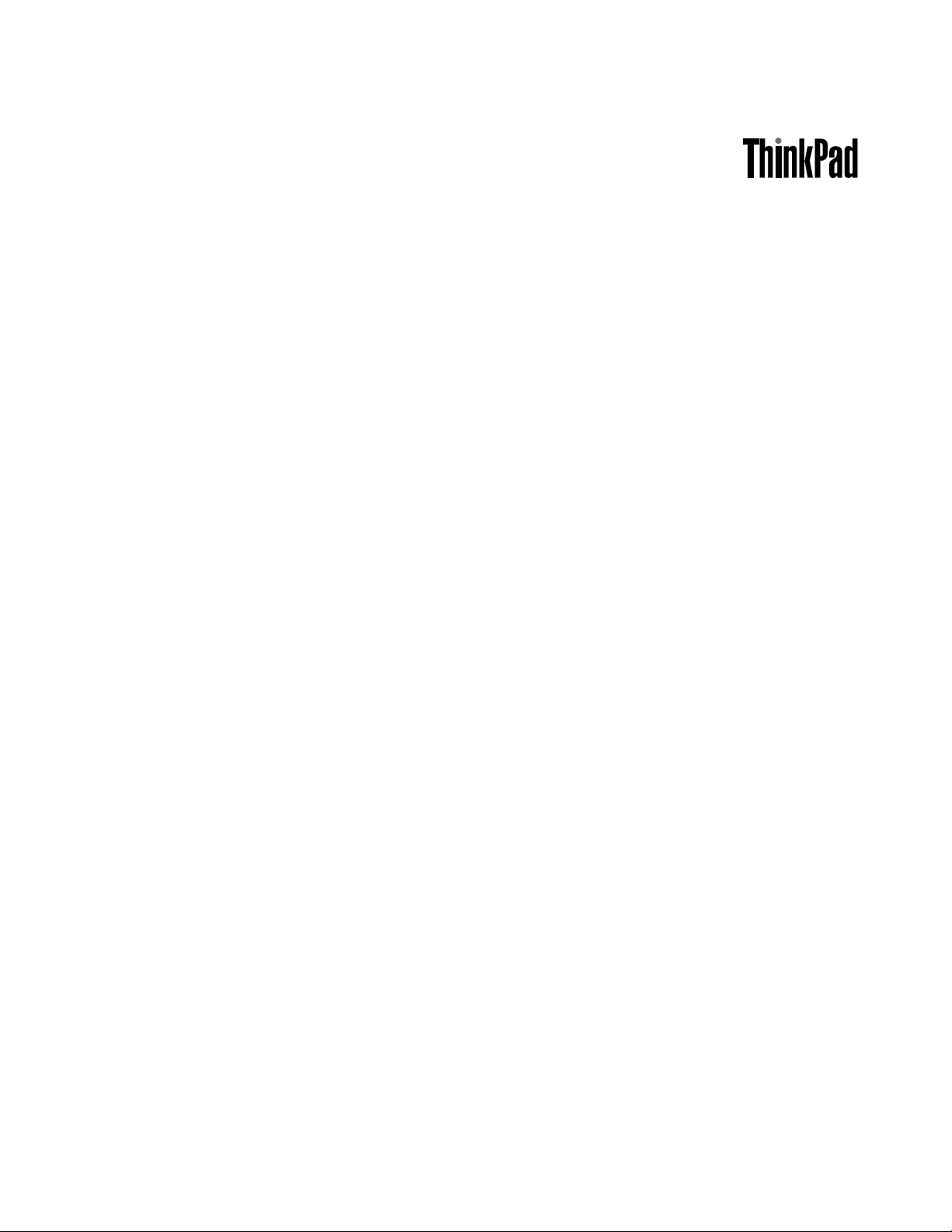
Руководствопользователя
ThinkPadEdgeE130иE135
Page 2
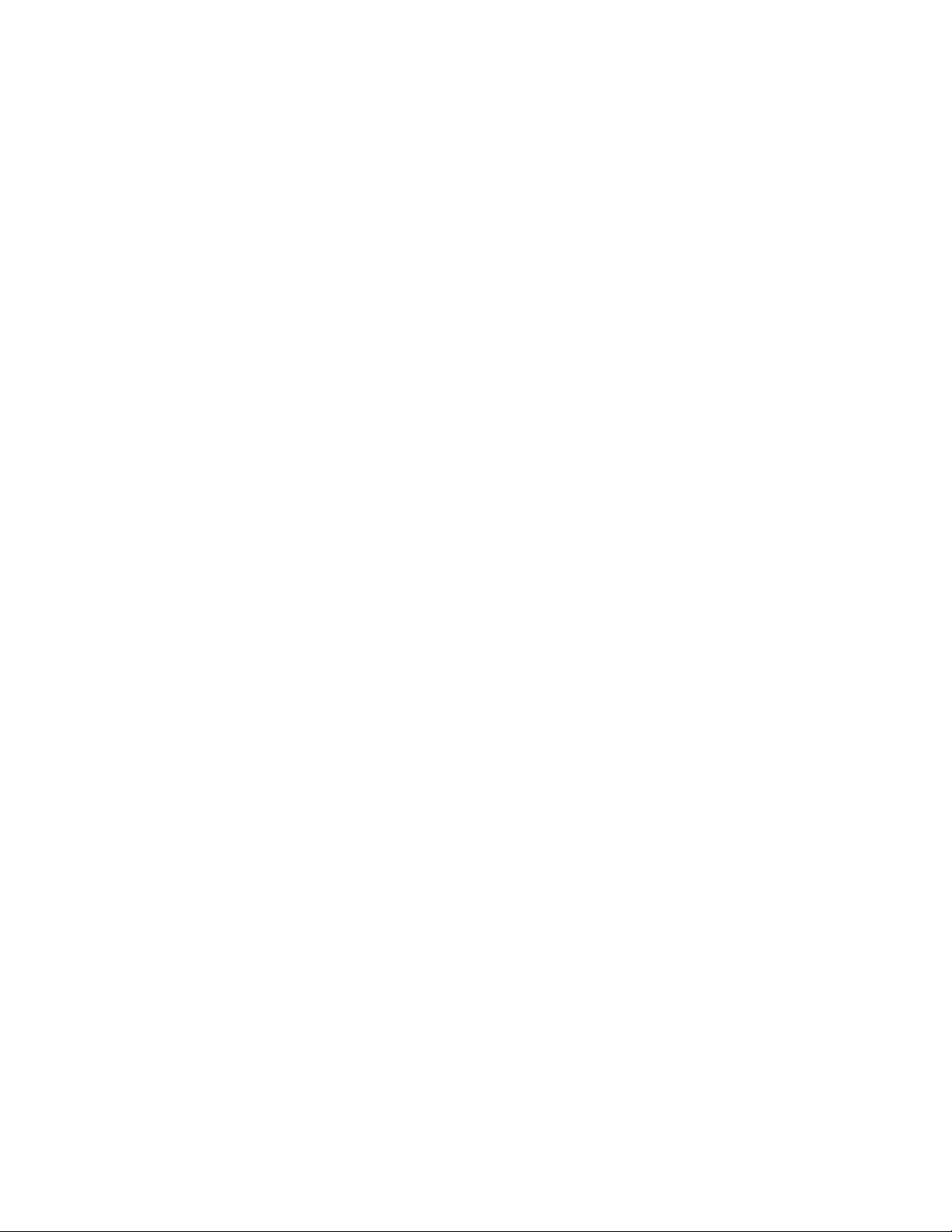
Примечания:Преждечемиспользоватьинформациюисампродукт,обязательноознакомьтесь
сперечисленныминижеразделами.
•Руководствопотехникебезопасности,гарантиииустановке
•RegulatoryNotice
•“Важнаяинформацияпотехникебезопасности”настраницеvi
•ПриложениеD“Замечания”настранице153
Навеб-сайтзагруженыдокументыРуководствопотехникебезопасности,гарантии
иустановкеиRegulatoryNotice.Чтобыознакомитьсясними,откройтестраницу
http://www.lenovo.com/ThinkPadUserGuides,щелкнитеUserGuides&Manuals(Руководстваи
инструкции)иследуйтеуказаниямнаэкране.
Четвертоеиздание(Декабрь2012)
©CopyrightLenovo2012.
ОГОВОРКАОБОГРАНИЧЕНИИПРАВ:Вслучаееслиданныеилипрограммноеобеспечениепредоставляютсяв
соответствиисконтрактомУправленияслужбобщегоназначенияСША(GSA),наихиспользование,копирование
иразглашениераспространяютсяограничения,установленныесоглашением№GS-35F-05925.
Page 3
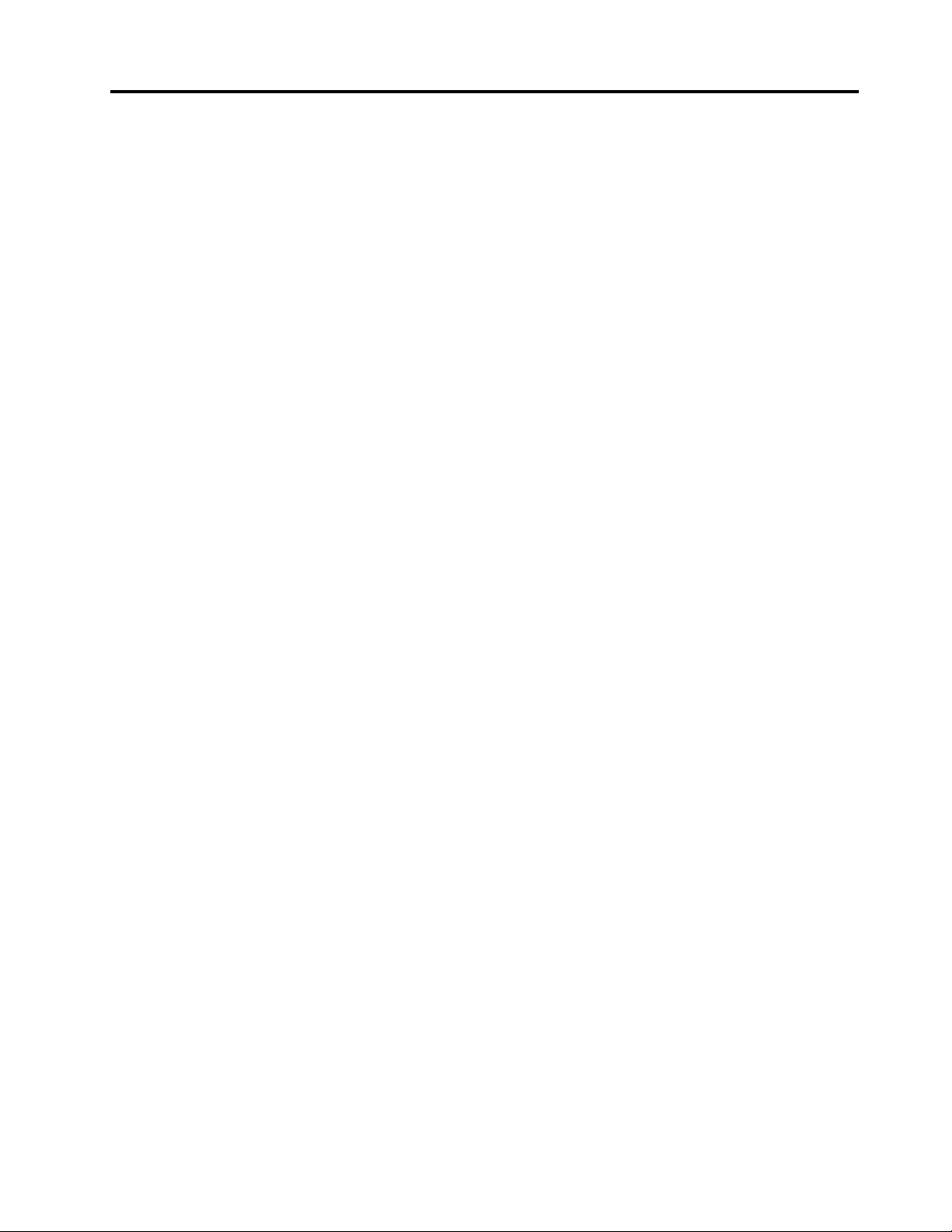
Содержание
Прочтитевначале...........v
Важнаяинформацияпотехникебезопасности..vi
Состояния,требующиенемедленных
действий...............vii
Техникабезопасности.........viii
Глава1.Обзорпродукта........1
Расположениеэлементовуправления,
разъемовииндикаторовкомпьютера......1
Видсверху...............1
Видсправа...............3
Видслева...............4
Видснизу...............6
Индикаторысостояния..........7
Расположениенаклеексважнойинформацией
опродукте.................9
Наклейкисинформациейотипеимодели
компьютера...............9
НаклейкасидентификаторомFCCIDи
номеромICCertication.........10
Наклейкасертификатаподлинности...11
Компоненты...............11
Спецификации..............12
Условияэксплуатации...........13
ПрограммыLenovo............13
ДоступкпрограммамLenovoв
операционнойсистемеWindows7....14
ДоступкпрограммамLenovoв
операционнойсистемеWindows8....15
ОбзорпрограммLenovo........16
Глава2.Работанакомпьютере...19
Регистрациякомпьютера..........19
Частозадаваемыевопросы.........19
Специальныеклавишиикнопки.......21
ИспользованиеманипулятораUltraNav....23
ИспользованиеманипулятораTrackPoint..24
Использованиесенсорнойпанели....25
ВыключениеманипулятораUltraNavи
использованиевнешнеймыши......26
ДобавлениезначкаUltraNavвобласть
уведомленийWindows.........26
Управлениепитанием...........26
Проверкасостоянияаккумулятора....27
Использованиеадаптерапитания....27
Зарядкааккумулятора.........28
Обеспечениемаксимальной
продолжительностисрокаслужбы
аккумулятора.............28
Управлениезарядомаккумулятора....28
Режимыэнергосбережения.......28
Эксплуатацияаккумулятора.......30
Подключениексети............31
СоединенияEthernet..........32
Беспроводныесоединения.......32
Презентацииимультимедийные
возможности...............36
Изменениенастроекдисплея......36
Подключениепроектораиливнешнего
монитора...............36
Использованиедвойныхдисплеев....38
Использованиезвуковыхфункций......39
Использованиевстроеннойкамеры.....40
ИспользованиекартыFlashMedia......40
Вставкафлэш-карты..........41
ИзвлечениекартыFlashMedia......41
Глава3.Выивашкомпьютер....43
Специальныевозможностииудобство
работы.................43
Эргономичностьработы........43
Созданиекомфортныхусловий.....44
Информацияоспециальных
возможностях.............45
Использованиекомпьютеравпоездке....45
Советывпоездку...........45
Дорожныеаксессуары.........46
Глава4.Безопасность........47
Установкамеханическогозамка.......47
Использованиепаролей..........47
Паролиирежимсна..........47
Вводпаролей.............47
Парольпривключении.........48
Паролинадоступкжесткомудиску...48
Парольадминистратора........51
Защитажесткогодиска..........52
Замечанияотносительноудаленияданныхс
жесткогоилитвердотельногодиска.....53
Использованиебрандмауэров........54
Защитаданныхотвирусов.........54
Глава5.Восстановление:обзор..55
Информацияовосстановлениимоделейс
операционнойсистемойWindows7.....55
Созданиеииспользованиеносителя
восстановления............55
©CopyrightLenovo2012
i
Page 4
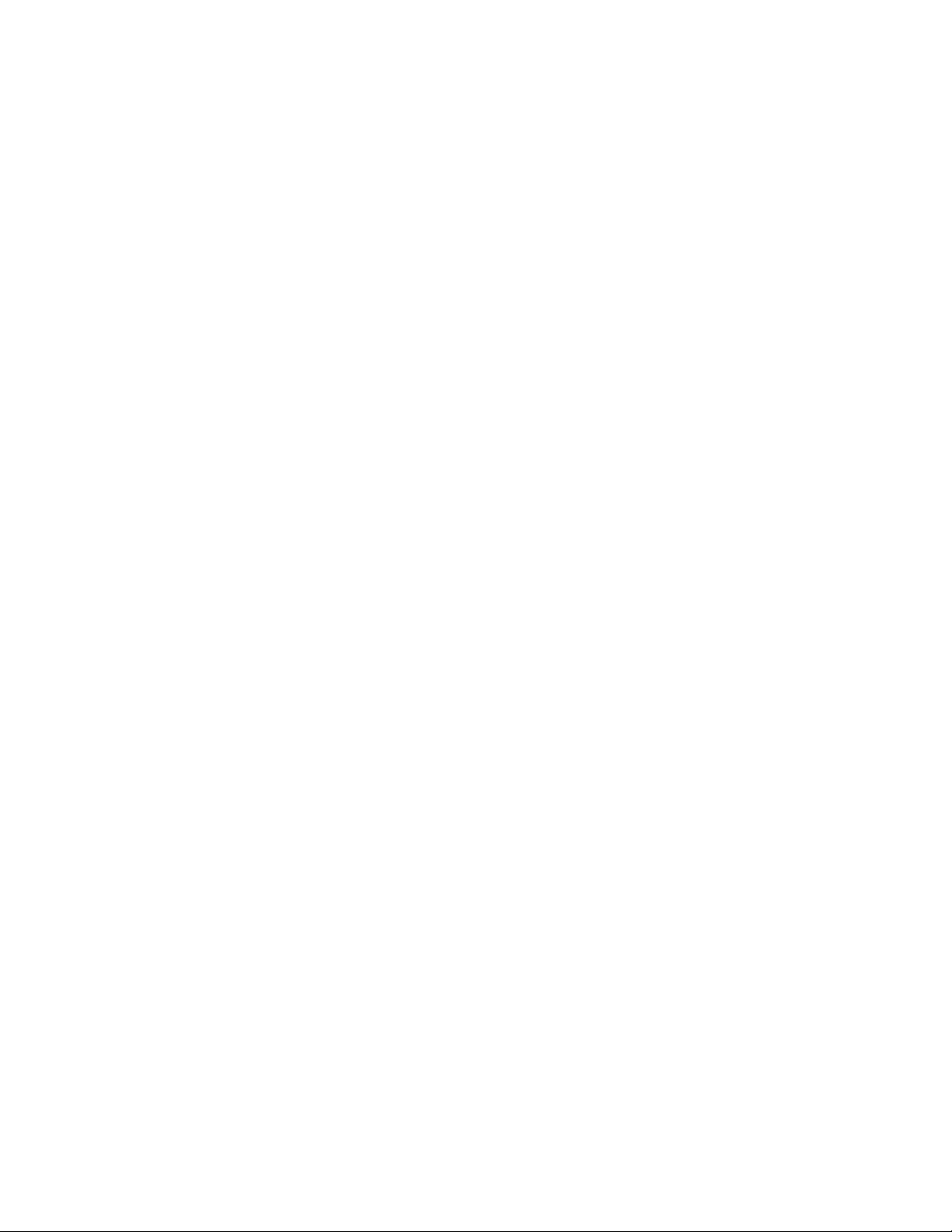
Резервноекопированиеи
восстановление............56
РабочеепространствоOneKeyRecovery
Pro.................57
Созданиеииспользованиерезервных
носителей..............58
Повторнаяустановкапредустановленных
программидрайверовустройств....59
Решениепроблем,связанныхс
восстановлением...........60
Информацияовосстановлениимоделейс
операционнойсистемойWindows8.....61
Глава6.Заменаустройств.....63
Защитаотстатическогоэлектричества....63
Заменааккумулятора...........63
ЗаменаSIM-карты.............65
Заменажесткогоилитвердотельногодиска..67
ЗаменакартыPCIExpressMiniCard
дляподключениякбеспроводнойсети
LAN/WiMAX................70
Заменаполумини-картыPCIExpressHalfMini
Cardдляподключениякбеспроводнойсети
WAN..................72
Заменамодуляпамяти...........76
Заменаклавиатуры............78
Заменарезервногоаккумулятора......83
Глава7.Расширенныенастройки.87
Установкановойоперационнойсистемы...87
Передначаломработы.........87
УстановкаоперационнойсистемыWindows
7..................88
УстановкаоперационнойсистемыWindows
8..................89
Установкадрайверовустройств.......90
Установкадрайверадляустройства
считываниякарт4-в-1.........90
УстановкадрайверадляUSB3.0в
операционнойсистемеWindows7....90
УстановкафайлаThinkPadMonitorFilefor
Windows2000/XP/Vista/7воперационной
системеWindows7...........90
Установкадругихдрайверови
программногообеспеченияв
операционнойсистемеWindows7....91
ThinkPadSetup..............91
МенюMain..............92
МенюCong.............92
МенюDate/Time............98
МенюSecurity.............98
МенюStartup.............103
МенюRestart.............107
ОбновлениеUEFIBIOS.........107
Использованиесредствуправления
системой................107
Средствасистемногоуправления....107
Настройкасредствуправления
компьютером.............108
Глава8.Предотвращение
неполадок.............111
Общиесоветыпопредотвращениюпроблем..111
Поддержаниедрайверовустройствв
актуальномсостоянии...........112
Уходзакомпьютером...........113
Чисткакрышкикомпьютера.......115
Глава9.Устранениенеполадок
компьютера............117
Диагностиканеполадок..........117
Устранениенеполадок...........117
Компьютерпересталотвечатьна
команды...............117
Попаданиежидкостинаклавиатуру...118
Сообщенияобошибках.........119
Ошибки,прикоторыхсообщенияне
выводятся..............121
Звуковыесигналы,сообщающиеоб
ошибках...............122
Неполадкимодулейпамяти.......122
Неполадкисети............122
Неполадкиклавиатурыидругих
манипуляторов............125
Неполадкидисплеяимультимедийных
устройств..............126
Неполадкиаккумулятораисистемы
питания...............131
Неполадкижесткихдисковидругих
устройствдляхраненияданных.....134
Неполадкипрограмм..........135
Неполадкипортовиразъемов......135
Глава10.Оказаниетехнической
поддержки.............137
ПередтемкаксвязатьсясLenovo......137
Получениеконсультацийиуслуг.......138
Использованиепрограммдиагностики..138
Веб-сайттехническойподдержки
Lenovo................138
Какобратитьсявцентрподдержки
клиентовLenovo............139
Подбордополнительныхаксессуаров
ThinkPad...............140
Какприобрестидополнительныеуслуги...140
ПриложениеA.Нормативная
информация............141
iiРуководствопользователя
Page 5
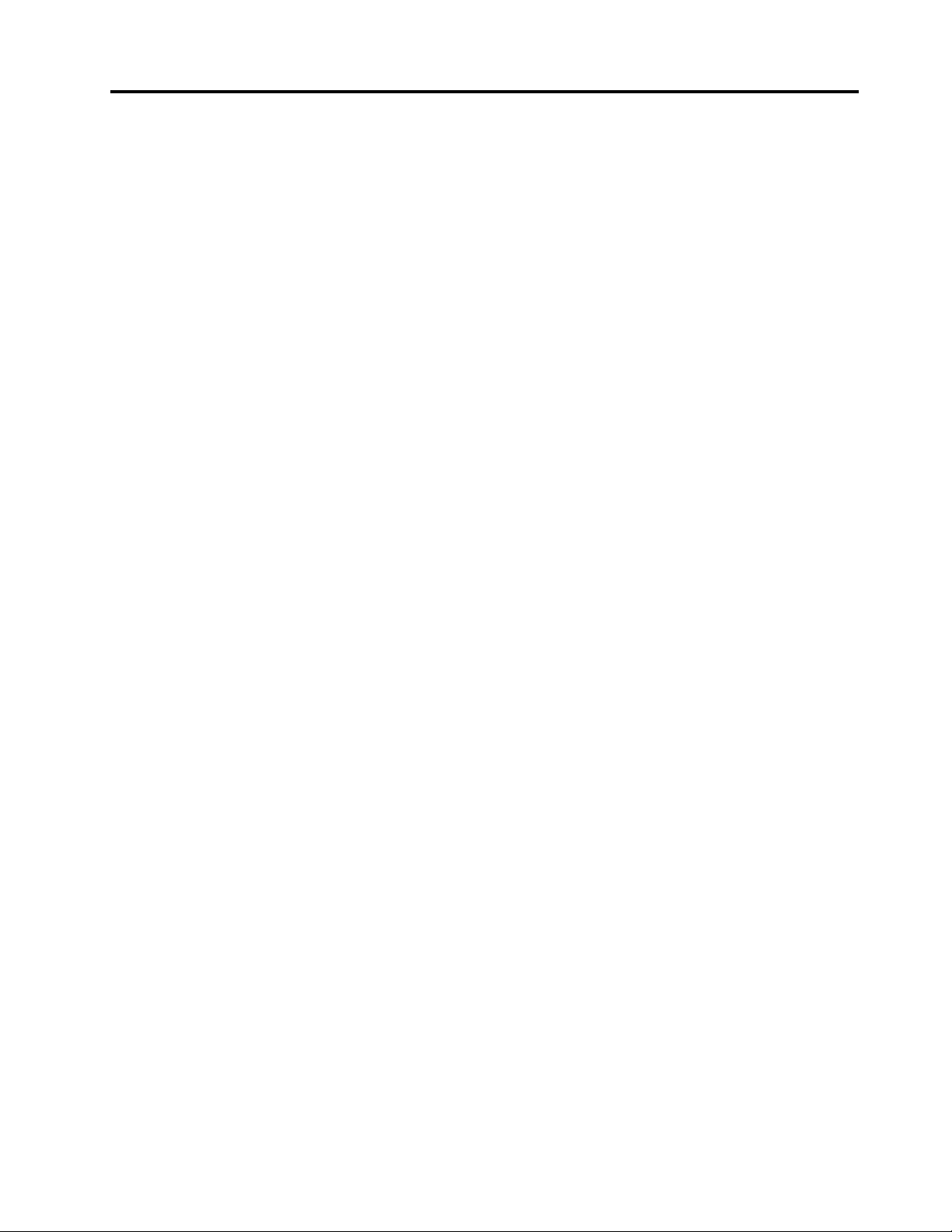
Информацияобеспроводнойсвязи.....141
Расположениеантеннбеспроводнойсвязи
UltraConnect.............142
Поискнормативныхуведомленийдля
устройствбеспроводнойсвязи.....143
Замечанияпоклассификациидляэкспорта..144
Замечаниеобэлектромагнитномизлучении..144
Информацияосоответствиистандартам
ФедеральнойкомиссиисвязиСША....144
Заявлениеосоответствиипромышленным
стандартамКанадыпоэлектромагнитному
излучениюдляоборудованияклассаB..144
Заявлениеосоответствиитребованиям
Директивыпоэлектромагнитной
совместимости(Electromagnetic
CompatibilityDirective)Европейского
Союза................145
Заявлениеосоответствии
энергопотребленияклассуBдля
Германии...............145
ЗаявлениеосоответствииклассуBдля
Кореи................146
ЗаявлениеосоответствииклассуB
постандартуVCCI(Добровольного
контрольногосоветапопомехам)для
Японии................146
Заявлениеосоответствиидляпродуктов,
подключаемыхклиниямэлектропередачс
номинальнымтокомнеболее20Анаодну
фазудляЯпонии...........146
Информацияобобслуживаниипродуктов
LenovoдляТайваня..........146
электрическогоиэлектронного
оборудования...........147
ВажнаяинформацияоWEEE........147
ЗаявлениеобутилизациидляЯпонии.....147
ИнформацияпоутилизациидляБразилии...148
Информацияобутилизацииаккумуляторовдля
Европейскогосоюза............149
Информацияобутилизацииаккумуляторовдля
Тайваня(Китай)..............149
Информацияобутилизацииаккумуляторовдля
СШАиКанады..............149
ПриложениеC.Информацияо
моделиENERGYST AR.......151
ПриложениеD.Замечания....153
Товарныезнаки..............154
ПриложениеE.Ограничения
директивыпоработесопасными
веществами(HazardousSubstances
Directive,RoHS)...........155
Директивасограничениямипоработес
опаснымивеществами(RoHS)дляКитая...155
Директивасограничениямипоработес
опаснымивеществами(RoHS)дляТурции...155
Директивасограничениямипоработес
опаснымивеществамидляУкраины.....156
Директива,ограничивающаяиспользование
вредныхвеществ(RoHS),дляИндии.....156
ПриложениеB.Заявление
обутилизацииотходов
©CopyrightLenovo2012
iii
Page 6
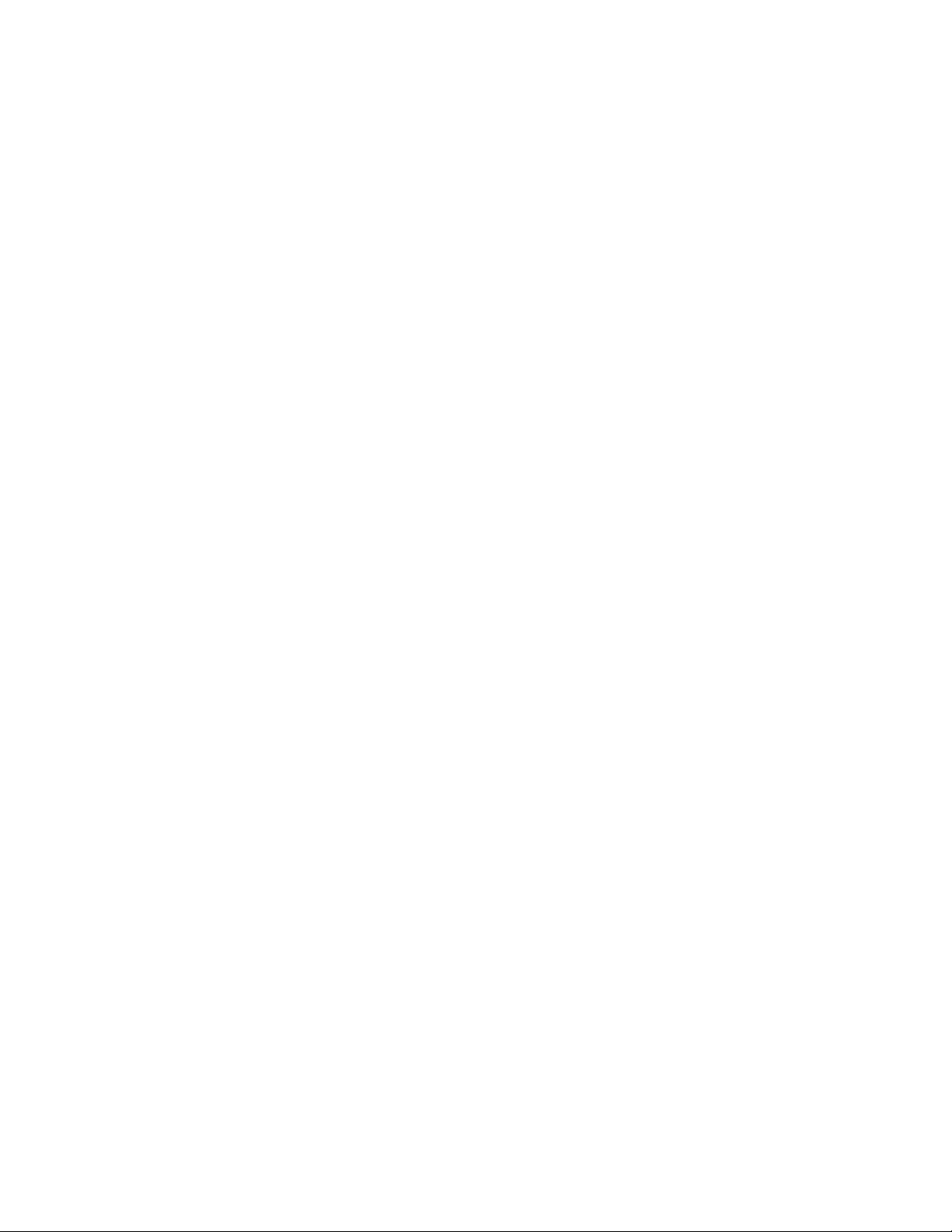
ivРуководствопользователя
Page 7
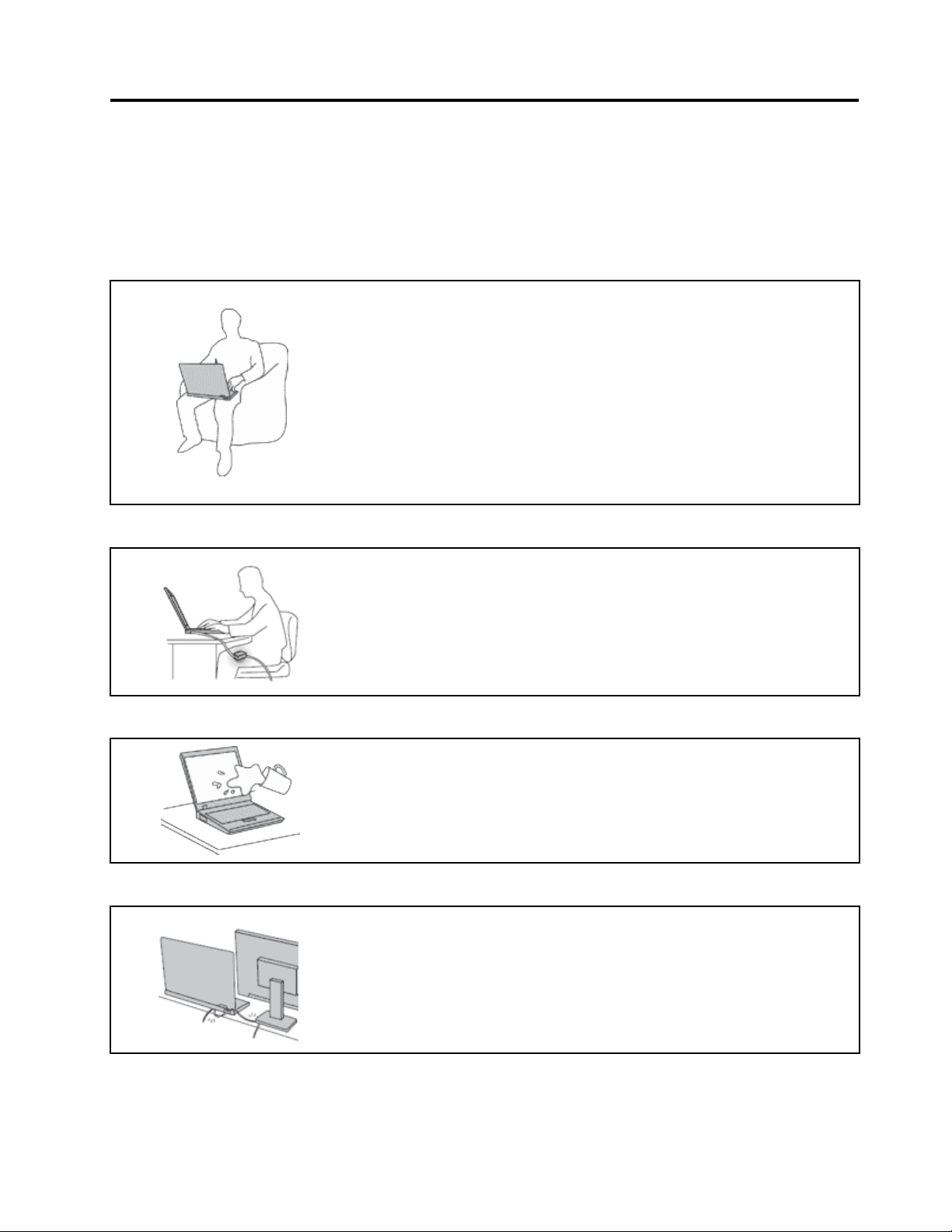
Прочтитевначале
Следуяприведеннымнижеважнымсоветам,выполучитемаксимумпользыиудовольствияот
работыскомпьютером.Ихнесоблюдениеможетпривестиквозникновениюдискомфорта,травмами
сбоямвработекомпьютера.
Будьтеосторожны:приработекомпьютернагревается.
Когдакомпьютервключенилизаряжаетсяаккумулятор,основание
компьютера,подставкадлярукинекоторыедругиечастикомпьютера
могутнагреваться.Температураэтихчастейзависитотинтенсивности
работыкомпьютераиуровнязарядкиаккумулятора.
Длительныйконтакткомпьютерастелом,дажечерезодежду,может
вызватьнеприятныеощущенияилидажеожоги.
•Недопускайте,чтобычастикомпьютера,которыенагреваютсяво
времяработы,длительноевремяконтактировалисруками,коленями
илидругойчастьютела.
•Времяотвремениделайтеперерывывработенаклавиатуре(убирайте
рукисподставкидлярук).
Будьтеосторожны:впроцессеработыадаптерпитаниянагревается.
Еслиадаптерпитанияподключенкрозеткеиккомпьютеру,он
нагревается.
Берегитекомпьютеротвлаги.
Старайтесьнеповредитьпровода.
Длительныйконтактадаптерастелом,дажечерезодежду,может
привестикожогам.
•Вовремяработынекасайтесьадаптерапитания.
•Никогданеиспользуйтеадаптердлясогреваниятела.
Держитежидкостинарасстоянииоткомпьютера,чтобынепролитьихна
компьютериизбежатьпораженияэлектрическимтоком.
Неприкладывайтелишнихусилийприработеспроводами,чтобыне
повредитьинепорватьих.
Прокладывайтекабелиадаптерапитания,мыши,клавиатуры,принтераи
другихэлектронныхустройств,атакжекоммуникационныекабелитак,
чтобынебыловозможностионихспоткнуться,зацепитьилиповредитьих
каким-либодругимспособом:этоможетнарушитьработукомпьютера.
©CopyrightLenovo2012
v
Page 8
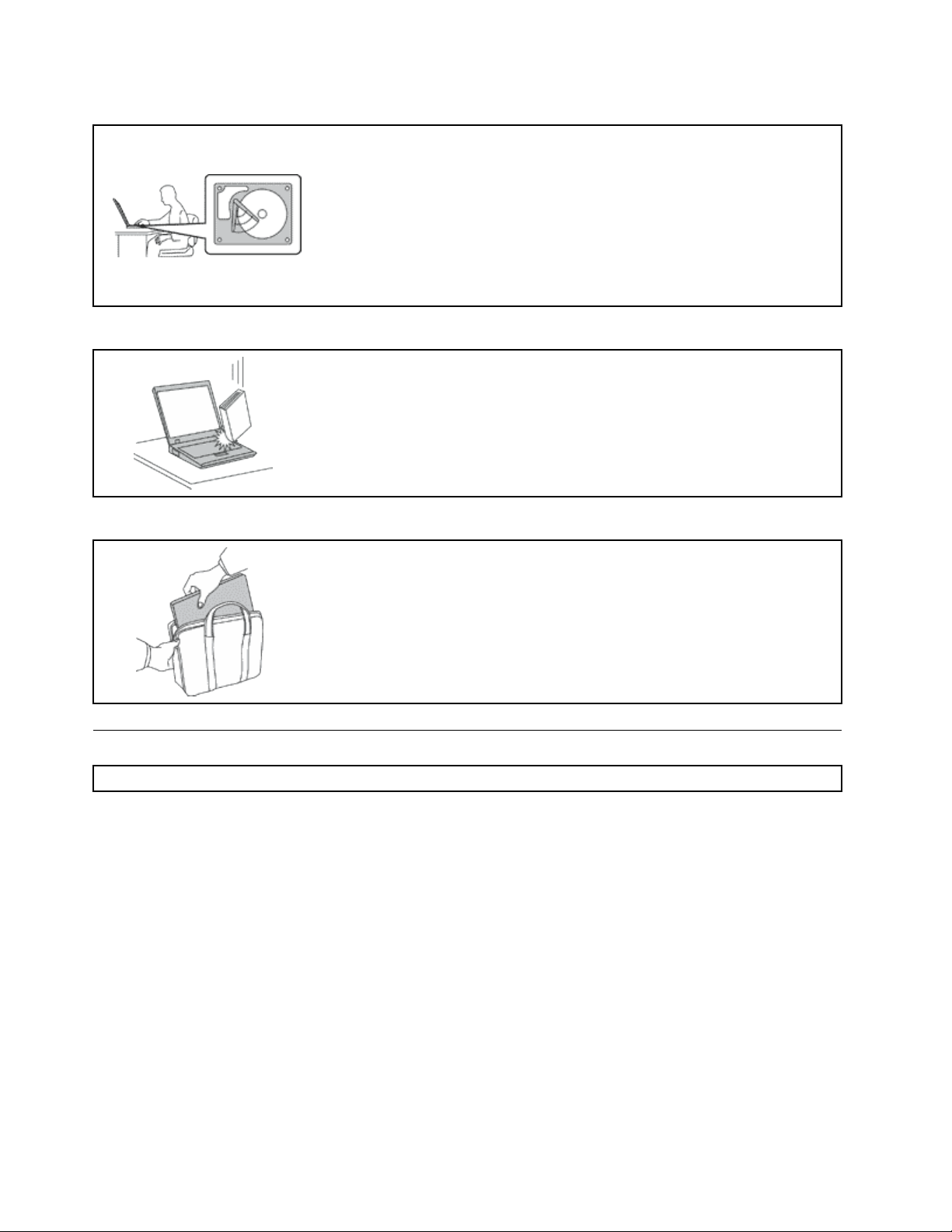
Будьтеаккуратныприпереноскекомпьютера.
Обращайтесьскомпьютеромаккуратно.
Носитекомпьютеросторожно.
Преждечемпереноситькомпьютер,оснащенныйжесткимдиском,
выполнитеодноизследующихдействийиубедитесь,чтоиндикаторпитания
погасилимигает:
•Выключитекомпьютер.
•Переведитекомпьютерврежимсна.
•Переведитекомпьютерврежимгибернации.
Этопозволитнедопуститьповреждениякомпьютераивозможнойпотери
данных.
Нероняйте,неударяйте,нецарапайте,неперегибайтеинетрясите
компьютер,неставьтенанего,атакженадисплейивнешниеустройства
тяжёлыепредметы.
•Переноситекомпьютервкачественнойсумке,обеспечивающейдолжную
амортизациюизащиту.
•Некладитекомпьютервплотнонабитыйчемоданилисумку.
•Преждечемпоместитькомпьютервсумкудляпереноски,убедитесь,что
оннаходитсяврежимеснаилигибернациилибовыключен.Преждечем
кластькомпьютервсумкудляпереноски,выключитеего.
Важнаяинформацияпотехникебезопасности
Примечание:Передначаломработыознакомьтесьсважнойинформациейпотехникебезопасности.
Этаинформацияпоможетвамбезопаснопользоватьсяноутбуком.Сохранитевсюдокументацию,
поставляемуюсвашимкомпьютером.Информация,содержащаясявданнойпубликации,не
меняетусловийвашегодоговораоприобретениикомпьютераилиограниченнойгарантииLenovo
Дополнительнуюинформациюсм.вразделе“Информацияогарантии”документаРуководствопо
техникебезопасности,гарантиииустановке,прилагаемогоккомпьютеру.
Безопасностиклиентовпридаетсябольшоезначение.Мыразрабатываемнашупродукциюс
прицеломнабезопасностьиэффективность.Однакоперсональныекомпьютерыявляются
электроннымиустройствами.Электрическиешнуры,адаптерыпитанияидругиедеталинесут
потенциальнуюугрозубезопасностиимогутстатьпричинойтелесногоповрежденияили
материальногоущерба,особенновслучаенеправильногообращения.Чтобысвестиэтуугрозук
минимуму,строгоследуйтеинструкциям,сопровождающимустройство,обращайтевниманиена
предупреждения,написанныенатабличкахисодержащиесяврабочихинструкциях,ивнимательно
ознакомьтесьссодержаниемданногодокумента.Тщательноесоблюдениепредписанийи
рекомендаций,содержащихсявданномидругихдокументах,поставляемыхвместескомпьютером,
поможетвамзащититьсебяотвозможныхрисковисоздатьбезопаснуюрабочуюсреду.
®
.
viРуководствопользователя
Page 9
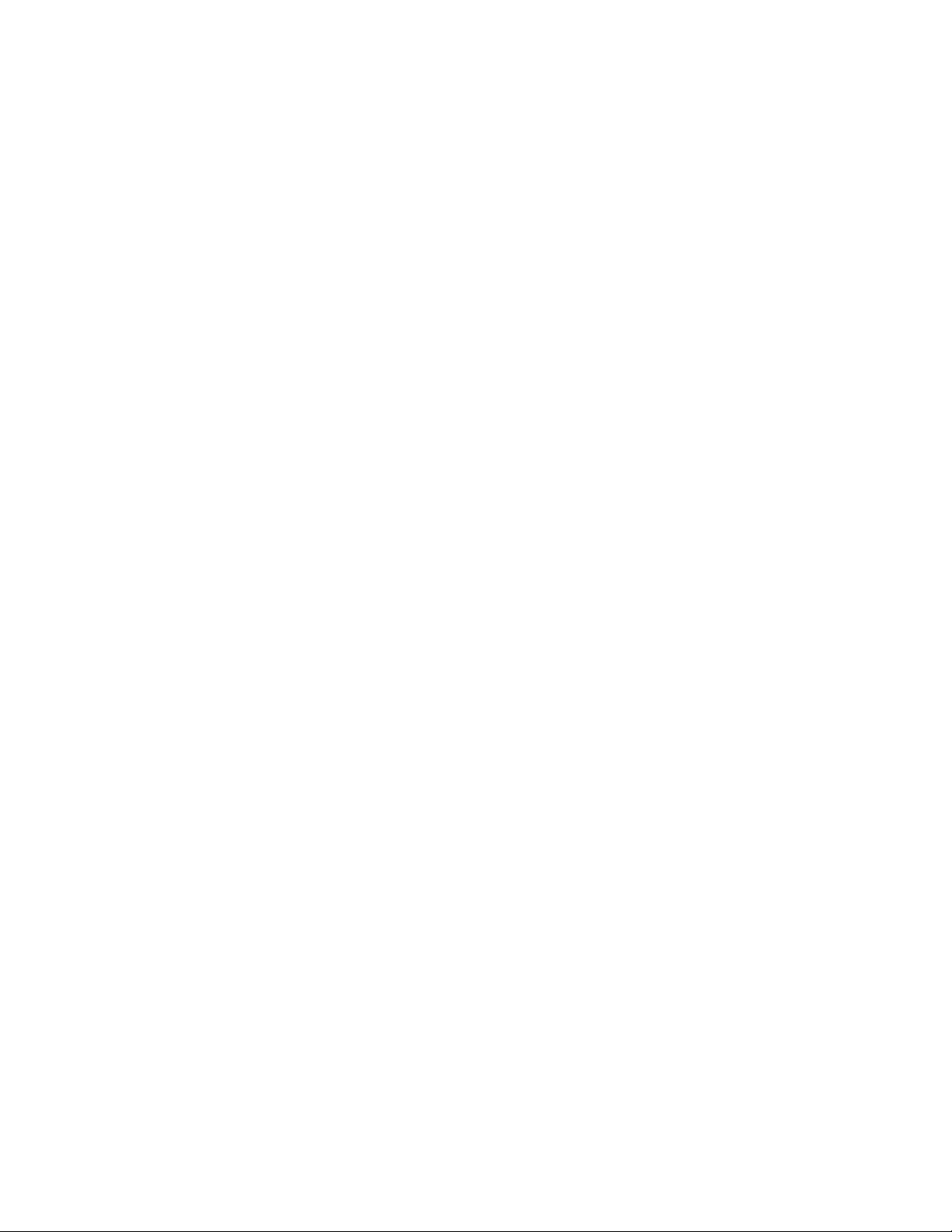
Примечание:Вданнойпубликациисодержатсяссылкинаадаптерыиисточникипитания.Помимо
ноутбуковвнешниеадаптерыпитанияиспользуетсяивдругихустройствах(например,вколонках
имониторах).Еслиувасимеетсятакоеустройство,даннаяинформацияотноситсяикнему.
Крометого,вкомпьютерахестьвстроеннаябатарейкаразмеромснебольшуюмонету,которая
предназначенадляподдержанияпитаниясистемныхчасовввыключенномкомпьютере,такчто
информацияпотехникебезопасностиработысбатарейкамиотноситсяковсемкомпьютерам.
Состояния,требующиенемедленныхдействий
Продуктможетполучитьповреждениеврезультатенеправильногообращенияилихалатности.
Приэтомповреждениеможетоказатьсятакимсерьезным,чтопродуктомнельзябудет
пользоваться,покаегонеосмотрит(апринеобходимостиинеотремонтирует)уполномоченный
представительпообслуживанию.
Какивслучаелюбогоэлектронногоприбора,внимательноследитезапродуктомвмомент
включения.Оченьредко,нобывает,чтопривключениивсетьизприборавырывается
клубдыма,сыплютсяискрыилиисходитзапах.Илираздаётсящелчок,потрескиваниеили
шипение.Этипризнакиозначают,чтокакой-тоэлектронныйкомпонентвышелизстрояперегорел,чтосамопосебедляпользователянепредставляетникакойопасности.Однакоони
могутозначатьипотенциальноопасноесостояниеустройства.Нерискуйтеинепытайтесь
самостоятельноопределитьпричинуэтихявлений.ОбратитесьвЦентрподдержкизаказчиков
задополнительнымиуказаниями.Списоктелефоновотделовобслуживанияиподдержки
можнонайтинавеб-сайтепоадресу
http://www.lenovo.com/support/phone
Регулярноосматривайтесвойкомпьютеривсеегокомпонентысцельювыявления
повреждений,износаилипризнаковпотенциальнойопасности.Вслучаесомненийпоповоду
состояниякакого-либоизкомпонентовпрекратитепользоватьсяпродуктом.Обратитесьв
Центрподдержкизаказчиковиликизготовителюпродуктаиузнайте,какпроверитьпродукти
гдепринеобходимостиможноегоотремонтировать.
Есливыобнаружитеодинизописанныхнижепризнаковнеисправностей(этомаловероятно),
илиесливамкажется,чтоработатьсустройствомнебезопасно,товыключитеустройствои
отсоединитеисточникипитанияикоммуникационныелинии;непользуйтесьустройством,пока
вынеобратитесьвЦентрподдержкизаказчиковдляполучениядальнейшихуказаний.
•Шнурыпитания,электрическиевилки,адаптерыпитания,удлинители,разрядникииисточники
питаниястрещинами,вмятинами,выбоинамиидругимиследамиповрежденияилиразрушения.
•Признакиперегрева,дым,искрыилипламя.
•Поврежденияаккумулятора(трещины,выбоины,вмятины),протечкаилиотложениепосторонних
веществнаегоповерхности.
•Щелчки,потрескиваниеилишипение,раздающиесяизпродукта,илиисходящийизнегозапах.
•Признакитого,чтовнутрькомпьютерапопалажидкость,илинанего,наэлектрическийшнурили
наадаптерпитанияупалтяжёлыйпредмет.
•Накомпьютер,электрическийшнурилиадаптерпитанияпопалавода.
•Продуктуронилиилиповредиликаким-тодругимобразом.
•Продуктнеработаетнадлежащимобразом,хотявыточноследуетеинструкциямпоэксплуатации.
Примечание:Заметивпризнакинеполадкиупродукта,изготовленногонеLenovoилинедляLenovo
(например,уудлинителя),непользуйтесьимдотехпор,поканесвяжетесьспроизводителемине
получитесоответствующиерекомендацииилиненайдетеподходящуюзамену.
©CopyrightLenovo2012
vii
Page 10
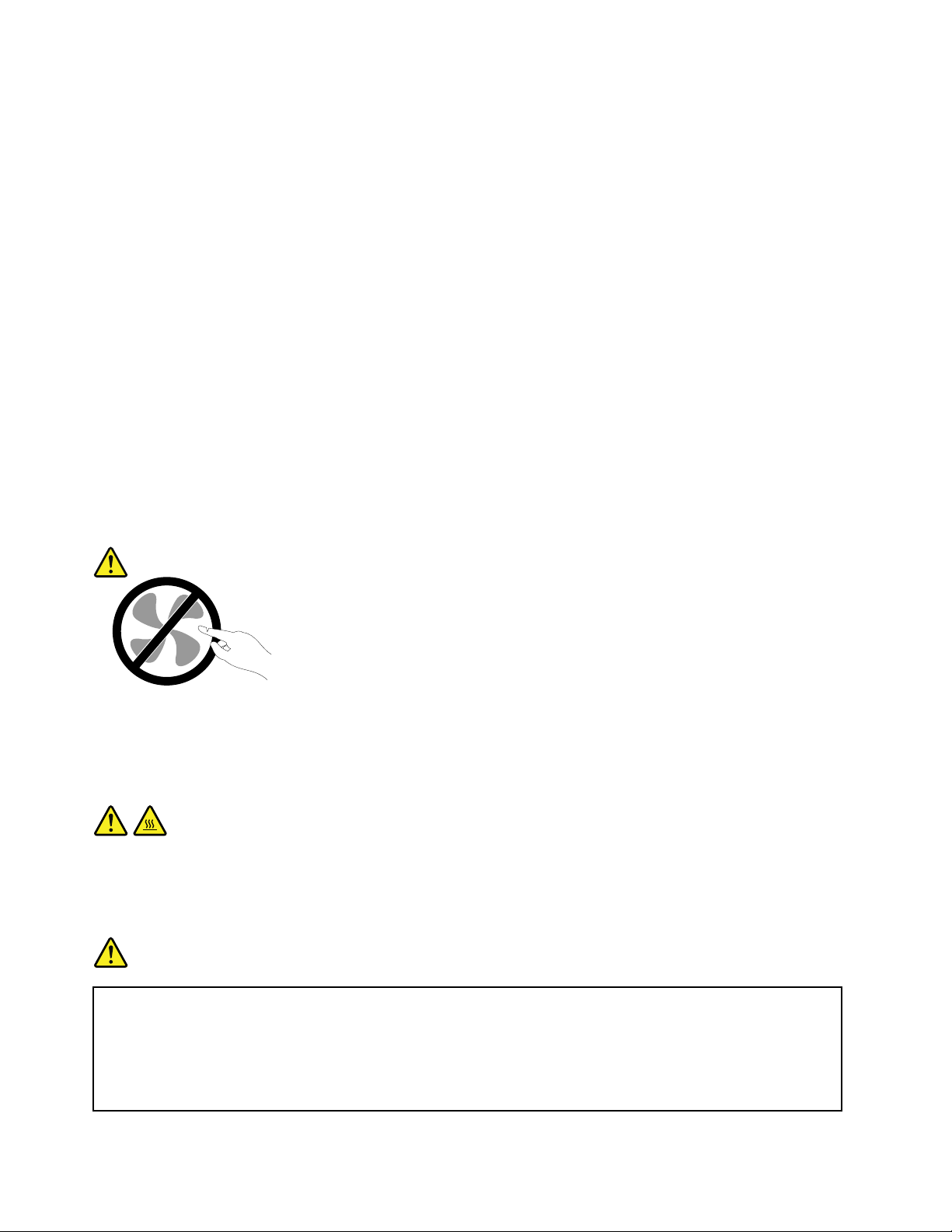
Техникабезопасности
Воизбежаниетелесногоповрежденияилиматериальногоущербавсегдасоблюдайтеследующие
мерыпредосторожности.
Обслуживаниеимодернизация
Непытайтесьсамостоятельновыполнятьобслуживаниепродуктакромеслучаев,когдаэто
рекомендованоЦентромподдержкизаказчиковилидокументациейкпродукту.Обращайтесьтолько
всервис-центры,которыеуполномоченывыполнятьремонтименнотакихизделий,ккоторым
относитсяпринадлежащийвампродукт.
Примечание:Некоторыедеталикомпьютераподлежатзаменесиламипользователя.Обновленные
компонентыобычноназываютсядополнительнымиаппаратнымисредствами.Наанглийском
запасныечасти,устанавливаемыепользователем,называютсяCustomerReplaceableUnits,илиCRU.
ЕслипользователимогутсамиустановитьдополнительныеаппаратныесредстваилизаменитьCRU,
Lenovoпредоставляетсоответствующиеинструкциипозаменеэтихкомпонентов.Приустановкеили
заменекомпонентовнужнострогоследоватьэтиминструкциям.Еслииндикаторпитаниянаходитсяв
состоянии“Выключено”,этоещенеозначает,чтовнутриустройстванетнапряжения.Преждечем
сниматькрышкисустройства,оснащенногошнуромпитания,убедитесьвтом,чтоустройство
выключено,ашнурпитаниявыдернутизрозетки.Еслиувасвозниклизатрудненияилиестьвопросы,
обращайтесьвЦентрподдержкиклиентов.
Хотяпослеотсоединенияшнурапитаниявкомпьютеренетдвижущихсячастей,приведенныениже
предупреждениянеобходимыдляобеспечениявашейбезопасности.
ОСТОРОЖНО:
Опасныедвижущиесячасти.Некасайтесьихпальцамиилидругимичастямитела.
ОСТОРОЖНО:
ПередзаменойCRUвыключитекомпьютеридайтеемуостыть(3—5минут),преждечем
открыватькорпус.
Шнурыиадаптерыпитания
ОПАСНО
Пользуйтесьтолькотемишнурамииадаптерамипитания,которыепоставляются
изготовителемпродукта.
Шнурыпитаниядолжныбытьодобреныдляиспользования.ВГерманииследует
использоватьшнурыH05VV-F ,3G,0,75мм
нужноиспользоватьаналогичныетипышнуров.
2
илиболеевысокогокачества.Вдругихстранах
viiiРуководствопользователя
Page 11
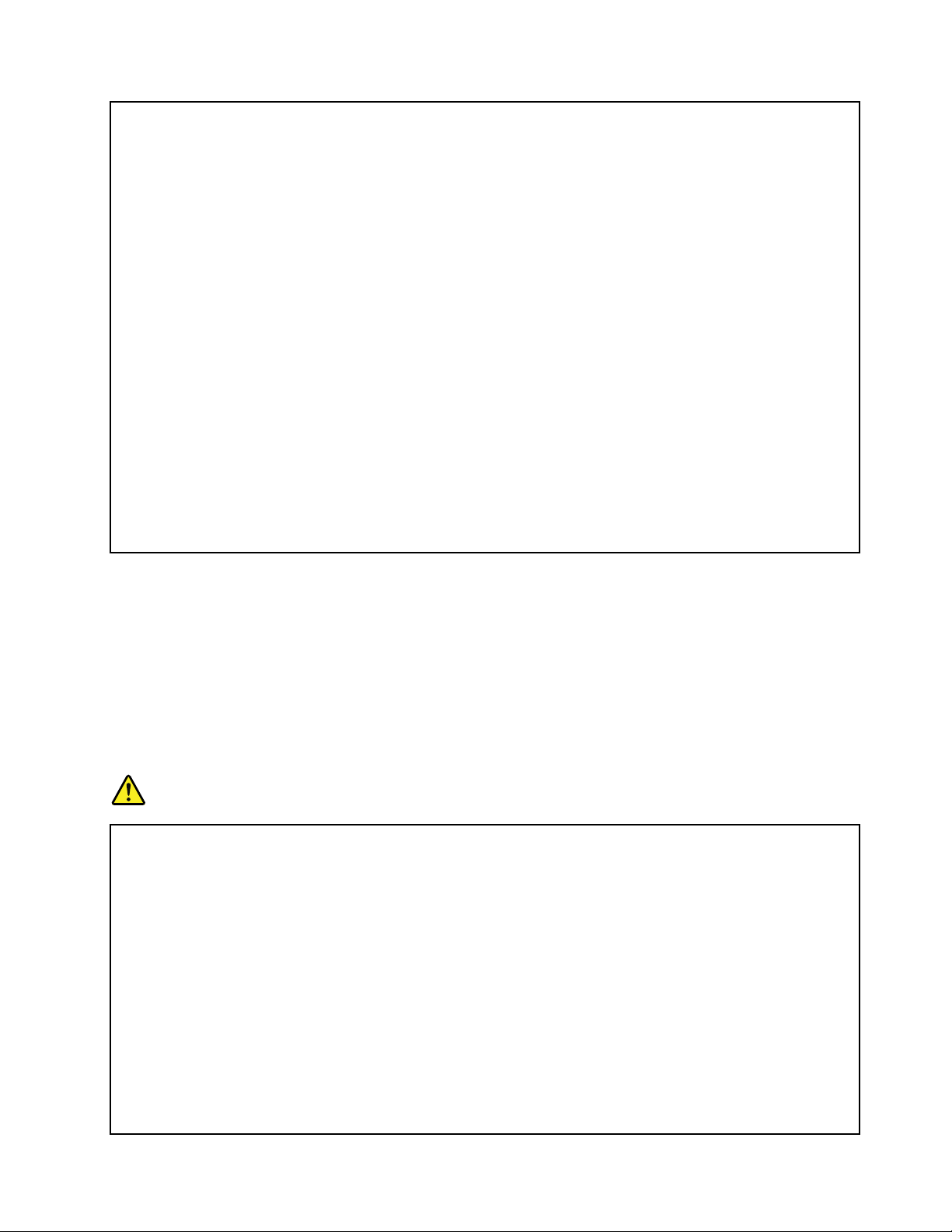
Необорачивайтешнурвокругадаптерапитанияиликакого-либодругогопредмета.
Возникающиеприэтомнапряжениямогутпривестиктому,чтоизоляцияпотрескается,
расслоитсяилилопнет.Аэтопредставляетугрозубезопасности.
Укладывайтешнурыпитаниятак,чтобыонихнельзябылоспоткнутьсяичтобыонине
оказалисьзащемлённымикакими-либопредметами.
Недопускайтепопаданияжидкостейнашнурыиадаптерыпитания.Вчастности,не
оставляйтеихвозлераковин,ванн,унитазовилинаполу,которыйубираютсиспользованием
жидкихмоющихсредств.Попаданиежидкостиможетвызватькороткоезамыкание,особенно
еслишнурилиадаптерпитанияизношенилиповрежденврезультатенеаккуратного
обращения.Жидкоститакжемогутвызыватькоррозиюконтактовшнураи(или)адаптера
питания,чтовсвоюочередьбудетприводитькихперегреву.
Подключайтешнурыпитанияисигнальныекабеливправильнойпоследовательности.
Следитезатем,чтобысоединительныеколодкишнуровпитаниянадёжноиплотновходилив
предназначенныедлянихгнёзда.
Непользуйтесьадаптерамипитаниясоследамикоррозиинаштырькахвилкиилипризнаками
перегрева(например,деформированнаяпластмасса)навилкеилинапластмассовомкорпусе.
Непользуйтесьшнурамипитаниясоследамикоррозииилиперегреванавходныхили
выходныхконтактахилиспризнакамиповреждения.
Удлинителииродственныеустройства
Проследитезатем,чтобыудлинители,разрядники,источникибесперебойногопитанияидругие
электрическиеприборы,которымивысобираетесьпользоваться,посвоимхарактеристикам
соответствовалиэлектрическимтребованиямпродукта.Недопускайтеперегрузкиэтихустройств.
Вслучаеиспользованиясетевогофильтраподключённаякнемусуммарнаянагрузканедолжна
превышатьегономинальноймощности.Еслиувасвозникнутвопросыотносительнонагрузок,
потребленияэлектроэнергииидругихэлектрическихпараметров,проконсультируйтесьс
электриком.
Электрическиевилкиирозетки
ОПАСНО
Еслирозетка,которойвысобираетесьвоспользоватьсядляподключениясвоегокомпьютера
ипериферийныхустройств,поврежденаилиноситследыкоррозии,непользуйтесьею.
Пригласитеэлектрика,чтобыонзаменилнеисправнуюрозетку.
Негнитеинепеределывайтевилку.Есливилкаповреждена,свяжитесьспроизводителеми
потребуйтезаменитьеё.
Неподключайтекрозеткам,ккоторымподключенкомпьютер,мощныебытовыеили
промышленныеприборы:скачкинапряжениямогутповредитькомпьютер,данныев
компьютереилиустройства,подключенныеккомпьютеру.
Некоторыеустройстваснабженытрёхштырьковойвилкой.Такаявилкавтыкаетсятолько
врозеткусконтактомзаземления.Этоэлементбезопасности.Неотказывайтесьотэтого
элементабезопасности,втыкаявилкусзаземлениемврозеткубеззаземления.Есливы
неможетевоткнутьвилкуврозетку,подберитеподходящийпереходникилипопросите
электриказаменитьрозеткунадругуюсконтактомзаземления.Неподключайтекрозетке
©CopyrightLenovo2012
ix
Page 12
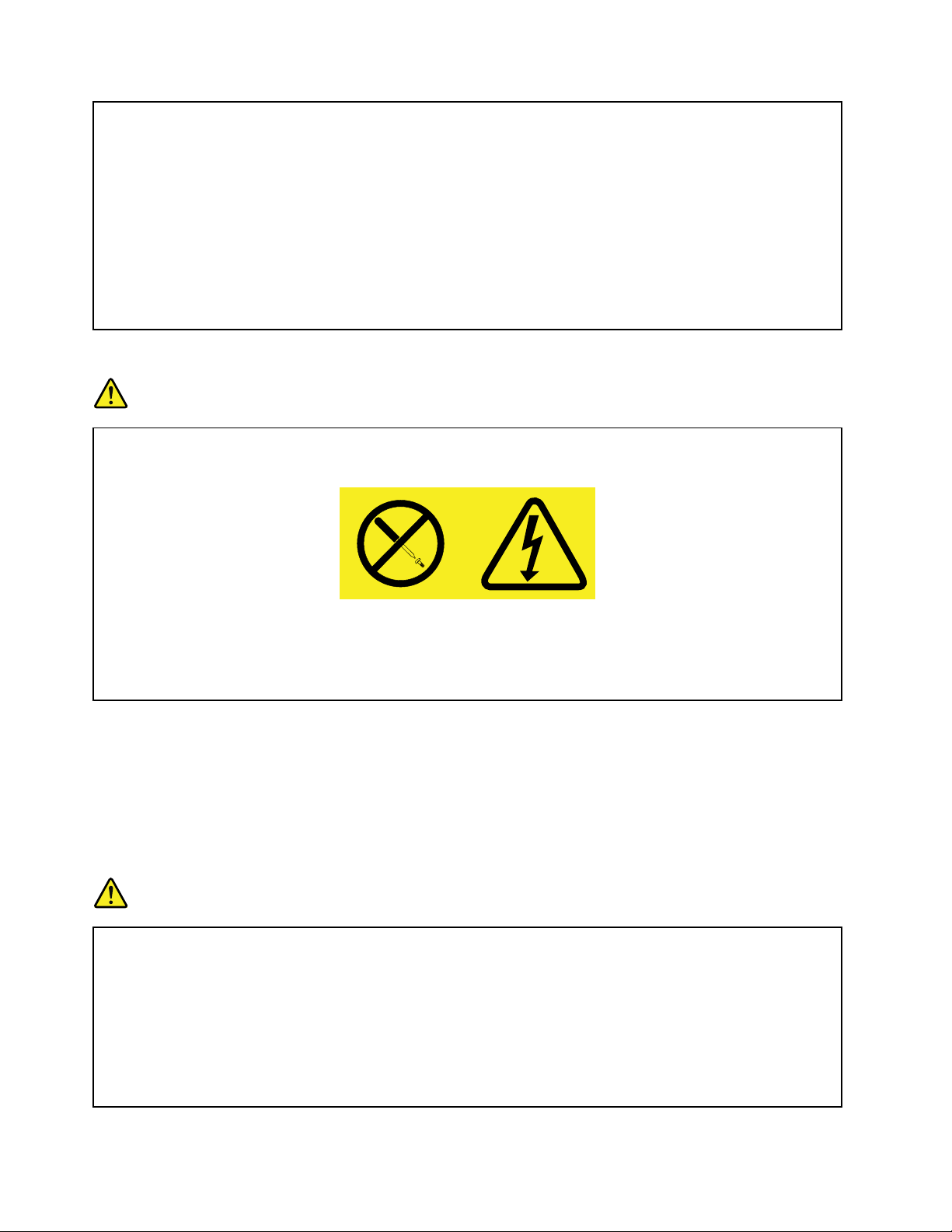
большуюнагрузку,чемта,накоторуюрозеткарассчитана.Суммарнаянагрузкасистемыне
должнапревышать80%номинальноймощностиэлектрическойцепи.Проконсультируйтесьс
электрикомотносительнодопустимойнагрузкидлявашейэлектрическойцепи.
Убедитесь,чтоподводкаквашейрозеткевыполненаправильно,розетканаходитсяне
далекоотместаустановкикомпьютераилегкодоступна.Воизбежаниеповрежденияшнур
вовключённомсостояниинедолженбытьнатянут.
Убедитесь,чтокрозеткеподведеноправильноенапряжениеичтоонаможетобеспечитьток,
потребляемыйустанавливаемымустройством.
Вставляйтевилкуврозеткуивытаскивайтевилкуизрозеткисосторожностью.
Инструкцияпоработесблокамипитания
ОПАСНО
Ниприкакихобстоятельствахнеснимайтекрышкусблокапитанияилилюбогодругого
узла,которыйснабженследующейэтикеткой:
Внутриданногоустройстваприсутствуетопасноенапряжение,течетсильныйток
ивыделяетсязначительнаяэнергия.Внутриэтихузловнетдеталей,подлежащих
обслуживанию.Есливыполагаете,чтоскакой-тоизэтихдеталейвозниклапроблема,
обратитеськспециалисту.
Внешниеустройства
ОСТОРОЖНО:
Неподсоединяйтеинеотсоединяйтекабеливнешнихустройств(заисключениемкабелейUSB),
есликомпьютервключен—выможетеповредитькомпьютер.Есливыотсоединяетевнешнее
устройство,товыключитекомпьютериподождитепокрайнеймерепятьсекунд;виномслучае
выможетеповредитьвнешнееустройство.
Общеезамечаниеобатарейке
ОПАСНО
ПерсональныекомпьютерыLenovoоснащеныбатарейкойразмеромсмонету,которая
обеспечиваетбесперебойноепитаниесистемныхчасов.Крометого,многиепереносные
устройства(например,ноутбуки),оснащеныаккумулятором,которыйподдерживает
работоспособностькомпьютера,когдаонвыключенизэлектрическойсети.Аккумуляторы,
поставляемыеLenovoдляиспользованиявкомпьютере,проверенынасовместимость,и
заменятьихследуеттольконатакиежеилидругиеисточникипитания,одобренныеLenovo.
Нивкоемслучаенепытайтесьвскрыватьаккумуляторилиобслуживатьего.Неразбивайтеи
непротыкайтекорпусаккумулятора,небросайтееговогонь,незамыкайтенакороткоего
xРуководствопользователя
Page 13
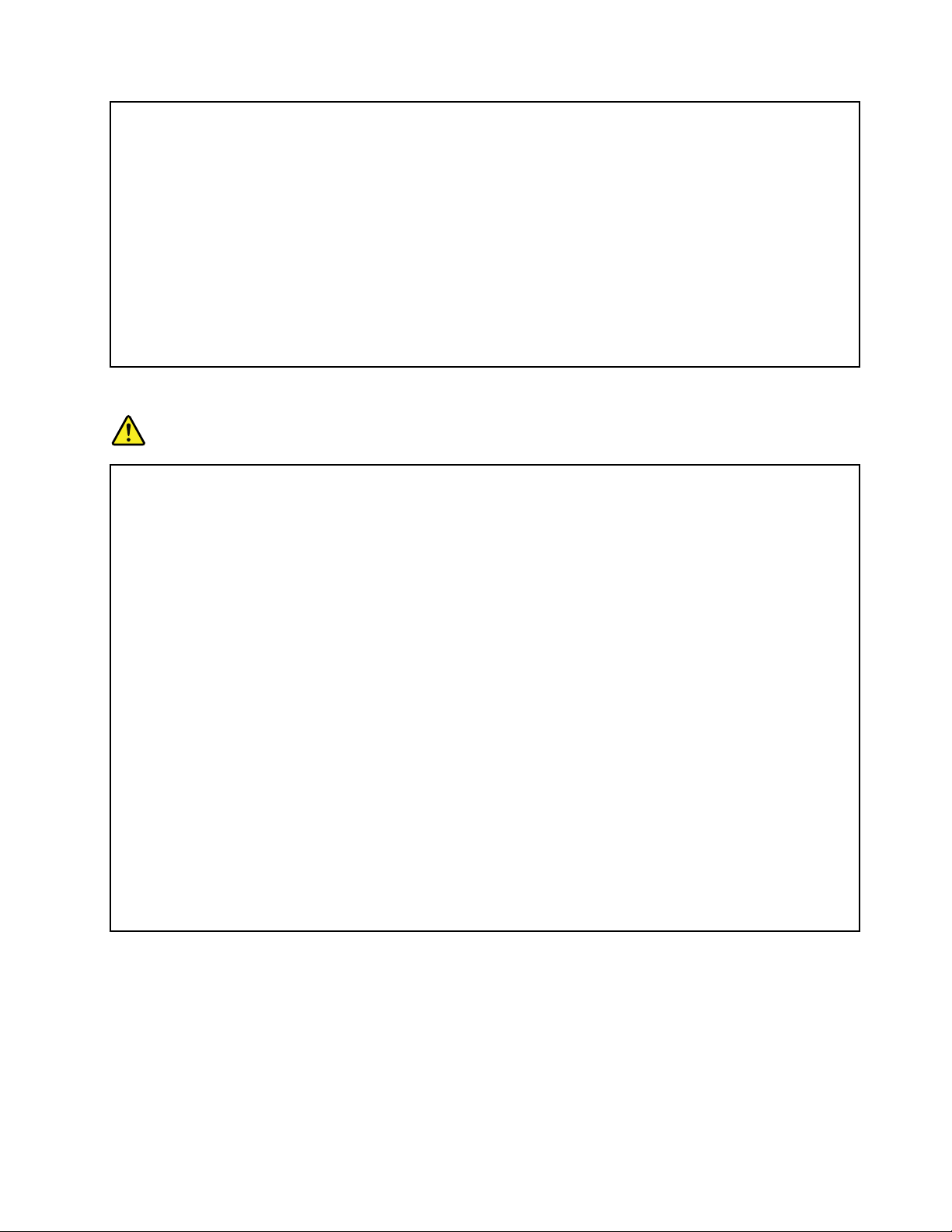
контакты.Недопускайтеконтактааккумуляторасводойидругимижидкостями.Зарядку
аккумулятораследуетпроизводитьстроговсоответствиисприлагаемойкнемуинструкцией.
Врезультатенеправильногоиспользованияаккумуляторможетперегреться,иизнегоили
избатарейкимогут“вырваться”газыилипламя.Есливашаккумуляторповрежден,или
вызаметиливыбросизнегокаких-товеществилиотложенияпостороннихматериалов
наконтактах,тонемедленнопрекратитепользоватьсяимипотребуйтеупроизводителя
заменитьэтотаккумулятор.
Аккумулятор,долгоевремяостающийсябезиспользования,можетутратитьсвоисвойства.
Унекоторыхаккумуляторов(особеннолитий-ионных)долгоебездействиевразряженном
состоянииувеличиваетрисккороткогозамыкания,сокращаетсрокслужбыиделаетих
потенциальноопасными.Недавайтелитий-ионнымаккумуляторамразряжатьсяполностью
инехранитеихвразряженномсостоянии.
Замечаниядляаккумулятора
ОПАСНО
Непытайтесьразобратьилимодернизироватьаккумулятор.Этоможетпривестиквзрыву
иликутечкежидкостиизаккумулятора.Действиегарантиинераспространяетсяна
аккумуляторы,невходящиевсписок,составленныйLenovo,атакженаразобранныеили
модифицированныеаккумуляторы.
Принеправильнойзаменеаккумуляторасуществуетопасностьвзрыва.Аккумулятор
содержитнебольшиеколичестваопасныхвеществ.Чтобыизбежатьтравмы,соблюдайте
следующиеправилатехникибезопасности:
•Заменяйтеаккумулятортольконааккумуляторы,рекомендованныеLenovo.
•Хранитеаккумуляторвдалиотогня.
•Недопускайте,чтобыаккумуляторпопалвводуилиподдождь.
•Непытайтесьразбиратьего.
•Незамыкайтеегоконтакты.
•Держитеаккумуляторвнедоступномдлядетейместе.
•Невыбрасывайтеаккумулятор.
Невыбрасывайтеаккумуляторвмусорныйящик,предназначенныйдляотправкинасвалку.
Приутилизацииаккумуляторасоблюдайтеместныезаконыипостановления.
Аккумуляторнужнохранитьприкомнатнойтемпературезаряженнымна30-50%.Для
предотвращениякритическойразрядкиаккумуляторамырекомендуемзаряжатьегоне
режеодногоразавгод.
©CopyrightLenovo2012
xi
Page 14
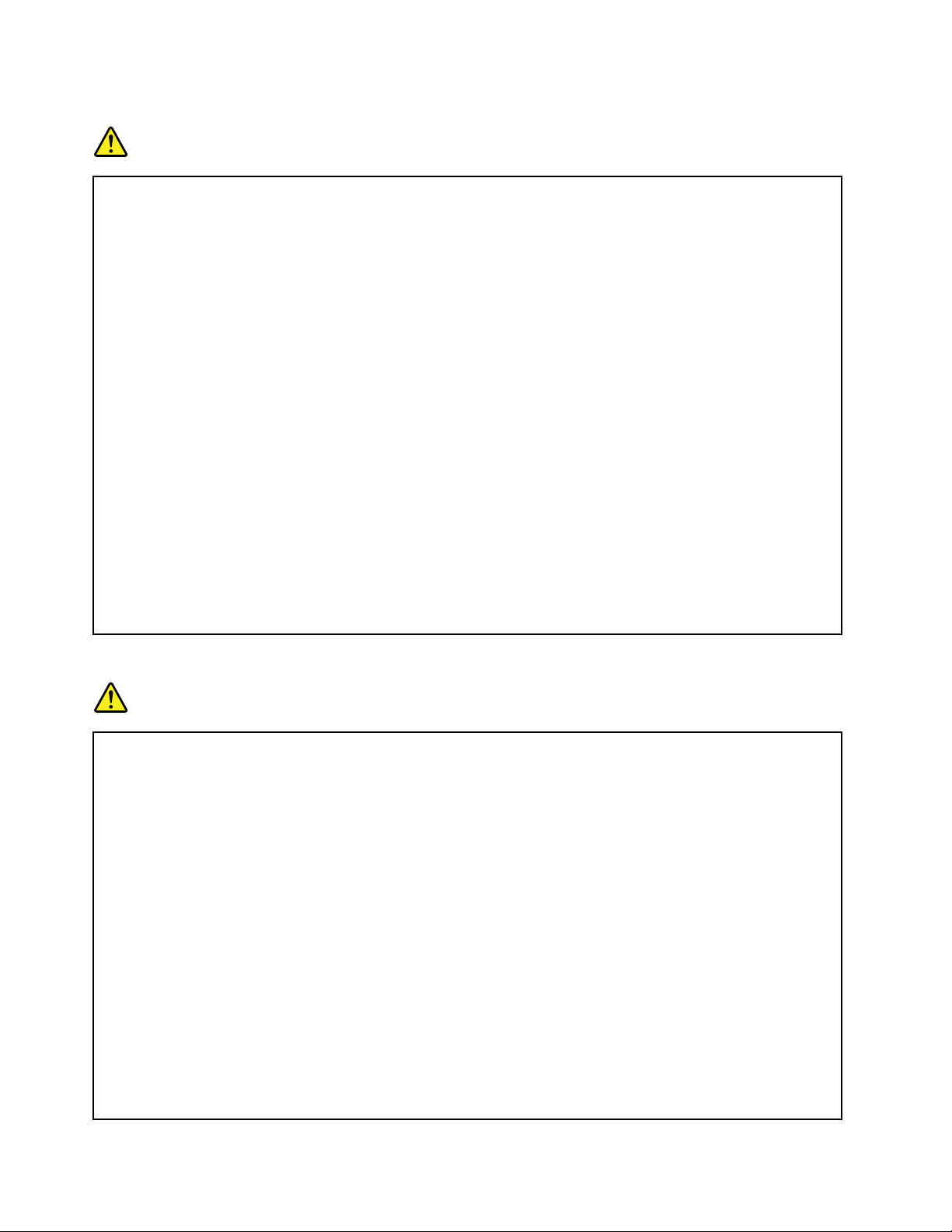
Замечаниеолитиевойбатарейке
ОПАСНО
Принеправильнойзаменебатарейкисуществуетопасностьвзрыва.
Призаменелитиевойбатарейкииспользуйтетолькобатарейкутогожетипа,который
рекомендованизготовителем(илиэквивалентный).Внутрибатарейкисодержитсялитий,
поэтомупринеправильномиспользовании,обращенииилиутилизациибатарейкаможет
взорваться.
Запрещается:
•Бросатьилипогружатьбатарейкувводу
•Нагреватьбатарейкувыше100°C
•Ремонтироватьилиразбиратьбатарейку
Приутилизациибатареексоблюдайтеправила,установленныеввашейстране.
НижеследующеезаявлениеотноситсякпользователямвштатеКалифорния(США).
ИнформацияотносительноперхлоратовдляКалифорнии
Продукты,укомплектованныебатарейкаминаосновелитияидиоксидамарганца,могут
содержатьперхлораты.
Перхлоратымогуттребоватьособогообращения.См.раздел
www.dtsc.ca.gov/hazardouswaste/perchlorate
Эмиссиятеплаивентиляция
ОПАСНО
Приработекомпьютера,адаптеровпитанияимногихдругихустройств,атакжепризарядке
аккумулятороввыделяетсятепло.Переносныекомпьютерывыделяютзначительное
количествотеплаивсилусвоегонебольшогоразмерамогутсильнонагреваться.Во
избежаниеперегревасоблюдайтеследующиемерыпредосторожности:
•Когдакомпьютервключенилизаряжаетсяаккумулятор,основаниекомпьютера,подставка
длярукинекоторыедругиечастикомпьютерамогутнагреваться.Недопускайте,
чтобычастикомпьютера,которыенагреваютсявовремяработы,длительноевремя
соприкасалисьсруками,коленямиилидругимичастямитела.Есливыработаетес
клавиатурой,недержитедолгорукинаподставкедлярук.Принормальнойработе
компьютеравыделяетсятепло.Количествотеплазависитотинтенсивностиработы
компьютераиуровнязарядкиаккумулятора.Длительныйконтакткомпьютерастелом,
дажечерезодежду,можетвызватьнеприятныеощущенияилидажеожоги.Времяот
времениделайтепаузуприработенаклавиатуре(убирайтерукисподставкидлярук)ине
используйтеклавиатурувтечениедлительноговремени.
•Непользуйтеськомпьютеромизаряжайтеаккумуляторвозлегорючихматериаловиво
взрывоопасныхусловиях.
•Дляпредотвращенияперегрева,повышениябезопасности,надёжностиикомфортапри
эксплуатациикомпьютерапоследнийснабжаетсявентиляционнымиотверстиямии
оснащаетсявентиляторамии/илитеплоотводами.Положивноутбукнакровать,диван,
xiiРуководствопользователя
Page 15
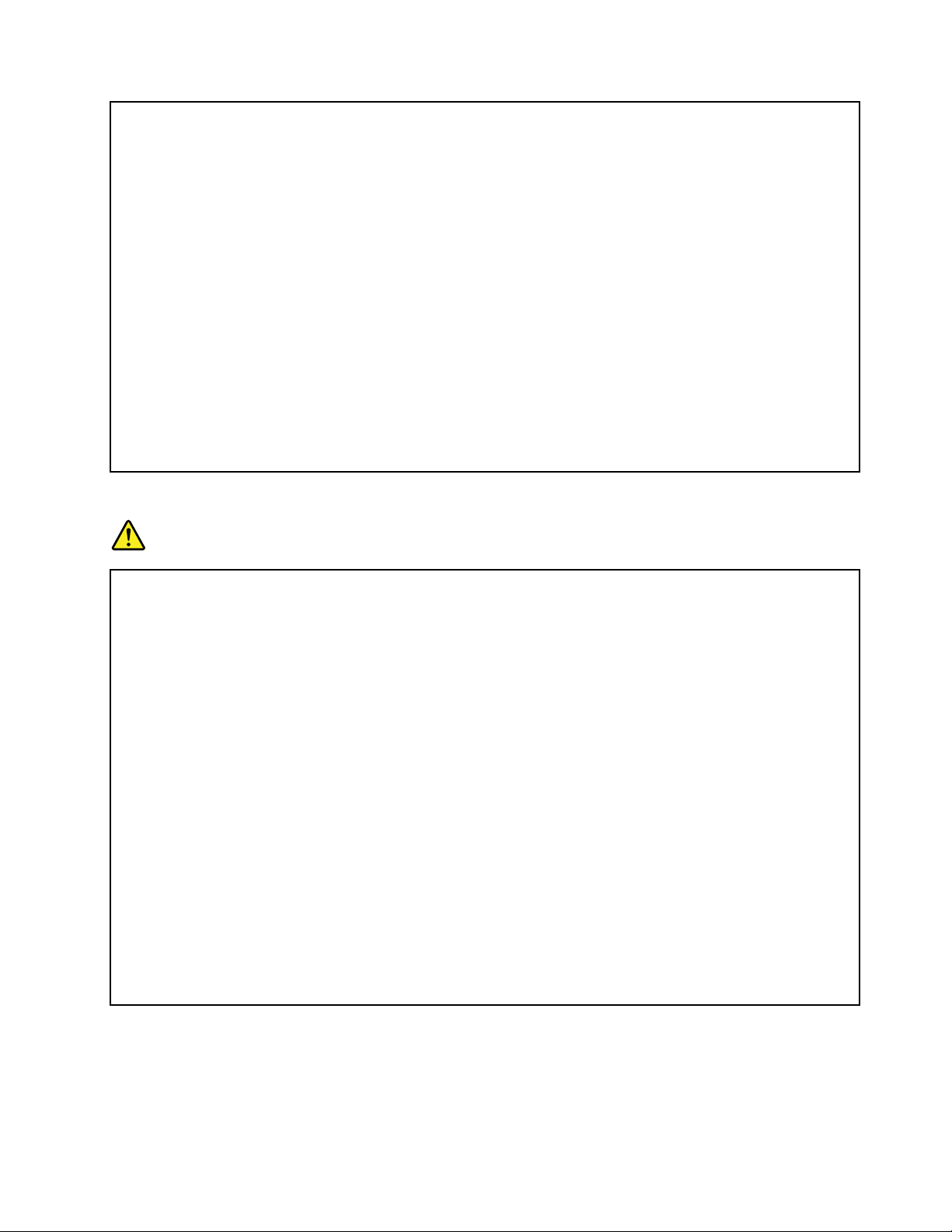
ковёрит.п.,выможетенечаянноперекрытькакой-тоизканаловотводатепла.Следитеза
тем,чтобывентиляциякомпьютеравсегдафункционировалаисправно.
•Еслиадаптерпитанияподключенкрозеткеиккомпьютеру,оннагревается.Недопускайте,
чтобывовремяработыадаптеркасалсявашеготела.Никогданеиспользуйтеадаптер
длятого,чтобысогреться.Длительныйконтактадаптерастелом,дажечерезодежду,
можетпривестикожогам.
Длявашейбезопасностивсегдасоблюдайтеосновныеправилатехникибезопасности:
•Корпусвключенногокомпьютеравсегдадолженбытьзакрыт.
•Периодическипроверяйте,нескопиласьлипыльнанаружныхчастяхкомпьютера.
•Удаляйтепыльизвентиляционныхотверстийипрорезейвлицевойпанели.Если
компьютерработаетвзапыленномпомещениииливместахсинтенсивнымдвижениям,то
чиститьегонужночаще.
•Неперекрывайтеинеблокируйтевентиляционныеотверстия.
•Неработайтенакомпьютере,размещенномвнише,инехранитееготам:этоповышает
вероятностьперегрева.
•Температуравоздухавнутрикомпьютеранедолжнапревышать35°C.
Информацияотехникебезопасностиприработесэлектроприборами
ОПАСНО
Существуетопасностьпораженияэлектрическимтокомотсиловыхкабелей,телефонныхи
другихлинийсвязи.
Воизбежаниепоражениятоком:
•Неработайтенакомпьютеревовремягрозы.
•Неприсоединяйтеинеотсоединяйтепроводаикабели,атакженепроизводитеустановку,
обслуживаниеилипереконфигурированиеданногопродуктавовремягрозы.
•Включайтешнурыпитанияврозеткисправильнойподводкойизаземлением.
•Оборудование,подсоединяемоекданномупродукту,включайтеврозеткисправильной
подводкой.
•Померевозможности,приотсоединенииилиприсоединениисигнальныхкабелей
старайтесьдействоватьоднойрукой.
•Невключайтеоборудование,еслионоимеетповреждения,следывозгоранияилиследы
попавшейвнутрьводы.
•Передтемкакоткрыватькрышкиустройства,отсоединяйтешнурыпитания,аккумуляторы
ивсекабели(еслитольковинструкцияхпоустановкеиконфигурированиюнеуказано
иное).
•Неиспользуйтекомпьютер,неустановивинезакрепивкрышкивсехвнутренних
компонентов.Запрещаетсяиспользоватькомпьютерснезащищеннымивнутренними
компонентамиицепями.
©CopyrightLenovo2012
xiii
Page 16
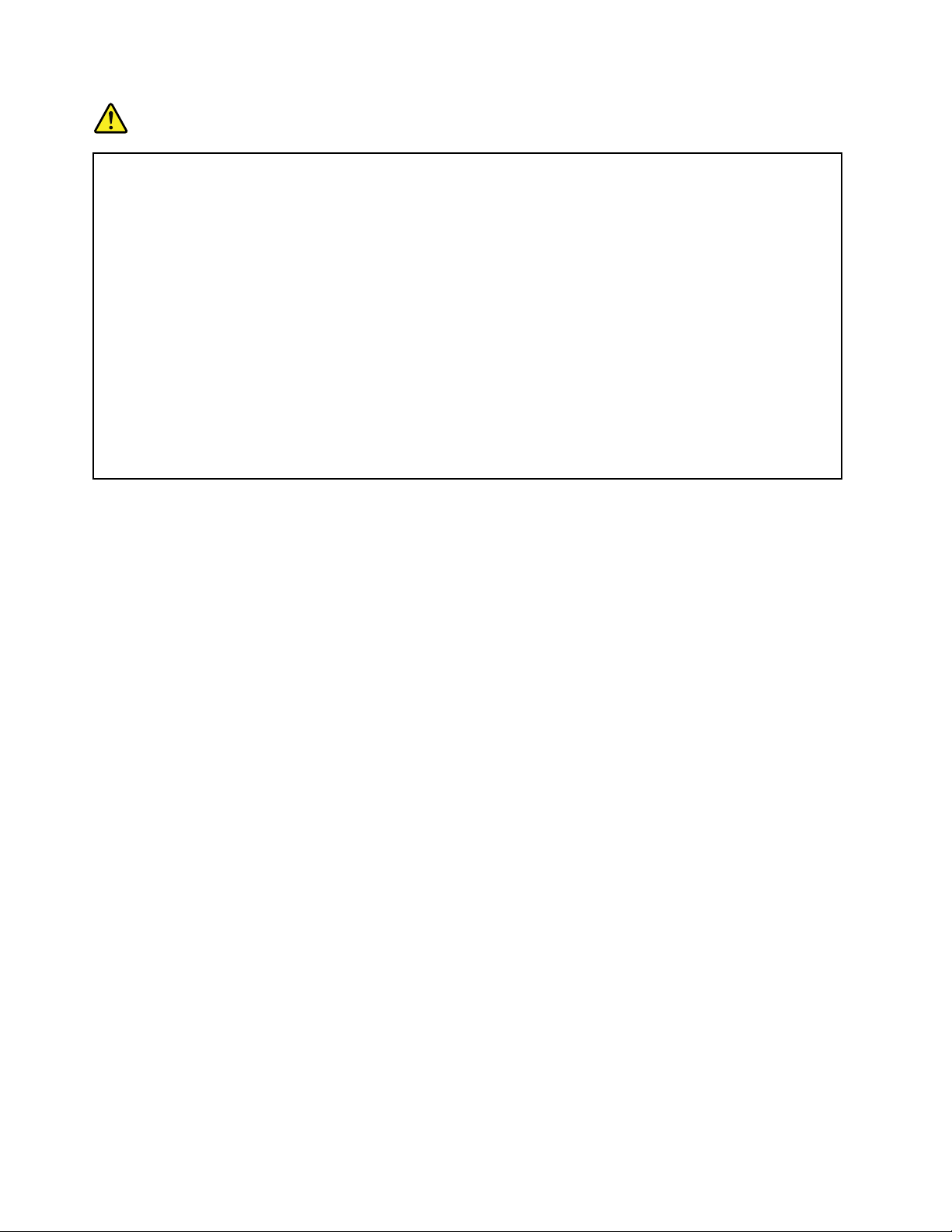
ОПАСНО
Устанавливаяилиперемещаяпродуктлибоподсоединенныекнемуустройства,атакже
открываяихкрышки,отсоединяйтеиприсоединяйтекабелитак,какописанониже.
Подсоединение
1.ВЫКЛЮЧИТЕвсе.
2.Сначалаприсоединитевсекабелик
устройствам.
3.Присоединитесигнальныекабеликразъемам.
4.Подсоединитешнурыпитаниякрозеткам.
5.Включитеустройства.
Отсоединение
1.ВЫКЛЮЧИТЕвсе.
2.Сначалаотсоединитешнурыпитанияот
розеток.
3.Отсоединитесигнальныекабелиотразъемов.
4.Отсоединитевсекабелиотустройств.
Вначалеотсоединитеотрозеткишнурпитанияитолькопослеэтогоподсоединяйтек
компьютерувсеостальныекабели.
Подсоединятькрозеткешнурпитанияможнотолькопослетого,каквсеостальныекабели
подсоединеныккомпьютеру.
Замечаниеожидкокристаллическомдисплее(ЖКД)
ОСТОРОЖНО:
Жидкокристаллическийдисплей(ЖК-дисплей)изготовленизстекла;принеосторожном
обращенииснимиливслучаепадениякомпьютераонможетразбиться.Еслионразбился
исодержащаясявнемжидкостьпопалавамвглазаилинаруки,немедленнопромойте
пораженныеорганыиучасткикоживодой(промыватьвтечениенеменее15минут);если
беспокоящиесимптомысохранятсяипослепромывания,обратитеськврачу.
Примечание:Дляизделийссодержащимиртутьфлуоресцентнымилампами(например,не
светодиодными):флуоресцентнаялампажидкокристаллическогодисплея(ЖК-дисплея)содержит
ртуть.Такаялампадолжнаутилизироватьсявсоответствиисместными,региональнымии
федеральныминормативнымитребованиями.
Головныетелефоныинаушники
Есликомпьютероснащениразъемомдлянаушников,иразъемомлинейногоаудиовыхода,товсегда
подключайтегарнитуруилинаушникикразъемудлянаушников.
ОСТОРОЖНО:
Избыточноезвуковоедавлениеотгарнитурыилинаушниковможетпривестикпотереслуха.
Еслиэквалайзернастроеннамаксимальнуюгромкость,тонанаушникиподаетсяповышенное
напряжение,поэтомууровеньзвуковогодавлениятакжеповышается.Длязащитыслуха
настройтеэквалайзернаподходящуюгромкость.
Долговременноеиспользованиеголовныхтелефоновилинаушниковсвысокимуровнемгромкости
можетбытьопасно,есливыходныепараметрытелефоновилинаушниковнесоответствуют
спецификациямEN50332-2.Выходнойразъемнаушниковввашемкомпьютересоответствует
спецификацииEN50332-2,подпункт7.Всоответствиисэтойспецификациеймаксимальное
истинноесреднеквадратичноезначениенапряженияширокополосноговыходакомпьютера
равно150мВ.Воизбежаниеухудшенияслухаубедитесь,чтоголовныетелефоныилинаушники
такжесоответствуютспецификацииEN50332-2(ограниченияподпункта7),согласнокоторой
широкополосноехарактеристическоенапряжениесоставляет75мВ.Использованиеголовных
телефонов,несоответствующихEN50332-2,можетбытьопаснымиз-заслишкомвысокогоуровня
звуковогодавления.
xivРуководствопользователя
Page 17
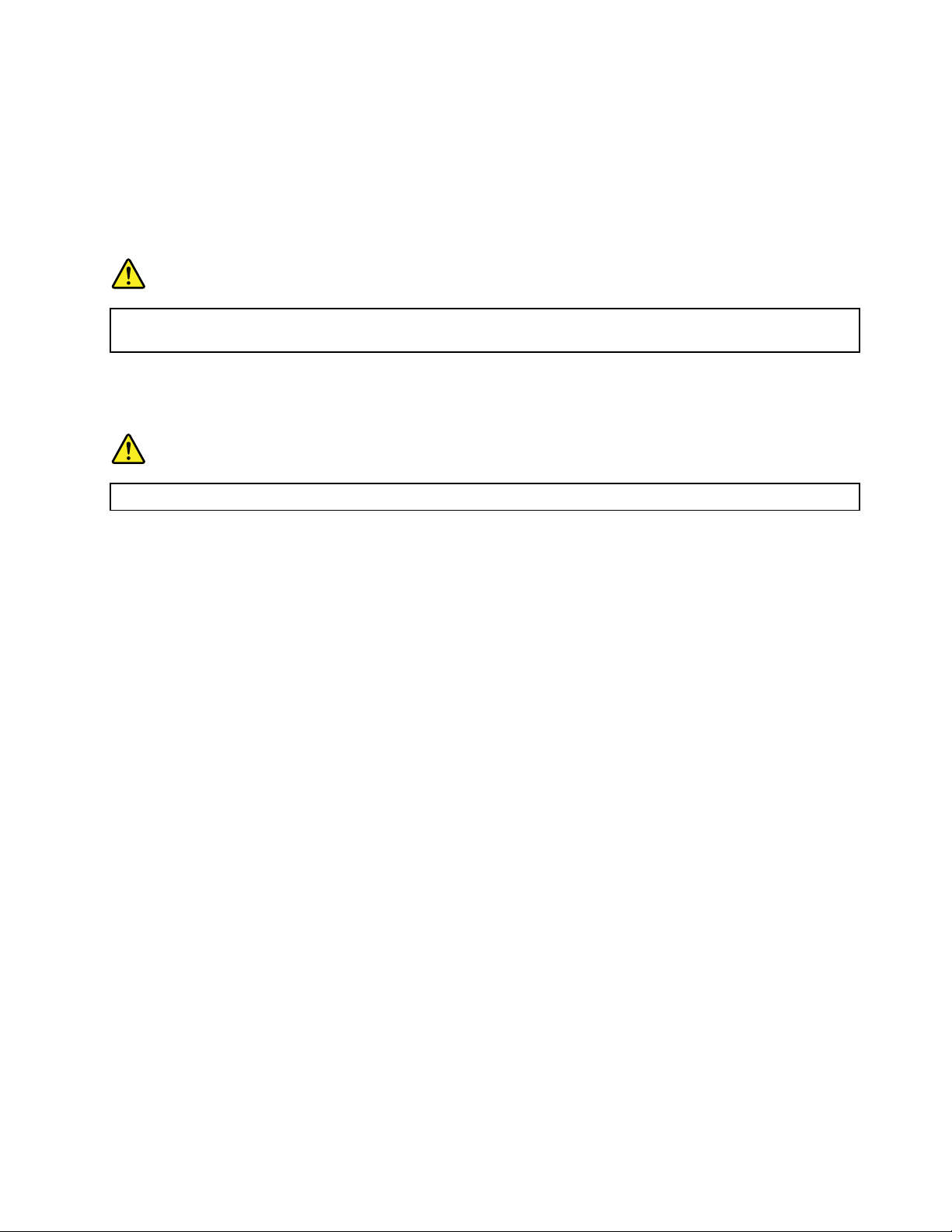
ЕсливкомплектпоставкикомпьютераLenovoвключеныголовныетелефоныилинаушники,то
комбинациятелефоны(наушники)—компьютерсоответствуетспецификациямEN50332-1.Если
выиспользуетедругиеголовныетелефоныилинаушники,тоубедитесь,чтоонисоответствуют
спецификацииEN50332-1(Clause6.5LimitationValues—пункт6.5,посвященныйзначениям
ограничений).Использованиеголовныхтелефонов,несоответствующихEN50332-1,можетбыть
опаснымиз-заслишкомвысокогоуровнязвуковогодавления.
Дополнительнаяинформацияпотехникебезопасности
ОПАСНО
Пластиковыепакетымогутбытьопасными.Держитеихвнедосягаемостидетей,чтобы
исключитьвозможностьудушения.
Замечаниядляпользователейпланшетныхкомпьютеров
ЗамечаниеобезопасностидляпользователейвАвстралии
ОПАСНО
Неподключайтетелефоннуюлиниюприработеврежимепланшета.
ЗамечаниедляпользователейвСША
Персональныекомпьютерыисвязанныеснимиустройстваоснащаютсяшнурамиикабелями,такими
какшнурыпитанияисоединительныекабели.Еслиданныйпродуктоснащентакимшнуромили
кабелем,обратитевниманиенаследующеепредупреждение:
ОСТОРОЖНО!Прикасаяськшнурупитанияданногоаппарата,атакжекшнурампитания
связанногоснимоборудования,вывступаетевконтактсвеществом,содержащимсвинец,который
вКалифорниисчитаетсяопаснымдляздоровьякаквозможнаяпричиназаболеванияраком,
врожденныхпороковразвитияидругихнарушенийдетороднойфункции.Мойтерукипосле
прикосновениякшнурамикабелям.
Сохранитеэтиинструкции.
©CopyrightLenovo2012
xv
Page 18
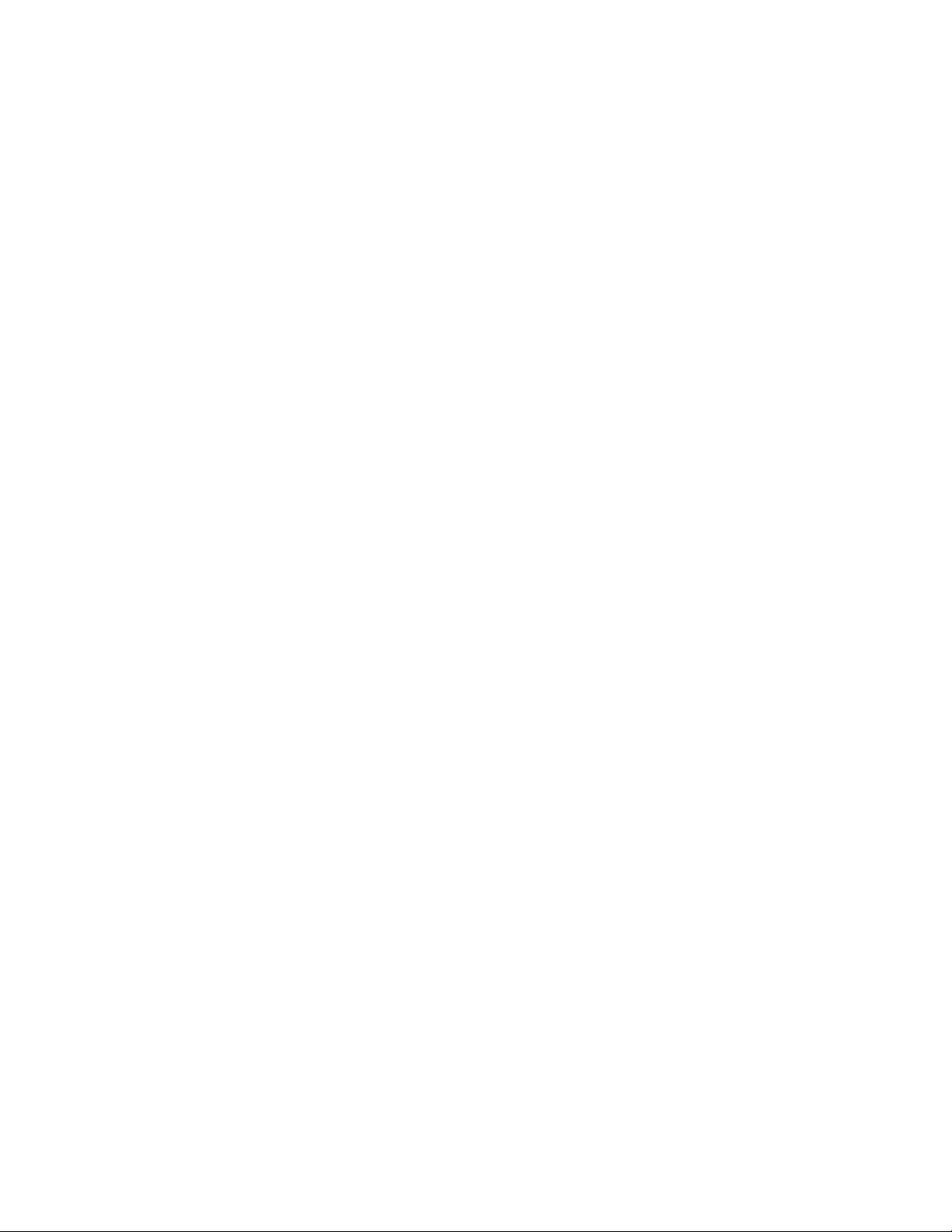
xviРуководствопользователя
Page 19
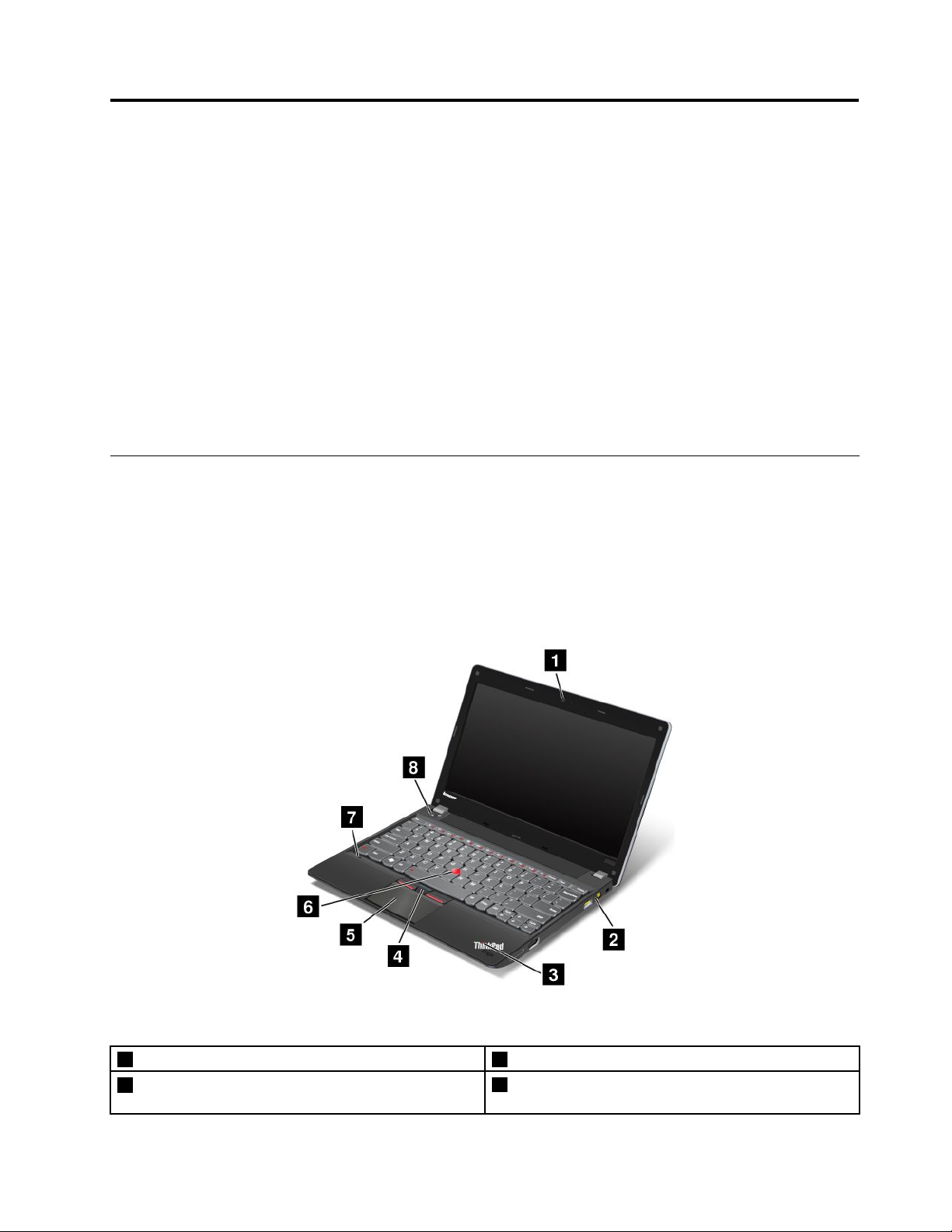
Глава1.Обзорпродукта
Вэтойглавепредставленаинформацияорасположенииразъемовинаклеексважнойинформацией
опродукте,компонентахкомпьютера,техническиххарактеристиках,рабочихусловиях,атакже
предварительноустановленныхпрограммах.
Главасостоитизперечисленныхнижеразделов.
•“Расположениеэлементовуправления,разъемовииндикаторовкомпьютера”настранице1
•“Расположениенаклеексважнойинформациейопродукте”настранице9
•“Компоненты”настранице11
•“Спецификации”настранице12
•“Условияэксплуатации”настранице13
•“ПрограммыLenovo”настранице13
Расположениеэлементовуправления,разъемовииндикаторов компьютера
Вданномразделепредставленобзораппаратныхсредствкомпьютера,атакжеосновныесведения,
необходимыедляначалаработысним.
Видсверху
Рис.1.ThinkPadEdgeE130иE135(видспереди)
1Встроеннаякамера2Индикаторпитания
3Индикаторсостояниясистемы(светящийсялоготип
ThinkPad
©CopyrightLenovo2012
®
)
4КнопкиTrackPoint
®
1
Page 20
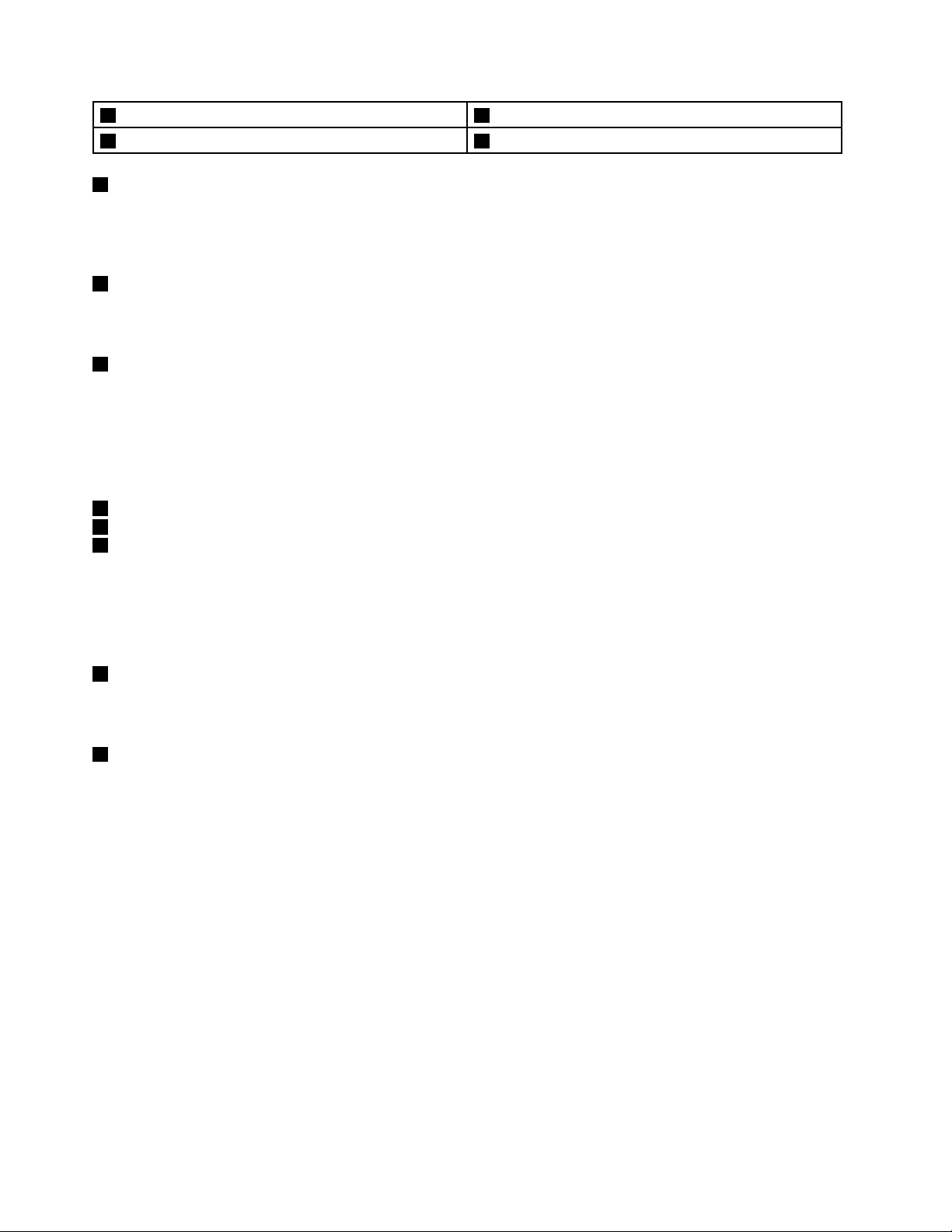
5Touchpad(Сенсорнаяпанель)
7Встроенныймикрофон
1Встроеннаякамера
6МанипуляторTrackPoint
8Кнопкапитания
Некоторыемоделиоснащенывстроеннойкамерой.Спомощьюэтойкамерыможноделать
фотографииивестивидеоконференции.Дополнительнуюинформациюсмотритевразделе
“Использованиевстроеннойкамеры”настранице40.
2Индикаторпитания
Компьютероснащениндикаторомпитания.Дополнительнуюинформациюорасположениии
назначениииндикаторасм.вразделе“Индикаторпитания”настранице8.
3Индикаторсостояниясистемы(светящийсялоготипThinkPad)
СветящийсялоготипThinkPadнаподставкедлярукслужитиндикаторомсостояниясистемы.
Компьютероснащеннесколькимииндикаторамисостояния.Дополнительныесведенияо
расположениииназначениикаждогоиндикаторасм.вразделе“Индикаторысостояниясистемы”на
странице7
.
МанипуляторUltraNav
4КнопкиTrackPoint
5Сенсорнаяпанель
6МанипуляторTrackPoint
®
НаклавиатуреустановленоуникальноеманипуляторноеустройствоLenovoUltraNav.Этоустройство
даетвозможностьнаводитьуказатель,выделятьиперетаскиватьэлементы,неснимаярукс
клавиатуры.Дополнительнуюинформациюсм.вразделе“ИспользованиеманипулятораUltraNav”
настранице23.
7Встроенныймикрофон
Встроенныймикрофонулавливаетзвукиголосприиспользованииспрограммой,
предусматривающейобработкузвуковогопотока.
8Кнопкапитания
Кнопкапитанияиспользуетсядлявключениякомпьютера.
ДлявыключениякомпьютеравоспользуйтесьфункциейзавершенияработывменюПуск
операционнойсистемыWindows
®
7.ДляоперационнойсистемыWindows8:переместитекурсорв
правыйнижнийуголэкранадляотображениячудо-кнопок.ЗатемщелкнитеНастройка➙Питание
➙Завершениеработы.
Есликомпьютернереагируетнавашидействияивынеможетевыключитьего,нажмитекнопку
питанияиудерживайтееевтечениечетырехсекундилибольше.Есликомпьютерпо-прежнемуне
отвечает,отключитеадаптерпитанияиизвлекитеаккумулятор,чтобыперезагрузитькомпьютер.
Можнотакжезапрограммироватькнопкупитаниянавыключениекомпьютера,егопереводврежим
снаилигибернации.Дляэтогонеобходимоизменитьпараметрыпланаэлектропитания.Длядоступа
кпараметрампланаэлектропитаниявыполнитеследующиедействия:
•ДляWindows7:запуститепрограммуPowerManagerищелкнитевкладкуСхемапитания.
ИнструкциипозапускупрограммыPowerManagerсм.вразделе“ДоступкпрограммамLenovoв
операционнойсистемеWindows7”настранице14
.
2Руководствопользователя
Page 21

•ДляWindows8:щелкнитезначоксостоянияаккумуляторавобластиуведомленийWindowsи
выберитеДополнительныепараметрыэлектропитания➙Действиякнопокпитания.
Видсправа
Рис.2.ThinkPadEdgeE130иE135(видсправа)
1Разъемдляустройствасчитывания
мультимедийныхкарт
3РазъемAlwaysOnUSB
5Отверстиедляключазащиты
1Разъемдляустройствасчитываниямультимедийныхкарт
2ПортHDMI
4Разъемэлектропитания
Некоторыемоделикомпьютеровоснащеныразъемомдляустройствасчитываниямультимедийных
карт.Дополнительнуюинформациюоподдерживаемыхкартахсм.вразделе“Использованиекарты
FlashMedia”настранице40.
2ПортHDMI
Этоткомпьютерподдерживаетпортмультимедийногоинтерфейсавысокойчеткости(HDMI)—
цифровогоаудио-ивидеоинтерфейса,позволяющегоподключатьккомпьютерусовместимые
цифровыеаудиоустройстваивидеомониторы(например,мониторыHDTV).
3РазъемAlwaysOnUSB
Есликомпьютернаходитсяврежимеснаилигибернации,разъемAlwaysOnUSBпоумолчанию
позволяетзаряжатьподключенныекнемуцифровыемобильныеустройстваисмартфоны.
Еслинеобходимозаряжатьэтиустройства,когдакомпьютервыключен,выполнитеследующие
действия.
1.Подключитекомпьютеркисточникупеременноготока.
2.ОткройтепрограммуThinkPadSetupивключитефункциюAlwaysOnUSBChargeinoffmode.
Дополнительнуюинформациюсм.вразделе“МенюCong”настранице92.
Глава1.Обзорпродукта3
Page 22
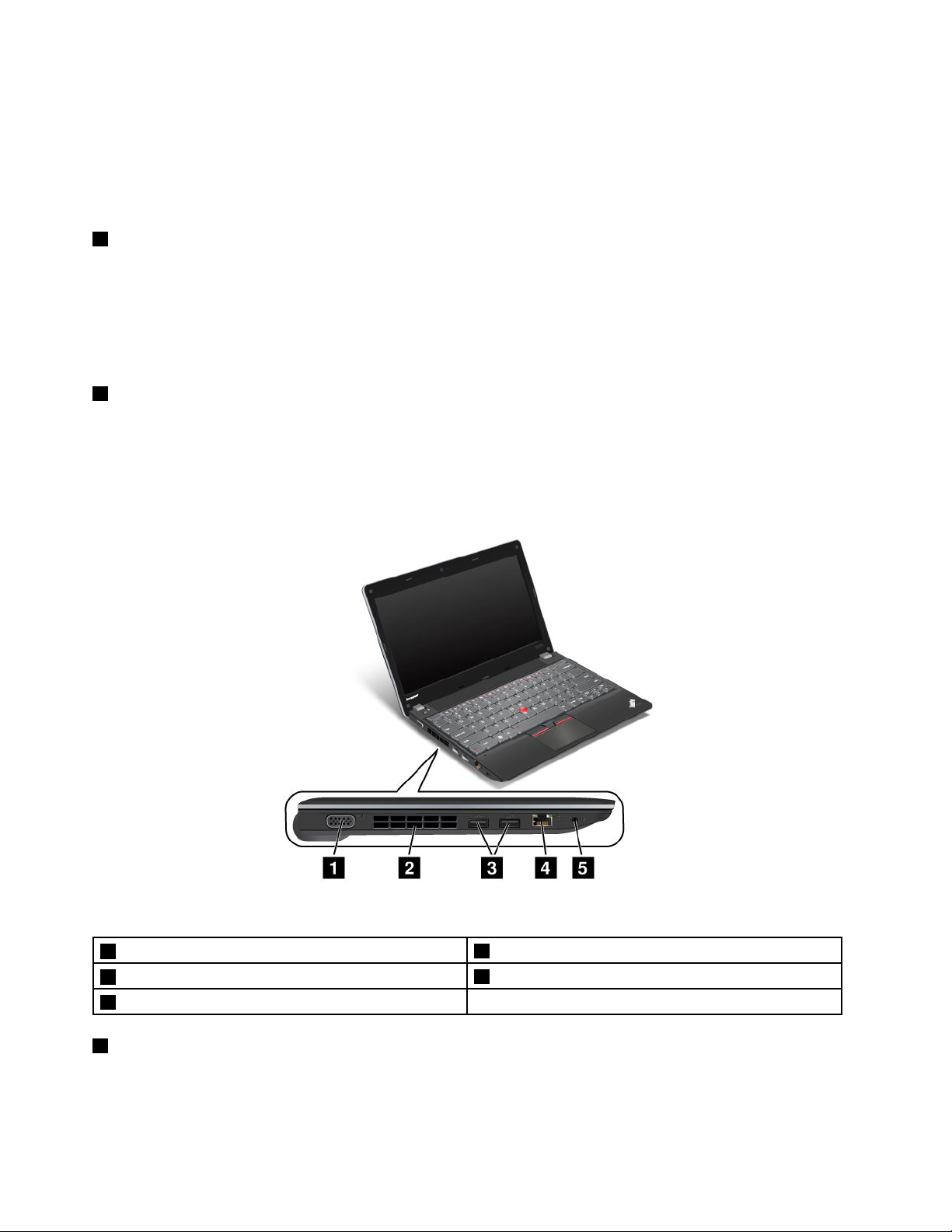
3.Выполнитеодноизуказанныхнижедействий.
•ДляWindows7:запуститепрограммуPowerManagerищелкнитевкладкуГлобальные
параметрыпитания.ЗатемустановитефлажокВключитьразъемAlwaysOnUSB.
•ДляWindows8:нажмитеклавишуWindowsдлявозвратананачальныйэкран.Щелкните
LenovoSettings➙Power.ЗатемустановитефлажокВключать,когдакомпьютервыключен.
4Разъемэлектропитания
Адаптерпитанияподсоединяетсякразъемуэлектропитаниякомпьютерадляработыотсетии
зарядкиаккумулятора.
Индикаторслеваотразъемапоказываетсостояниесистемыпитанияотэлектрическойсети.Когда
ккомпьютеруподключенадаптерпитания,индикаторгорит.Ополномзарядеаккумулятора
свидетельствуетзеленыйцветиндикатора.
5Отверстиедляключазащиты
Приобретитезащитныйзамокдлятроса,которыйсоответствуетэтомуотверстию,чтобыприкрепить
компьютеркстационарномуобъектуизащититьегооткражи.
Видслева
Рис.3.ThinkPadEdgeE130иE135(видслева)
1РазъемVGA(VideoGraphicsArray)
3РазъемыUSB3.0
5Гнездозвуковоговхода-выхода
1РазъемVGA(VideoGraphicsArray)
2Решеткавентилятора
4РазъемEthernet
ПодключитесовместимыймониторилипроекторVGAккомпьютерудлявыводаизображения.
4Руководствопользователя
Page 23
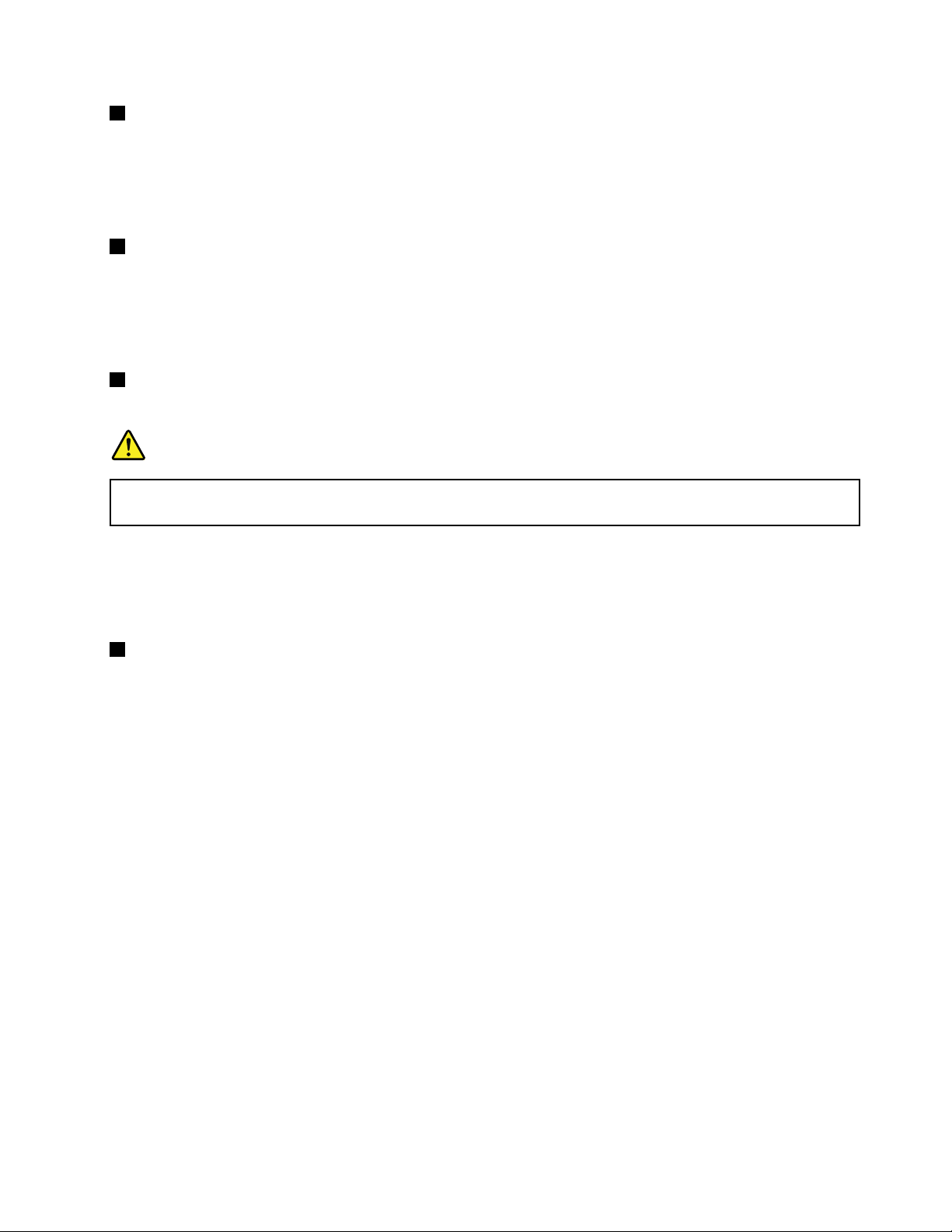
2Решеткавентилятора
Внутреннийвентиляторирешеткаобеспечиваютциркуляциювоздухавкомпьютереиохлаждение
центральногопроцессора.
Примечание:Чтобынемешатьциркуляциивоздуха,непомещайтеникакихпредметовнапротив
вентилятора.
3РазъемыUSB3.0
РазъемыUniversalSerialBus(USB)3.0используютсядляподключенияустройств,поддерживающих
интерфейсUSB,напримерпринтераилицифровойкамеры.
Примечание:ПодключайтеUSB-кабелькразъемуотметкойUSBвверх.Впротивномслучаевы
можетеповредитьразъем.
4РазъемEthernet
ПодключитекомпьютерклокальнойсетиLANспомощьюразъемаEthernet.
ОПАСНО
Воизбежаниерискапораженияэлектрическимтокомнеподключайтетелефонныйкабельв
разъемEthernet.КэтомуразъемувыможетеподключатьтолькокабельEthernet.
Дваиндикатора,расположенныенаправойилевойсторонахразъема,отображаютсостояние
сетевогосоединения.КактолькокомпьютерподключитсяклокальнойсетиLANиначнетсясеанс
связи,левыйверхнийиндикаторбудетсветитьсязеленымцветом.Припередачеданныхправый
верхнийиндикатормигаетжелтымсветом.
5Гнездозвуковоговхода-выхода
Чтобыуслышатьзвук,подсоединитечерезгнездокомбинированногоаудиоразъеманаушникиили
мини-гарнитурус3,5-миллиметровымчетырехконтактнымразъемом.
Примечания:
•Есливыиспользуетегарнитуруспереключателем,напримергарнитурудлямобильногоцифрового
устройстваiPhone,ненажимайтеэтотпереключательприиспользованиигарнитуры.Есливы
нажметеего,микрофонвгарнитуребудетотключен,авместонеговключатсявнутренние
микрофоныкомпьютера.
•Гнездозвуковоговхода-выходанельзяиспользоватьдляподключенияобычныхмикрофонов.
Дополнительнуюинформациюсм.вразделе“Использованиезвуковыхфункций”настранице39
.
Глава1.Обзорпродукта5
Page 24
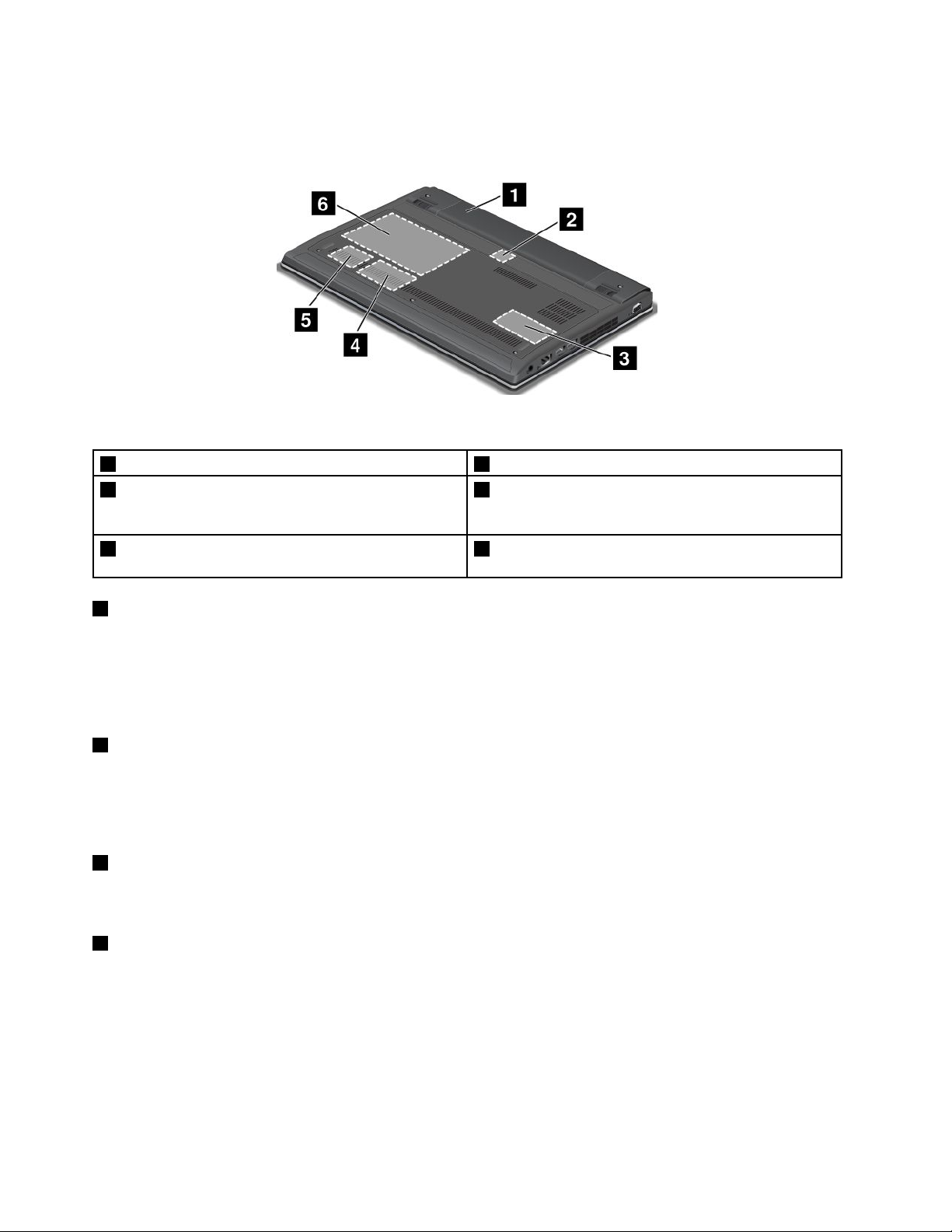
Видснизу
Рис.4.ThinkPadEdgeE130иE135(видснизу)
1Батарейка2ГнездоплатыSIM
3Разъемдлядополнительнойплатыпамяти4Разъемдлямини-картыPCIExpressMiniCard
длябеспроводнойглобальнойсетиWANилидля
твердотельногонакопителяmSA TA
5Разъеммини-картыPCIExpressMiniCardдля
беспроводнойсетиLAN/WiMAX
6Жесткийдискилитвердотельныйдиск
1Батарейка
Приотсутствиивозможностиподключитькомпьютеркисточникупитанияонможетработать
отаккумулятора.
МожнонастроитьпараметрыпитанияспомощьюпрограммыPowerManager.Подробную
информациюсм.всправочнойсистемепрограммыPowerManager.
2ГнездоплатыSIM
ЕсликомпьютероснащенустройствомбеспроводнойглобальнойсетиWAN,дляустановки
беспроводныхсоединенийWANможетпотребоватьсяустановкаSIM-карты(модуляидентификации
абонента).Взависимостиотстраны,кудавыполняетсядоставка,SIM-картаможетбыть
предварительноустановленавгнездоSIM-карты.
3Гнездодлядополнительнойплатыпамяти
Объемпамятикомпьютераможноувеличить,установивмодульпамятивразъемдлядополнительной
платыпамяти.МодулипамятиможноприобретатьдополнительноукомпанииLenovo.
4Разъемдлямини-картыPCIExpressMiniCardдлябеспроводнойглобальнойсетиWANили
длятвердотельногонакопителяmSATA
Вкомплектпоставкикомпьютераможетвходитькартадляподключениякбеспроводнойглобальной
сетиWAN,установленнаявразъемPCIExpressMiniCardиобеспечивающаяподключениек
беспроводнойглобальнойсетиWAN.
НекоторыемоделимогутбытьоснащенытвердотельнымнакопителемmSATA,которыйустановлен
вместокартыдляподключениябеспроводнойлокальнойсетиииспользуетсядляхраненияданных.
6Руководствопользователя
Page 25

5Разъеммини-картыPCIExpressMiniCardдлябеспроводнойсетиLAN/WiMAX
Вкомплектпоставкикомпьютераможетвходитькартадляподключениякбеспроводнойлокальной
сети(LAN)иликомбинированнаякартадляподключенияклокальнойсетиисетиширокополосного
доступавмикроволновомдиапазоне(WiMAX),установленнаявразъемдлякартыPCIExpressMini
CardиобеспечивающаяподключениекбеспроводнойсетиLAN/WiMAX.
6Жесткийдискилитвердотельныйдиск
Взависимостиотмоделикомпьютерможетбытьоснащенжесткимдискомбольшойемкостис
возможностьюмодернизациипользователем;этотдисксоответствуетразличнымтребованиямк
запоминающимустройствам.
Некоторыемоделиоснащеныболеепроизводительным,энергоэффективнымилегким
твердотельнымдискомдляхраненияданных.
Примечание:Нажесткомилитвердотельномдискеразмещаетсяскрытыйслужебныйраздел,
поэтомутамможетоказатьсяменьшесвободногоместа,чеможидалось.Этозаметнеена
твердотельномдиске,посколькуонимеетменьшуюемкость.
Индикаторысостояния
Индикаторысостоянияотображаюттекущеесостояниевашегокомпьютера.
Индикаторысостояниясистемы
СветящаясяточканалоготипеThinkPadнавнешнейкрышкекомпьютераинаподставкедлярук
служитиндикаторомсостояниясистемы.
Глава1.Обзорпродукта7
Page 26

Нижеописанозначениеразныхсостоянийиндикатора.
•Красный:компьютервключенинаходитсявнормальномрежиме.
•Быстромигающийкрасный:компьютервходитврежимснаилигибернации.
•Медленномигающийкрасный:компьютернаходитсяврежимесна.
•Отключен:компьютернаходитсяврежимегибернации.
Индикаторпитания
Компьютероснащениндикатором,показывающимсостояниесистемыпитанияотэлектрической
сети.
8Руководствопользователя
Page 27

Нижеописанозначениеразныхсостоянийиндикатора.
•Зеленый:адаптерпитанияподключен.
•Негорит:адаптерпитанияотключен.
Экранныеиндикаторы
ИндикаторCapsLock
НажмитеклавишуCapsLockдлявключениярежимаCapsLock,вкоторомвсеалфавитныесимволы
(А–Я)вводятсявверхнемрегистре.
Индикаторсостояниябеспроводнойсвязи
Чтобывключитьилиотключитьустройствабеспроводнойсвязи,нажмитеклавишуF9.Выможете
быстроизменятьсостояниепитаниякаждогоустройстваизсписка.Дополнительныесведенияо
средствахбеспроводнойсвязисм.вразделе“Беспроводныесоединения”настранице32
.
Расположениенаклеексважнойинформациейопродукте
Вданномразделеприведенаинформацияорасположениинаклеекстипомимодельюкомпьютера,
идентификаторомFCCIDиномеромICCertication,атакженаклейкисертификатаподлинности
Microsoft
®
(COA).
Наклейкисинформациейотипеимоделикомпьютера
Наклейкасинформациейотипеимоделикомпьютераслужитдляидентификациикомпьютера.
ПриобращениивслужбуподдержкиLenovoинформацияотипеимоделикомпьютерапомогает
техническимспециалистамопределитькомпьютерибыстреепредоставитьуслугиподдержки.
Глава1.Обзорпродукта9
Page 28
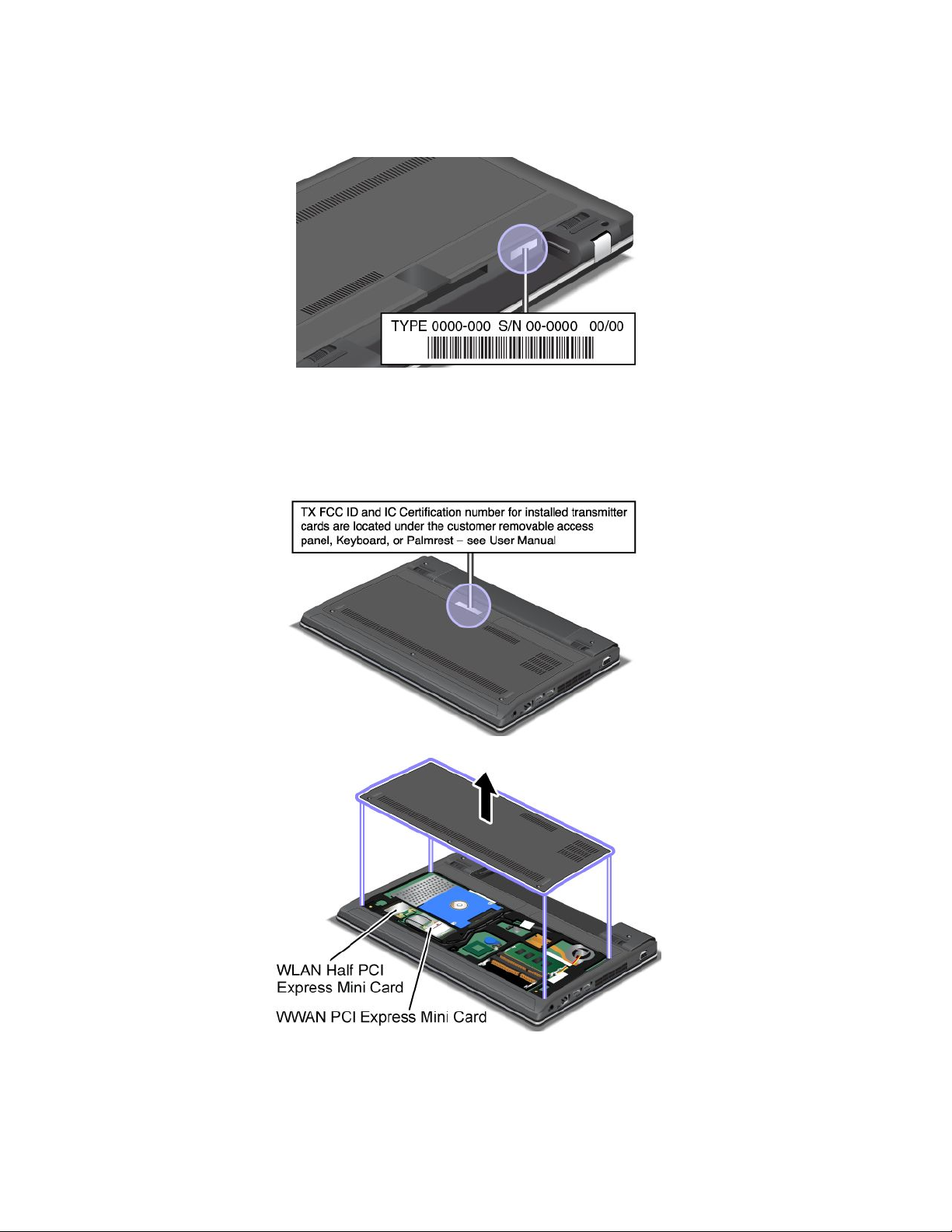
Данныеотипеимоделикомпьютераприведенынасоответствующейнаклейке(см.следующий
рисунок).
НаклейкасидентификаторомFCCIDиномеромICCertication
НакорпусекомпьютеранеуказанидентификаторFCCIDилиномерICCerticationдлямини-карты
PCIExpress.НаклейкасидентификаторомFCCIDиномеромICCerticationприкрепленанакарте,
котораявставленавслотдлямини-картPCIExpressкомпьютера.
Принеобходимостиизвлечениякартыдляподключениякбеспроводнойлокальнойсетидляее
ремонтаилизаменыследуйтеинструкциямвразделе“ЗаменакартыPCIExpressMiniCardдля
подключениякбеспроводнойсетиLAN/WiMAX”настранице70.
10Руководствопользователя
Page 29
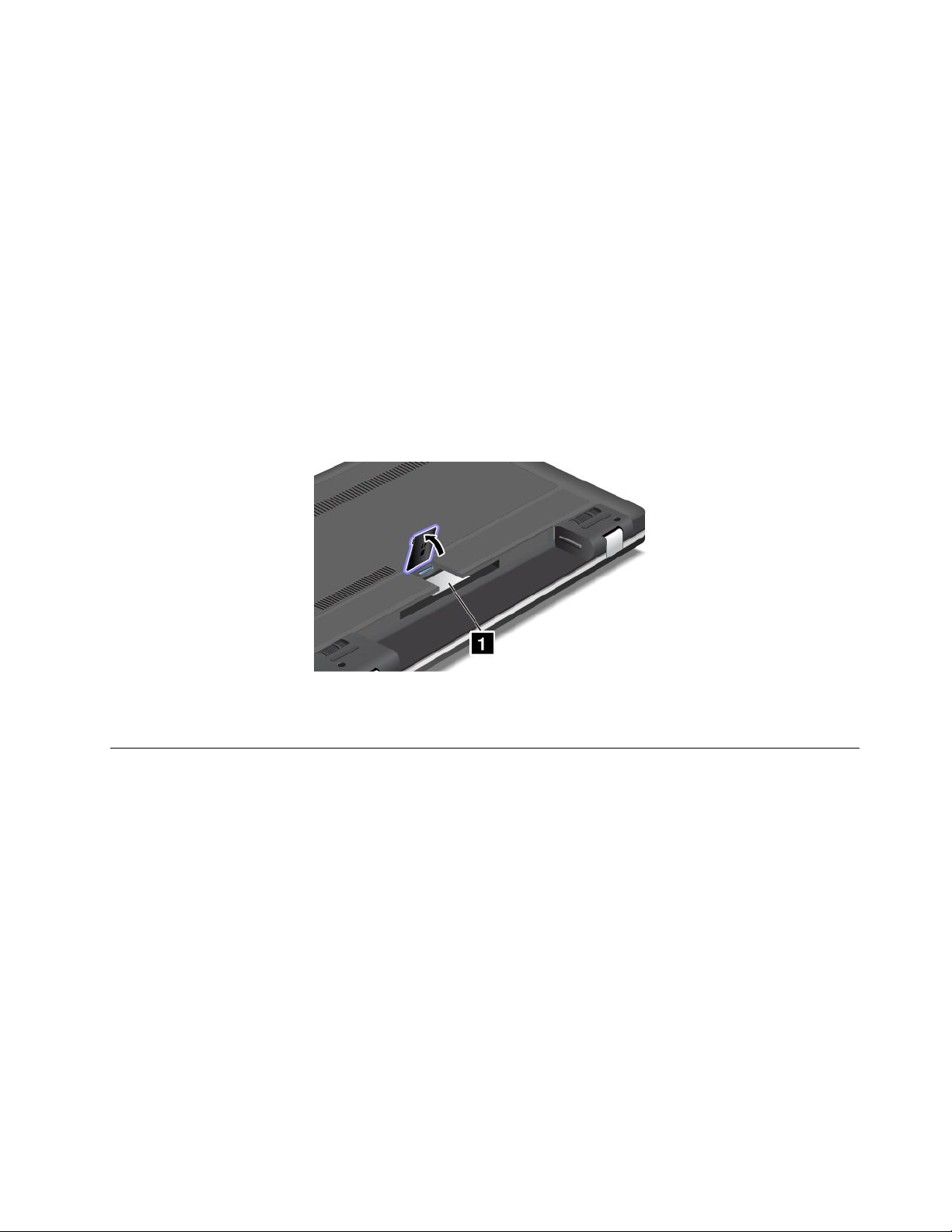
Есливыприобреликомпьютерсподдержкойбеспроводнойглобальнойсети(WAN),полумини-карта
WANPCIExpressHalfMiniCardдлябеспроводнойсетиWANустановленавкомпьютереприего
сборкеназаводе.Принеобходимостиизвлеченияэтойкартыдляееремонтаилизаменыследуйте
инструкциямвразделе“Заменаполумини-картыPCIExpressHalfMiniCardдляподключенияк
беспроводнойсетиWAN”настранице72
Примечание:ВкомпьютередопускаетсяиспользованиетолькорекомендованныхкомпаниейLenovo
картдляподключениякбеспроводнымлокальнымилиглобальнымсетям.Еслиустановитькарту
PCIExpressMiniCard,нерекомендованнуюдляиспользованиявданномкомпьютере,компьютерне
включится,аотобразитсообщениеобошибкеиподастзвуковыесигналы.
.
Наклейкасертификатаподлинности
Прилагаетсянаклейкасертификатаподлинностидляпредустановленнойоперационнойсистемы.
Наэтойнаклейкеуказаныкодиключпродуктадляданногокомпьютера.Запишитеэтисведения
ихранитеихвнадежномместе.Онимогутпонадобитьсяпризапускекомпьютераилиповторной
установкеоперационнойсистемы.
Примернаклейкисертификатаподлинностидляданногокомпьютерапоказанниже.
Примечание:Наклейкасертификатаподлинностиприсутствуеттольконакомпьютерахс
предустановленнойоперационнойсистемойWindows7.
Компоненты
Вэтомразделеперечисленыкомпонентыивозможностикомпьютера.
Процессор
•Дляпросмотрасведенийопроцессорекомпьютеравыполнитеследующиедействия:
–ДляWindows7:щелкнитеПуск,правойкнопкоймышищелкнитеКомпьютер.Затемвыберите
Свойства.
–ДляWindows8:переместитекурсорвправыйнижнийуголэкранадляотображения
чудо-кнопок.ЗатемщелкнитеНастройка➙Сведенияокомпьютере.
Память
•Модулисинхроннойдинамическойоперативнойпамятисудвоеннойскоростьюобмена(DDR3
SDRAM)
Устройствохраненияданных
•Жесткийилитвердотельныйдискразмером2,5дюйма(толщиной7мм)
Глава1.Обзорпродукта11
Page 30
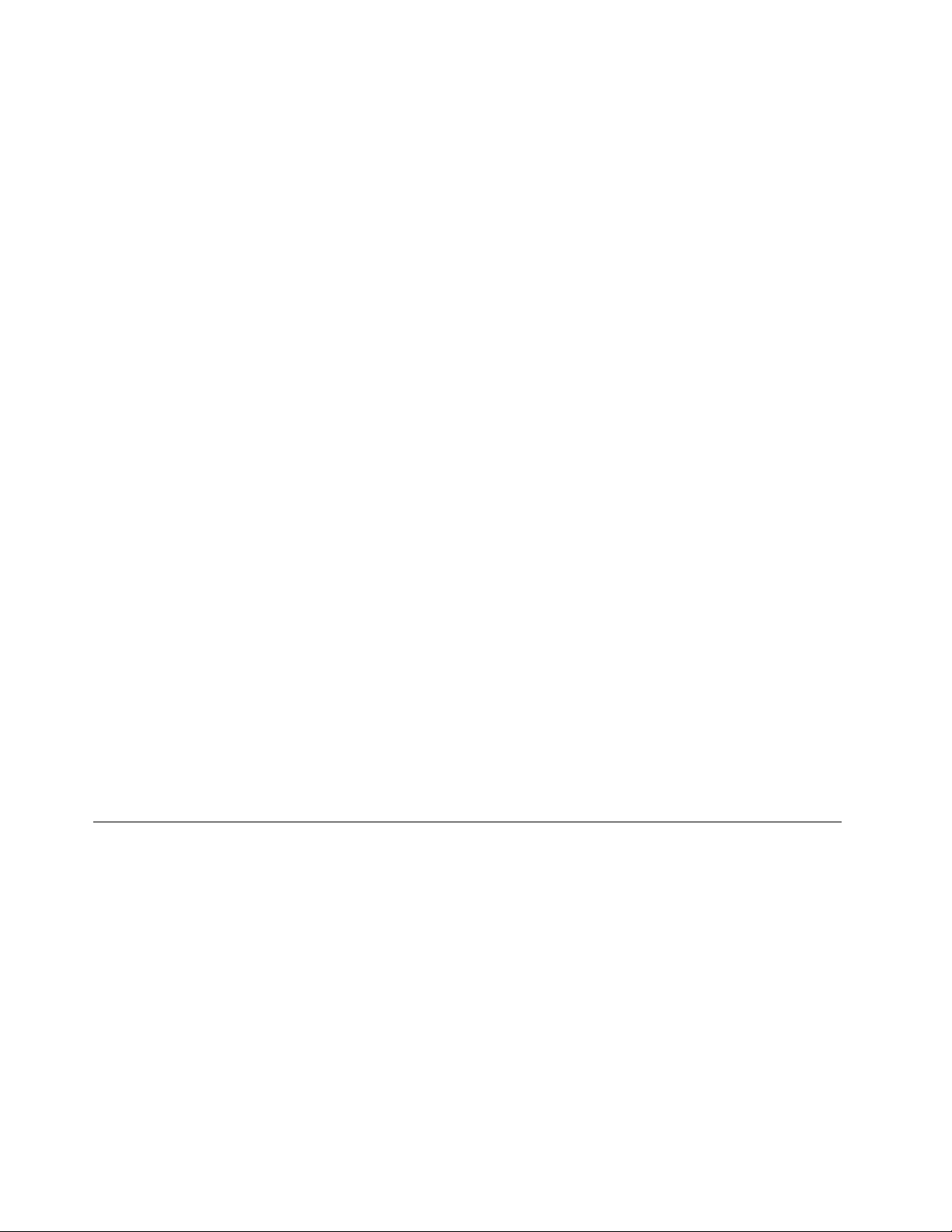
•ТвердотельныйнакопительmSATA(внекоторыхмоделях)
Дисплей
ВцветномдисплееиспользуетсятехнологияTFT.
•Размер:11,6дюйма(294,64мм)
•Разрешение:
–ЖК:до1366x768
–Внешниймонитор:до2048х1536(VGA)илидо2560x1600(HDMI)
•Регуляторяркости
•Встроеннаякамера
Клавиатура
•6-ряднаяклавиатура
•МанипуляторUltraNav(TrackPointимультисенсорнаяпанель)
•КлавишаFn
Интерфейс
•Разъемыдляподключениявнешнегомонитора(VGAиHDMI)
•Гнездозвуковоговхода-выхода
•ДваразъемаUSB3.0
•ОдинразъемAlwaysOnUSB
•РазъемEthernetRJ45
•Считывательмультимедийныхкарт4-в-1
Компонентыдлябеспроводнойсвязи
•ВстроеннаяфункциябеспроводнойлокальнойсетиLAN
•ВстроеннаяфункциябеспроводнойглобальнойсетиWAN(внекоторыхмоделях)
•ВстроеннаяфункцияBluetooth(внекоторыхмоделях)
•ВстроеннаяфункцияWiMax(внекоторыхмоделях)
Спецификации
Вданномразделепредставленыфизическиеспецификациикомпьютера.
Размеры
•Ширина:287мм
•Глубина:212мм
•Высота:23мм
Тепловаяэмиссия
•Неболее65ватт(222Btu/hr)
Источникпитания(адаптерпитания)
•Переменныйток(50-60Гц)
12Руководствопользователя
Page 31

•Входноенапряжениеадаптераэлектропитания:100-240Впеременноготока,50-60Гц
Аккумулятор
•Литий-ионный(Li-Ion)аккумулятор
Продолжительностьработыаккумулятора
•Остатокзарядаваккумуляторевпроцентахможноувидетьспомощьюиндикаторасостояния
аккумуляторавобластиуведомленийWindows.
Условияэксплуатации
Вэтомразделепредставленаинформацияобусловияхэксплуатациикомпьютера.
Параметрыокружающейсреды
•Максимальнодопустимаявысотанадуровнемморябезгерметизации:3048м
•Температура
–Довысотынадуровнемморя2438м
–Рабочая:от5,0°Cдо35,0°C
–Хранение:от5,0°Cдо43,0°C
–Навысотенадуровнемморявыше2438м
–Максимальнаятемператураприработевусловияхпониженногодавления:31,3°C
Примечание:Призарядкеаккумулятораеготемпературадолжнабытьнениже10°C.
•Относительнаявлажность:
–Длявключенногокомпьютера:от8%до80%
–Хранение:от5%до95%
Повозможностиразмещайтекомпьютервхорошопроветриваемомсухомпомещенииине
выставляйтеегонапрямойсолнечныйсвет.
Неиспользуйтекомпьютервблизибытовыхэлектроприборов(электрическиевентиляторы,
радиоприемники,кондиционеры,микроволновыепечиитакдалее),таккакмощныемагнитныеполя,
создаваемыеэтимиприборами,могутповредитьмониториданныенажесткомдиске.
Неставьтеемкостиснапиткаминакомпьютериподключенныеустройстваилирядомсними.Если
выпрольетежидкостьнакомпьютерилиподключенноеустройство,этоможетпривестиккороткому
замыканиюилидругомуповреждению.
Неешьтеинекуритенадклавиатурой.Мелкиечастицы,попавшиенаклавиатуру,могутповредитьее.
ПрограммыLenovo
НакомпьютереустановленыпрограммыLenovo,призванныесделатьвашуработуболееудобной
ибезопасной.ВзависимостиотпредварительноустановленнойоперационнойсистемыWindows
этипрограммымогутразличаться.
Дополнительныесведенияопрограммахипрочихрешениях,предлагаемыхкомпаниейLenovo,
можнонайтинавеб-сайтепоадресуhttp://www.lenovo.com/support.
Глава1.Обзорпродукта13
Page 32

ДоступкпрограммамLenovoвоперационнойсистемеWindows7
ВоперационнойсистемеWindows7доступкпрограммамLenovoможнополучитьспомощью
программыLenovoThinkVantageToolsилипанелиуправления.
ЗапускпрограммLenovoспомощьюпрограммыLenovoThinkVantageT ools
ДлядоступакпрограммамLenovoизпрограммыLenovoThinkVantageToolsвыберитеПуск➙Все
программы➙LenovoThinkVantageT ools.Затемдваждыщелкнитезначокпрограммы,чтобы
открытьее.
Примечание:ЕслизначокпрограммывпрограммеLenovoThinkVantageT oolsзатенен,этоозначает,
чтопрограммунеобходимоустановитьвручную.Чтобыустановитьпрограммувручную,дважды
щелкнитезначокпрограммы.Послеэтогоследуйтеинструкциямнаэкране.Послезавершения
установкизначокпрограммыбудетактивирован.
Табл.1.ПрограммывLenovoThinkVantageT ools
программа
AccessConnections™
ActiveProtectionSystem™
ClientSecuritySolution
CommunicationsUtility
LenovoSolutionCenter
MobileBroadbandConnectШирокополосноемобильное3G-подключениек
OneKey
PasswordManager
PowerManagerУправлениеэлектропитанием
RecoveryMedia
SimpleTapSimpleTap
SystemUpdateОбновленияидрайверы
®
RecoveryPro
Значок
ПодключениекИнтернету
Подушкабезопасности
Улучшеннаязащита
Веб-конференции
Работоспособностьидиагностикакомпьютера
Интернету
EnhancedBackupandRestore
Хранилищепаролей
Заводскиеносителидлявосстановления
Примечание:Взависимостиотмоделикомпьютеранекоторыепрограммымогутбытьнедоступны.
ЗапускпрограммLenovoизпанелиуправления
ДлядоступакпрограммамLenovoизпанелиуправлениящелкнитеПуск➙Панельуправления.
Затемвзависимостиоттого,какуюпрограммутребуетсязапустить,дваждыщелкните
соответствующийразделитекст,выделенныйзеленымцветом.
Примечание:Есливыненашлинужнуюпрограммувпанелиуправления,откройтеокнонавигации
программыLenovoThinkVantageToolsидваждыщелкнитезатененныйзначок,чтобыустановить
нужнуюпрограмму.Послеэтогоследуйтеинструкциямнаэкране.Послезавершенияустановки
значокпрограммыбудетактивированиееможнобудетнайтивпанелиуправления.
Программы,разделыизеленыйтекстпанелиуправленияприведенывследующейтаблице.
14Руководствопользователя
Page 33

Табл.2.Программывпанелиуправления
программа
AccessConnectionsСетьиИнтернет
ActiveProtectionSystemСистемаибезопасность
ClientSecuritySolutionСистемаибезопасность
CommunicationsUtility
LenovoSolutionCenterСистемаибезопасность
MessageCenterPlus
MobileBroadbandConnectСетьиИнтернет
OneKeyRecoveryProСистемаибезопасность
PasswordManager
PowerManagerАппаратныесредстваизвук
RecoveryMedia
SimpleTap
SystemUpdateСистемаибезопасностьОбновленияидрайверыLenovo
Разделпанелиуправления
Аппаратныесредстваизвук
АппаратныесредстваизвукВеб-конференцииLenovo
Программы
Системаибезопасность
Учетныезаписипользователяи
семейнаябезопасность
Системаибезопасность
СистемаибезопасностьЗаводскиеносителидля
Программы
Зеленыйтекствпанели
управления
ПодключениекИнтернету
Lenovo
“Подушкабезопасности”
Lenovo
УлучшеннаязащитаLenovo
Работоспособностьи
диагностикакомпьютера
Lenovo
СообщенияотLenovo
Широкополосноемобильное
3G-подключениекИнтернету
Lenovo
Lenovo-EnhancedBackupand
Restore
ХранилищепаролейLenovo
Управлениеэлектропитанием
Lenovo
восстановленияLenovo
Lenovo—SimpleTap
Примечание:Взависимостиотмоделикомпьютеранекоторыепрограммымогутбытьнедоступны.
ДоступкпрограммамLenovoвоперационнойсистемеWindows8
ЕслинакомпьютерпредварительноустановленаоперационнаясистемаWindows8,можнополучить
доступкпрограммамLenovo,выполниводноизследующихдействий.
•ЩелкнитезначокLenovoQuickLaunchнапанелизадач.Откроетсясписокпрограмм.Дважды
щелкнитепрограммуLenovo,чтобызапуститьее.Еслинеобходимаяпрограммаотсутствуетв
списке,щелкнитезначок+(плюс).
•НажмитеклавишуWindowsдлявозвратананачальныйэкран.ЩелкнитепрограммуLenovo,
чтобызапуститьее.Еслинеудаетсянайтинеобходимуюпрограмму,переместитекурсорв
правыйнижнийуголэкрана,чтобыотобразитьчудо-кнопки.Затемщелкнитечудо-кнопкуПоиск
дляпоисканеобходимыхпрограмм.
КомпьютерподдерживаетследующиепрограммыLenovo:
•ActiveProtectionSystem
•FingerprintSoftware
•LenovoCompanion
•LenovoSettings
Глава1.Обзорпродукта15
Page 34

•LenovoMobileAccess
•LenovoSolutionCenter
•LenovoQuickLaunch
•LenovoSupport
•LenovoThinkVantageT ools
•PasswordManager
•SystemUpdate
Примечание:ПрограммаPasswordManagerотсутствуетвкомплектепредварительной
установкинавашемкомпьютере.Егоможнозагрузитьсвеб-сайтаподдержкиLenovoпоадресу
http://www.lenovo.com/support.
Вводнуюинформациюобэтихпрограммахсм.вразделе“ОбзорпрограммLenovo”настранице16
ОбзорпрограммLenovo
ВэтомразделесодержитсякраткаявводнаяинформацияонекоторыхпрограммахLenovo.
Примечание:Взависимостиотмоделикомпьютеранекоторыепрограммымогутбытьнедоступны.
•AccessConnections
AccessConnections—программадляпомощивустановкесоединений,котораяпозволяет
создаватьпрофилиместоположенийиуправлятьими.Каждыйпрофильместоположения
пользователяхранитполнуюсетевуюконфигурациюиконфигурациюИнтернета,необходимые
дляподключенияксетевойинфраструктуреизконкретногоместоположения,напримериздома
илиофиса.
Переключаясьмеждупрофилямиместоположенияпользователяприперемещениикомпьютера
сместанаместо,выможетебыстроподключатьсяксети,неменяявручнуюнастройкиине
перезагружаякаждыйразкомпьютер.
•ActiveProtectionSystem
СистемаActiveProtectionSystemзащищаетжесткийдиск,есливибродатчиквнутрикомпьютера
определяетусловия,прикоторыхсуществуетвероятностьповреждениядиска,напримернаклон
компьютера,повышеннаявибрацияилиудар.Жесткийдискменееуязвимкповреждениям,когда
неработает.Этосвязаностем,чтонаэтовремясистемаприостанавливаетеговращениеиможет
переместитьголовкичтенияизаписинаучастки,несодержащиеданных.Кактольковибродатчик
определяет,чтоусловиястабилизировались(минимальныеизменениянаклона,вибрацииили
сотрясения),онпосылаеткомандуназапускжесткогодиска.
•ClientSecuritySolution
ПрограммаClientSecuritySolutionзащищаетвашкомпьютер,усиливаязащитуклиентскихданных
иотражаяпопыткинесанкционированногопроникновения.Крометого,программапозволяет
управлятьпаролями,восстанавливатьзабытыйпароль,контролироватьпараметрыбезопасности
вашегокомпьютераиподсказывает,какповыситьуровеньбезопасностикомпьютера.
•CommunicationsUtility
ИспользуйтепрограммуCommunicationsUtilityдлянастройкивстроеннойкамерыи
аудиоустройств.
•FingerprintSoftware
Есливвашейсистемеустановленоустройствораспознаванияотпечатковпальцев,припомощи
программыFingerprintSoftwareвысможетезарегистрироватьотпечатоквашегопальцаисвязать
егоспаролемWindows.Врезультатевместопаролябудетиспользоватьсяаутентификацияпо
отпечаткупальца,чтообеспечиваетпростойизащищенныйдоступпользователей.
.
16Руководствопользователя
Page 35

•LenovoCompanion
ПрограммаLenovoCompanionпозволяетполучатьинформациюодополнительных
принадлежностяхдлявашегокомпьютера,просматриватьблогиистатьи,посвященные
компьютеру,ивыполнятьпоискдругихрекомендуемыхпрограмм.
•LenovoSettings
ИспользуйтепрограммуLenovoSettingsдляповышенияэффективностиработынакомпьютере:
даннаяпрограммапозволяетпревращатькомпьютервпереноснуюточкудоступа,изменять
настройкикамерыиаудиоустройств,оптимизироватьнастройкипланаэлектропитания,создавать
различныесетевыепрофилииуправлятьими.
•LenovoMobileAccess
ПрограммаLenovoMobileAccessпозволяетуправлятьмобильнымширокополоснымсоединением.
Можносоздатьучетнуюзапись,внестиденьгинаеесчетипокупатьсеансымобильной
широкополоснойсвязиспомощьюэтойучетнойзаписи.
•LenovoSolutionCenter
ПрограммаLenovoSolutionCenterпозволяетвыявлятьиустранятьпроблемыскомпьютером.
Онавключаетвсебядиагностическиетесты,сборинформацииосистеме,состояниезащитыи
информациюоподдержке,атакжесоветыподостижениюмаксимальнойпроизводительности.
•LenovoQuickLaunch
ПрограммаLenovoQuickLaunchпредоставляетбыстрыйдоступкпрограммам,установленнымна
компьютере,включаяпрограммыLenovo,программыMicrosoftидругиепрограммысторонних
разработчиков.
•LenovoSupport
ПрограммаLenovoSupportпозволяетзарегистрироватькомпьютервкомпанииLenovo,
отслеживатьработоспособностькомпьютераисостояниеаккумулятора,загружатьи
просматриватьруководствапоэксплуатациикомпьютера,получатьинформациюогарантии,
действующейдлявашегокомпьютера,ивыполнятьпоисксправочнойинформацииисведений
поподдержке.
•LenovoThinkVantageT ools
ПрограммаLenovoThinkVantageT oolsоблегчаетработуиделаетееболеебезопасной,
предоставляяудобныйдоступкразличнымпрограммам,напримерLenovoSolutionCenter,OneKey
RecoveryProит.д.
•MessageCenterPlus
ПрограммаMessageCenterPlusавтоматическиотображаетсообщенияоважнойинформацииот
компанииLenovo,такиекакуведомленияобобновленияхсистемыилиситуациях,требующих
вашеговнимания.
•MobileBroadbandConnect
ПрограммаMobileBroadbandConnectпозволяеткомпьютеруподключатьсякмобильной
широкополоснойсети(3G)спомощьюподдерживаемойкартыбеспроводнойглобальнойсети.
•PasswordManager
ПрограммаPasswordManagerавтоматическисохраняетивводитинформациюаутентификации
длявеб-сайтовипрограммWindows.
•PowerManager
ПрограммаPowerManagerобеспечиваетудобное,гибкоеивсестороннееуправлениепитанием
компьютера.Онапомогаетнастроитьпитаниекомпьютератакимобразом,чтобыдобиться
оптимальногобалансамеждупроизводительностьюсистемыиееэнергопотреблением.
•RecoveryMedia
Глава1.Обзорпродукта17
Page 36

ПрограммаRecoveryMediaпозволяетвосстановитьсодержимоежесткогодискадозаводского
состояния.
•OneKeyRecoveryPro
ПрограммаOneKeyRecoveryProявляетсясредствомвосстановленияспомощьюоднойкнопки,
включающимнаборинструментовсамовосстановления,которыепозволяютбыстроопределить
причинунеполадок,получитьсправкуибыстровосстановитьсистемупослесбоя,дажееслине
удаетсязагрузитьоперационнуюсистемуWindows.
•SimpleT ap
ПрограммаSimpleTapпредоставляетбыстрыйспособнастройкиосновныхпараметров
компьютера,такихкакотключениединамиков,регулировкагромкости,блокировкаоперационной
системыкомпьютера,запускпрограммы,открытиевеб-страницы,открытиефайлаит.п.Кроме
того,программуSimpleTapможноиспользоватьдлядоступакLenovoAppShop,гдеможно
загружатьразличныепрограммыипрограммноеобеспечениедлякомпьютера.
ДлябыстрогозапускапрограммыSimpleTapвыполнитеследующиедействия:
–ЩелкнитекраснуюточкузапускаSimpleTapнарабочемстоле.Красныйярлыкпоявляетсяна
рабочемстолепослепервогозапускапрограммыSimpleTap.
–Нажмитечернуюкнопкунаклавиатуре(рядомскнопкамирегулированиягромкости).
Примечание:ПрограммаSimpleTapдоступнатольконаопределенныхмоделяхс
предустановленнойоперационнойсистемойWindows7.ЕслинамоделисWindows7программа
SimpleTapнеустановлена,ееможнозагрузитьпоадресуhttp://www.lenovo.com/support.
•SystemUpdate
ПрограммаSystemUpdateпозволяетиспользоватьсамыесовременныенаданныймоментверсии
программногообеспечения;онасамазагружаетиустанавливаетновыепакетыобновления
программ(программыLenovo,драйверыустройств,обновленияUEFIBIOSидругиепрограммы
независимыхпроизводителей).
18Руководствопользователя
Page 37

Глава2.Работанакомпьютере
Вэтойглавесодержитсяинформацияобиспользованиинекоторыхкомпонентовкомпьютера.
Главасостоитизперечисленныхнижеразделов.
•“Регистрациякомпьютера”настранице19
•“Частозадаваемыевопросы”настранице19
•“Специальныеклавишиикнопки”настранице21
•“ИспользованиеманипулятораUltraNav”настранице23
•“Управлениепитанием”настранице26
•“Подключениексети”настранице31
•“Презентацииимультимедийныевозможности”настранице36
•“Использованиезвуковыхфункций”настранице39
•“Использованиевстроеннойкамеры”настранице40
•“ИспользованиекартыFlashMedia”настранице40
Регистрациякомпьютера
Есливызарегистрируетекомпьютер,регистрационныеданныебудутпомещенывсоответствующую
базуикомпанияLenovoсможетсвязатьсясвамивслучаеотзывапродуктаилидругихсерьезных
проблем.ПослерегистрациикомпьютеравLenovoвамбудетдоступноболеебыстроеобслуживание
приобращениивLenovoзаконсультацией.Крометого,внекоторыхрегионахзарегистрированным
пользователямпредлагаютсядополнительныельготыиуслуги.
ЧтобызарегистрироватькомпьютервкомпанииLenovo,выполнитеодноизследующихдействий.
•Перейдитепоадресуhttp://www.lenovo.com/registerиследуйтеинструкциямнаэкранедля
регистрациикомпьютера.
•ПодключитекомпьютеркИнтернетуизарегистрируйтекомпьютерпосредствомпредварительно
установленнойпрограммырегистрации.
–ДляWindows7:предварительноустановленнаяпрограммаLenovoProductRegistration
запускаетсяавтоматическипослетого,каккомпьютериспользуетсявтечениенекоторого
времени.Следуйтеинструкциямнаэкране,чтобызарегистрироватькомпьютер.
–ДляWindows8:откройтепрограммуLenovoSupport.ЗатемщелкнитеРегистрацияиследуйте
инструкциямнаэкране,чтобызарегистрироватькомпьютер.
Частозадаваемыевопросы
Нижеприведенынекоторыесоветы,которыепомогутвамоптимизироватьиспользованиевашего
компьютера.
Советыпообеспечениюмаксимальнойпроизводительностикомпьютераможнонайтина
веб-страницесосведениямиопоискеиустранениинеполадокиответаминачастозадаваемые
вопросыпоадресуhttp://www.lenovo.com/support/faq.
Можнолинайтируководствопользователянадругомязыке?
©CopyrightLenovo2012
19
Page 38

•Загрузитьруководствопользователянадругомязыкеможнонавеб-сайте
http://www.lenovo.com/support.Послеэтогоследуйтеинструкциямнаэкране.
Какоптимизироватьиспользованиезарядааккумулятора?
•Инструкциипоэкономииэлектроэнергиииприостановкеработыбезвыходаизпрограмми
сохраненияфайловсм.вразделе“Режимыэнергосбережения”настранице28.
•Чтобыдобитьсяоптимальногобалансамеждупроизводительностьюиэнергопотреблением,
создайтеииспользуйтесхемыуправленияпитанием.См.раздел“Управлениезарядом
аккумулятора”настранице28
.
•Есликомпьютербудетотключенвтечениедлительноговремени,можноизвлечьизнего
аккумулятор,чтобыизбежатьутечкиэнергии.Дополнительныесведенияобиспользовании
аккумуляторасм.вразделе“Управлениепитанием”настранице26.
Какобеспечитьбезопасностьданныхилинадежноудалитьихсжесткогодискаили
твердотельногодиска?
•Информациюозащитекомпьютераоткражиинесанкционированногоиспользованиясм.вГлава
4“Безопасность”настранице47
.
•ИспользуйтепрограммуPasswordManagerдлязащитыданных,сохраненныхнакомпьютере.
Дополнительнуюинформациюсм.всправочнойсистемепрограммы.
•Преждечемудалятьданныесжесткогодискаилитвердотельногодиска,ознакомьтесьсразделом
“Замечанияотносительноудаленияданныхсжесткогоилитвердотельногодиска”настранице53.
Подключениексетииздругогоместа
•Инструкциипопоискуиустранениюнеполадокприподключениикбеспроводнымсетямсм.в
разделе
http://www.lenovo.com/support/faq
•Воспользуйтесьпреимуществамисетевыхфункций,предоставляемыхпрограммойAccess
Connections(воперационнойсистемеWindows7),илисведениямиоместоположениивпрограмме
LenovoSettings(воперационнойсистемеWindows8).
•Дополнительныесведенияосредствахбеспроводнойсвязикомпьютерасм.вразделе
“Беспроводныесоединения”настранице32
.
•Советыдляпутешественниковможнонайтивразделе“Использованиекомпьютеравпоездке”
настранице45.
•Чтобывключитьилиотключитьустройствабеспроводнойсвязи,нажмитеклавишуF9.
Каквывестипрезентациюнавнешниймонитор?
•Выполнитепроцедуру,описаннуювразделе“Подключениевнешнегомонитора”настранице36
•Сеепомощьюможновыводитьизображениеодновременнонадисплейкомпьютераинавнешний
монитор.
Какподключитьилизаменитьустройство?
•Дополнительнуюинформациюозаменеустройстввкомпьютересм.вразделеГлава6“Замена
устройств”настранице63
.
.
Каксправитьсяспостепеннымзамедлениемработыкомпьютерапомереегоиспользования?
•Следуйтепроцедуре,приведеннойвразделе“Общиесоветыпопредотвращениюпроблем”на
странице111
.
20Руководствопользователя
Page 39

•Можносамостоятельнодиагностироватьпроблемыспомощьюпредустановленного
диагностическогопрограммногообеспечения.
•ОзнакомьтесьсрешениямиповосстановлениювГлава5“Восстановление:обзор”настранице55.
Распечатайтеперечисленныенижеразделыихранитеихрядомскомпьютеромнаслучай,еслиэто
интерактивноеруководствопользователяокажетсянедоступным.
•“Установкановойоперационнойсистемы”настранице87
•“Компьютерпересталотвечатьнакоманды”настранице117
•“Проблемысэлектропитанием”настранице132
Специальныеклавишиикнопки
Компьютероснащенрядомспециальныхклавишикнопок,повышающихудобствоиэффективность
работы.
Наследующемрисункепоказанорасположениеспециальныхклавишикнопок.
МожнопереключатьфункцииклавишThinkPadF1–F12,чтобыиспользоватьихврежимепо
умолчаниюиливтрадиционномрежиме.Врежимепоумолчаниюспециальныефункции,указанные
накаждойклавише,доступныпринепосредственномнажатииэтойклавиши.Чтобывтрадиционном
режимеполучитьдоступкспециальнымфункциям,указаннымнакаждойклавише,нажмитеи
удерживайтеклавишуFn,затемнажмитенеобходимуюфункциональнуюклавишу,послечего
отпуститеобеклавиши.
ДляпереключениямеждуфункциямиклавишF1–F12всредеWindowsвыполнитеследующие
действия.
1.ОткройтеокносвойствклавиатурыThinkPadспомощьюодногоизследующихдействий:
•Откройтепанельуправления.ВрежимепросмотразначковщелкнитеКлавиатура.
•НажмитеклавишуFnиудерживайтееенажатойвтечениечетырехсекунд.
2.ЩелкнитевкладкуThinkPadF1-F12keys.
3.Выполнитенеобходимуюнастройку,следуяинструкциямнаэкране.
Глава2.Работанакомпьютере21
Page 40

ДляпереключениямеждуфункциямиклавишF1–F12впрограммеThinkPadSetupвыполните
следующиедействия.
1.Включитекомпьютер.КогданаэкранепоявитсялоготипThinkPad,нажмитеклавишуF1.
ОткроетсяглавноеменюпрограммыThinkPadSetup.
2.ВыберитеCong➙Keyboard/Mouse➙ChangetoF1-F12keys.
3.Выполнитенеобходимуюнастройку,следуяинструкциямнаэкране.
4.Сохранитеизмененияивыйдите.
Далееприведенакраткаявводнаяинформацияоспециальныхклавишахикнопках.
1КлавишаWindows
ВОСWindows7нажмитеклавишуWindows,чтобыоткрытьменюПуск.ВОСWindows8нажмите
клавишуWindowsдляпереключениямеждутекущимрабочимпространствоминачальнымэкраном.
КлавишаWindowsвместесдругойклавишейпозволяетиспользоватьдругиефункции.
Дополнительнуюинформациюсм.всправкепооперационнойсистемеWindows.
2Функциональныеклавиши
Клавиширегулированиягромкостииотключениязвука
Чтобыбыстроотрегулироватьгромкостьилиполностьюотключитьзвукнавсехустройствахили
тольковмикрофоне,нажмитеоднуизследующихклавиш.
Отключениезвукаиздинамиков(F1)
Уменьшениегромкостизвукаиздинамиков(F2)
Увеличениегромкостизвукаиздинамиков(F3)
Есливыотключитезвук,апотомвыключитекомпьютер,топослевключениякомпьютеразвук
останетсяотключенным.Чтобывключитьзвук,нажмитеклавишуувеличенияилиуменьшения
громкостизвукадинамика.
Отключениемикрофона(F4)
Принажатииклавишиотключениязвуканамикрофонезвукотключаетсяиливключается
одновременнонавсехзаписывающихустройствах.
Параметрыкамеры(F5)
•ДляWindows7:нажмитеклавишуF5,чтобыоткрытьокнонастроеккамерыиаудиоустройств.
Включаетсяизображениескамеры.Принеобходимостиизменитенастройкикамерыи
аудиоустройств.
•ДляWindows8:нажмитеклавишуF5,чтобывключитьиливыключитькамеру.
Клавишиуправлениядисплеем
Выводизображениясдисплеянадругоеустройство(F6)
Припомощиэтойклавишиможнопереключатьсямеждудисплеемкомпьютераивнешним
монитором.Предлагаютсяследующиеварианты:
•толькодисплейкомпьютера(LCD)
•дисплейкомпьютераивнешниймонитор(одинаковоеизображение)
•дисплейкомпьютераивнешниймонитор(функциярасширенногорабочегостола)
•тольковнешниймонитор
22Руководствопользователя
Page 41

Примечание:Крометого,переключатьсямеждудисплеемкомпьютераивнешниммониторомможно
спомощьюкомбинацииклавишWindows+P .
Примечание:Этафункциянеподдерживается,еслинадисплейкомпьютераивнешниймонитор
выводятсяразличныеизображения(функциярасширенногорабочегостола).
Примечание:ЭтафункциянеработаетпривоспроизведенииDVD-фильмаиливидеоклипа.
Понижениеяркостидисплея(F7)
Повышениеяркостидисплея(F8)
Спомощьюэтихдвухклавишможновременноизменятьяркостьдисплеякомпьютера.Принажатии
клавишиF7дисплейкомпьютерастановитсятемнее.ПринажатииклавишиF8дисплейкомпьютера
становитсяярче.
Чтобыизменитьуровеньяркостипоумолчанию,откройтепанельуправления,выберите
Производительностьиобслуживание➙Электропитаниеивнеситенеобходимыеизменения.
Клавишауправлениябеспроводнойрадиосвязью(F9)
Припомощиэтойклавишиможновключитьилиотключитьвстроенныеустройствабеспроводной
связи.
Подробнуюинформациюосредствахбеспроводнойсвязисм.вразделе“Беспроводныесоединения”
настранице32.
Элементыуправлениямультимедиа
F10:переходкпредыдущейдорожкеилиэпизоду
F11:воспроизведениеилипауза
F12:переходкследующейдорожкеилиэпизоду
Другиефункции
Fn+B:тажефункция,чтоиуклавишиBreak
Fn+P:тажефункция,чтоиуклавишиPause
Fn+S:тажефункция,чтоиуклавишиSysRq
Fn+K:тажефункция,чтоиуклавишиScrLK
ИспользованиеманипулятораUltraNav
КомпьютероснащенманипуляторомUltraNav.МанипуляторUltraNavсостоитизустройства
TrackPointисенсорнойпанели,причемобаэтиустройствасамипосебеявляютсяманипуляторами,
поддерживающимиосновныеирасширенныефункции.Ихработуможнонастроитьпутемвыбора
одногоизперечисленныхнижевариантов.
•ВыберитеустройствоT rackPointисенсорнуюпанелькакманипуляторы.
Этотвариантпозволяетвполноймереиспользоватьвсеосновныеирасширенныефункции
манипулятораTrackPointисенсорнойпанели.
•ВыберитеустройствоTrackPointкакосновнойманипулятор,асенсорнуюпанель—как
манипулятордлявызоватолькорасширенныхфункций.
Данныйвариантпозволяетвполноймереиспользоватьвсеосновныеирасширенныефункции
манипулятораTrackPoint,асенсорнуюпанельприменятьдляпрокручивания,установкизон
нажатияимедленногоперемещенияуказателя.
Глава2.Работанакомпьютере23
Page 42

•ВыберитеустройствоTrackPointкакосновнойманипуляториотключитесенсорнуюпанель.
•ВыберитесенсорнуюпанелькакосновнойманипуляториотключитеустройствоTrackPoint.
ИзменениенастроекманипулятораUltraNav
ЧтобыизменитьнастройкиустройстваUltraNav,откройтепанельуправленияивыберите
Оборудованиеизвук➙Мышь➙UltraNav.Затемизменитенеобходимыенастройки.
ДляизмененияпараметровманипулятораUltraNavтакжеможнощелкнутьзначокUltraNavвобласти
уведомленийWindows.ИнструкцииподобавлениюзначкаUltraNavвобластьуведомленийWindows
см.вразделе“ДобавлениезначкаUltraNavвобластьуведомленийWindows”настранице26
ИспользованиеманипулятораT rackPoint
МанипуляторTrackPointсостоитизнебольшогоджойстика1наклавиатуреитрехкнопоквее
нижнейчасти.Чтобыпереместитьуказатель5наэкране,надавитенаколпачокджойстикавлюбом
направлениипараллельноклавиатуре.Самджойстикнеперемещается.Скорость,скоторой
перемещаетсяуказатель,зависитотдавления,прикладываемогокджойстику.Функциилевой
иправой2кнопоксоответствуютфункциямлевойиправойкнопокобычноймыши.Центральная
кнопкаTrackPoint
направлениибезпомощиграфическихполоспрокруткипобокамокна.
3позволяетпрокручиватьсодержимоевеб-страницидокументоввлюбом
.
4
Приведенныенижеинструкциипомогутпользователям,ещенезнакомымсманипуляторомTrackPoint.
1.Поставьтерукивположениедлянаборатекстаимягконажмитеуказательнымилисредним
пальцемнаджойстиквнаправлении,вкоторомтребуетсяпереместитьуказатель.
Нажимайтенаджойстиквнаправленииотсебя,чтобыпереместитьеговверх,ксебе,чтобы
переместитьеговниз,иливбок,чтобыпереместитьуказательвсоответствующемнаправлении.
Примечание:Указательможетперемещатьсяпоинерции.Этонеявляетсядефектом.
ПриостановитеработусманипуляторомT rackPointнанесколькосекунд,иуказательостановится.
2.Чтобывыделитьиперетащитьсодержимоевтойилиинойпрограмме,нажмитеправуюили
левуюкнопкусоответствующимбольшимпальцемипереместитеджойстикTrackPoint.
НастройкаманипулятораT rackPoint
НастроитьманипуляторTrackPointиегокнопкиможноразличнымиспособами,описанныминиже.
•Функциональнопоменяйтеместамиправуюилевуюкнопки.
•ИзменитечувствительностьманипулятораTrackPoint.
•ВключитефункциюподсказокпрокруткиTrackPoint.
24Руководствопользователя
Page 43

ЧтобынастроитьпараметрыманипулятораT rackPoint,выполнитеследующиедействия.
1.ОткройтепанельуправленияивыберитеОборудованиеизвук➙Мышь➙UltraNav.
2.ВразделенастроекTrackPointустановитенужныепараметры.
Сменаколпачка
Колпачок1наконцеджойстикаTrackPointявляетсясъемным.Егоможнозаменить,какпоказано
нарисунке.
Примечание:Призаменеклавиатурыноваяклавиатурапоставляетсясколпачкомпоумолчанию.
Принеобходимостиможноснятьколпачоксостаройклавиатурыиустановитьегонановую.
Использованиесенсорнойпанели
Сенсорнаяпанель1расположенаподкнопкамиTrackPointвнизуклавиатуры.Дляперемещения
указателя
егопереместить.Нижниеправаяилеваякнопкипанелиработаюткакклавишимыши.Ихфункции
соответствуютфункциямлевойиправойклавишиобычноймыши.
2поэкранупроведитекончикомпальцапопанеливнаправлении,вкоторомтребуется
Использованиемультисенсорнойпанели
Сенсорнаяпанелькомпьютераподдерживаетфункциимультисенсорноговвода,позволяющие
масштабировать,прокручиватьиповорачиватьизображениенаэкранеприработевИнтернете
илипричтениииредактированиидокументов.
Глава2.Работанакомпьютере25
Page 44

Дополнительнуюинформациюсм.всправочнойсистемеUltraNav.
Настройкасенсорнойпанели
Настроитьсенсорнуюпанельможноспомощьюприведенныхнижеинструкций.
1.ОткройтепанельуправленияивыберитеОборудованиеизвук➙Мышь➙UltraNav.
2.Вразделенастроексенсорнойпанелиустановитенужныепараметры.
ВыключениеманипулятораUltraNavииспользованиевнешнеймыши
ЕслиподключитьвнешнююмышьчерезразъемUSB,еюможнобудетпользоватьсяодновременнос
сенсорнойпанельюиманипуляторомTrackPoint.
ОтключениеустройстваTrackPointилисенсорнойпанели
ОтключитьустройствоT rackPointилисенсорнуюпанельможнооднимизприведенныхнижеспособов.
1.ОткройтепанельуправленияивыберитеОборудованиеизвук➙Мышь➙UltraNav.
2.ЧтобыотключитьманипуляторT rackPoint,снимитефлажокВключитьT rackPoint.
Чтобывыключитьсенсорнуюпанель,снимитефлажокВключитьсенсорнуюпанель.
3.НажмитекнопкуОК.
Примечание:ДляизмененияпараметровманипулятораUltraNavтакжеможнощелкнутьзначок
UltraNavвобластиуведомленийWindows.ИнструкцииподобавлениюзначкаUltraNavвобласть
уведомленийWindowsсм.вразделе“ДобавлениезначкаUltraNavвобластьуведомленийWindows”
настранице26
.
ДобавлениезначкаUltraNavвобластьуведомленийWindows
ЧтобыупроститьдоступксвойствамUltraNav,можнодобавитьзначокUltraNavвобласть
уведомленийWindows.
ЧтобывключитьотображениезначкаUltraNavвобластиуведомленийWindows,выполнитеуказанные
нижедействия.
1.ОткройтепанельуправленияивыберитеОборудованиеизвук➙Мышь.
2.ВокнесвойствмышищелкнитевкладкуUltraNav.
3.УстановитефлажокПоказыватьзначокUltraNavнапанелизадач.
4.НажмитекнопкуОК.
ТеперьдляизменениясвойствманипулятораUltraNavдостаточнощелкнутьзначокUltraNavв
областиуведомленийWindows.
Управлениепитанием
Когдапоблизостинетэлектрическойрозетки,ккоторойможнобылобыподключитькомпьютер,
продолжительностьработыкомпьютеразависитотаккумулятора.Уровеньэнергопотребления
различенуразныхкомпонентовкомпьютера.Чембольшеприходитсяработатьскомпонентами,
требующимимногоэнергии,тембыстреерасходуетсязарядаккумулятора.
СаккумуляторамиThinkPadвыуспеетесделатьбольшенаодномзаряде.Мобильныеустройства
совершилипереворотвбизнесе,позволяяработатьвезде,гдебывыниоказались.Благодаря
аккумуляторамThinkPadвысможетепроработатьдольше,неподключаяськрозетке.
26Руководствопользователя
Page 45

Проверкасостоянияаккумулятора
ЗначоксостоянияаккумуляторавобластиуведомленийWindowsотображаетостатокзаряда
аккумулятора(впроцентах).
Уровеньэнергопотребленияопределяет,накакоевремяхватаетодногозарядааккумулятора
компьютера.Посколькукаждыйкомпьютериспользуетсяпо-разному,сложносказатьзаранее,как
долгоонсможетработатьотаккумулятора.Существуетдваосновныхфактора:
•уровеньзаряданамоментначалаработы;
•способиспользованиякомпьютера(частотаобращениякжесткомудиску,яркостьдисплеяит.д.).
Чтобыпросмотретьподробнуюинформациюосостоянииаккумулятора,выполнитеследующие
действия:
•ДляWindows7:откройтепрограммуPowerManagerищелкнитевкладкуАккумулятор.
•ДляWindows8:откройтепрограммуLenovoSupportивыберитеСостояниеаккумулятора.Можно
такжеоткрытьпрограммуLenovoSettingsивыбратьPower.
Использованиеадаптерапитания
Питание,необходимоедляработыкомпьютера,можетподаватьсяотлитий-ионнойаккумуляторной
батареи,поставляемойвкомплекте,либоотэлектросетипеременноготокачерезадаптерпитания.
Прииспользованииадаптерапитанияаккумуляторзаряжаетсяавтоматически.
Адаптерпитания,поставляемыйвкомплектескомпьютером,оснащендвумябазовыми
компонентами:
•трансформаторнымблоком,преобразующимпитаниепеременноготокадляиспользованияв
соответствиисхарактеристикамикомпьютера;
•шнуромпитания,подключаемымвэлектрическуюрозеткуиктрансформаторномублоку.
Внимание:Использованиенеподходящегошнурапитанияможетпривестиксерьезному
повреждениюкомпьютера.
Подключениеадаптерапитания
Прииспользованииадаптерапитанияруководствуйтесьприведенныминижеинструкциями.
Выполняйтесоответствующиедействиястроговуказанномпорядке.
1.Подключитеадаптерпитаниякрозеткесетипеременноготока.
2.Подсоединитешнурпитанияктрансформаторномублоку.
3.Вставьтеразъемпитаниявкомпьютер.
Советыпоподключениюадаптерапитания
Можновлюбоймоментпроверитьсостояниеаккумулятора,взглянувнаиндикаторзарядавнижней
частидисплея.
•Когдаадаптерпитаниянеиспользуется,отсоединяйтеегоотэлектрическойрозетки.
•Незакручивайтешнурпитаниявокругтрансформаторногоблокаадаптера,когдаонисоединены.
•Преждечемзаряжатьаккумулятор,убедитесьвтом,чтоеготемпературасоставляетнеменее
10°C.
•Аккумуляторзаряжается,будучиустановленнымвкомпьютер,ккоторомуподсоединенадаптер
питания.Заряжайтеаккумуляторвследующихслучаях:
–припокупкеновогоаккумулятора;
Глава2.Работанакомпьютере27
Page 46

–еслииндикаторзарядавнижнейчастидисплеяпоказываетнизкийзарядаккумулятора;
–вслучае,еслиаккумулятордолгоевремянеиспользовался.
Зарядкааккумулятора
Еслиприпроверкесостоянияаккумуляторавыясняется,чтоуровеньзаряданизок,либообэтом
сообщаетсоответствующийсигнал,необходимозарядитьаккумуляторилизаменитьегозаряженным.
Еслиимеетсядоступкэлектрическойрозетке,подсоединитекнейадаптерпитанияивставьте
проводпитаниявсоответствующийразъемкомпьютера.Полнаязарядкааккумуляторазанимает
от3до6часов.Времязависитотразмерааккумулятораисвойствсреды.Индикаторсостояния
аккумулятораизвещаетоегозарядке,атакжеотом,чтоаккумуляторполностьюзаряжен.
Примечание:Чтобыувеличитьсрокслужбыаккумулятора,компьютерненачинаетегозаряжать,
покауровеньзарядапревышает95%.
Обеспечениемаксимальнойпродолжительностисрокаслужбы аккумулятора
Чтобыдобитьсямаксимальногосрокаслужбыаккумулятора,следуйтеприведеннымниже
инструкциям.
•Используйтеаккумулятордополнойразрядки,покаиндикаторегосостоянияненачнетмигать
оранжевымцветом.
•Полностьюзаряжайтеаккумуляторпередиспользованием.Ополномзарядеаккумулятора
свидетельствуетзеленыйцветиндикатораприподключенномадаптерепитания.
•Обязательноиспользуйтефункцииуправленияэлектропитанием,такиекаксхемыуправления
питанием,функциюотключенияэкрана,переводакомпьютераврежимснаигибернации.
Управлениезарядомаккумулятора
Чтобыдобитьсяоптимальногобалансамеждупроизводительностьюсистемыиее
энергопотреблением,настройтепараметрыпланаэлектропитания.Длядоступакпараметрамплана
электропитаниявыполнитеследующиедействия:
•ДляWindows7:запуститепрограммуPowerManagerищелкнитевкладкуАккумулятор.
ИнструкциипозапускупрограммыPowerManagerсм.вразделе“ДоступкпрограммамLenovoв
операционнойсистемеWindows7”настранице14
•ДляWindows8:откройтепанельуправленияивыберитеЭлектропитание.
ДополнительнуюинформациюопрограммеPowerManagerсм.веесправочнойсистеме.
.
Режимыэнергосбережения
Несколькорежимовэнергосбереженияпозволяютвлюбоймоментзадатьпараметры
энергопотребления.Вэтомразделеописываютсявсеэтирежимыидаютсярекомендациипо
эффективномуиспользованиюзарядааккумулятора.
Общиесведенияорежимахэнергосбережения
•Отключениеэкрана(толькодляоперационнойсистемыWindows7)
Дисплейкомпьютерапотребляетмногоэнергии.Чтобыотключитьподачупитаниянадисплей,
щелкнитезначокаккумуляторавобластиуведомленийWindowsивыберитеОтключитьдисплей.
•Сон
Врежимеснатекущиерезультатыработысохраняютсявпамяти,послечеготвердотельный
28Руководствопользователя
Page 47

накопительилижесткийдискидисплейкомпьютераотключаются.Когдакомпьютервыходит
изрежимасна,результатыработывосстанавливаютсявтечениенесколькихсекунд.Чтобы
перевестикомпьютерврежимсна,выполнитеуказанныенижедействия.
–ДляWindows7:
1.ЩелкнитепокнопкеПуск.
2.ЩелкнитетреугольниксправаотзначкавыключенияивыберитевариантСон.
–ДляWindows8:
1.Переместитекурсорвправыйнижнийуголэкранадляотображениячудо-кнопок.
2.ЩелкнитеНастройка➙Питание➙Режимсна.
Некоторыемоделикомпьютеровмогутподдерживатьфункцию“Ожиданиевтечение30дней”.
Когдаэтафункциявключена,компьютерпотребляетдажеменьшеэлектроэнергии,чемврежиме
сна,адлявосстановлениярабочегосостоянияпосленажатиякнопкипитаниятребуетсялишь
несколькосекунд.Дляполучениядополнительнойинформацииофункцииожиданиявтечение
30днейвыполнитеследующиедействия:
–ДляWindows7:обратитеськсправочнойсистемепрограммыPowerManager.Инструкциипо
запускупрограммыPowerManagerсм.вразделе“ДоступкпрограммамLenovoвоперационной
системеWindows7”настранице14
.
–ДляWindows8:откройтепрограммуLenovoSettingsивыберитеPower.
•Гибернация
Спомощьюэтогорежимаможнополностьюотключитькомпьютер,несохраняяфайлыине
выходяизоткрытыхпрограмм.Припереходекомпьютераврежимгибернациивсеоткрытые
программы,папкиифайлысохраняютсянажесткомдиске,послечегокомпьютервыключается.
Чтобыперевестикомпьютерврежимгибернации,изменитепараметрыпланаэлектропитания.
Длядоступакпараметрампланаэлектропитаниявыполнитеследующиедействия:
–ДляWindows7:запуститепрограммуPowerManagerищелкнитевкладкуСхемапитания.
ИнструкциипозапускупрограммыPowerManagerсм.вразделе“ДоступкпрограммамLenovoв
операционнойсистемеWindows7”настранице14
.
–ДляWindows8:правойкнопкоймышищелкнитезначоксостоянияаккумуляторавобласти
уведомленийWindowsивыберитеЭлектропитание.ЗатемщелкнитеэлементНастройка
схемыэлектропитаниярядомспланомэлектропитания.
•Отключениебеспроводнойсвязи
Еслифункциибеспроводнойсвязи(Bluetoothилибеспроводноеподключениеклокальнойсети)
неиспользуются,отключитеих.Этопоможетсэкономитьэнергию.Чтобыотключитьфункции
беспроводнойсвязи,нажмитеклавишуF9.
Включениефункциипробуждения
Есликомпьютернаходитсяврежимегибернацииифункцияпробужденияотключена(установкапо
умолчанию),компьютернепотребляетэнергию.Еслифункцияпробуждениявключена,компьютер
потребляетнемногоэнергии.
Чтобывключитьэтуфункцию,выполнитеуказанныенижедействия.
1.ОткройтепанельуправленияивыберитеСистемаибезопасность.
2.ВыберитеАдминистрирование.
3.ДваждыщелкнитеПланировщикзаданий.Еслибудетпредложеноввестипароль
администратораилиподтвердитьоперацию,сделайтеэто.
4.Налевойпанеливыберитепапкусзадачами,длякоторойтребуетсявключитьфункцию
пробуждения.Появитсясписокзапланированныхзаданий.
Глава2.Работанакомпьютере29
Page 48

5.ВыберитезапланированнуюзадачуиоткройтевкладкуУсловия.
6.ВразделеПитаниеустановитефлажокПробуждатькомпьютердлявыполнениязадания.
ВключениесигналаразрядкиаккумуляторавОСWindows7
ДляоперационнойсистемыWindows7:компьютерможнонастроитьтакимобразом,чтобы
припадениизаряданижеопределенногоуровняпроисходилитрисобытия:включался
предупредительныйсигнал,выдавалосьсоответствующеесообщениеиотключалсяЖК-дисплей.
Чтобывключитьсигналразрядкиаккумулятора,выполнитеследующиедействия.
1.ЗапуститепрограммуPowerManager.
2.ОткройтевкладкуГлобальныепараметрыпитания.
3.ДляпараметровСигналнизкогозарядааккумулятораиСигналкритическинизкогозаряда
аккумуляторазадайтеуровеньзарядавпроцентахивыберитедействие.
Примечание:Есликомпьютерперешелврежимснаилигибернации,когдазарядаккумулятора
низок,нопредупреждениеещенепоявилось,онопоявитсяпослевозобновленияработыкомпьютера.
Чтобывозобновитьработу,нажмитекнопкуОК.
Эксплуатацияаккумулятора
Системаподдерживаеттолькоаккумуляторы,разработанныедляданнойконкретнойсистемыи
изготовленныекомпаниейLenovoилиуполномоченнымпроизводителем.Системанеподдерживает
нерекомендованныеаккумуляторыилиаккумуляторы,произведенныедлядругихсистем.При
установкенерекомендованногоаккумулятораилиаккумулятора,произведенногодлядругой
системы,оннебудетзаряжатьсявсистеме.
Внимание:КомпанияLenovoненесетответственностизаработуибезопасностьнеодобренныхею
аккумуляторовинедаетникакойгарантиинаслучайсбоевиущербаврезультатеихиспользования.
Примечание:Приустановкенерекомендованногоаккумулятораотображаетсяследующее
сообщение:“Установленныйаккумуляторнеподдерживаетсяданнойсистемойинебудет
заряжаться.ЗаменитеаккумуляторнасоответствующийданнойсистемеаккумуляторLenovo”.
ОПАСНО
Непытайтесьразобратьилимодернизироватьаккумулятор.
Этоможетпривестиквзрывуиликутечкежидкостиизаккумулятора.
Действиегарантиинераспространяетсянааккумуляторы,невходящиевсписок,
составленныйLenovo,атакженаразобранныеилимодифицированныеаккумуляторы.
ОПАСНО
Принеправильнойзаменеаккумуляторасуществуетопасностьвзрыва.Аккумулятор
содержитнебольшиеколичестваопасныхвеществ.Чтобыизбежатьтравмы,соблюдайте
следующиеправилатехникибезопасности:
•Заменяйтеаккумулятортольконааккумуляторы,рекомендованныеLenovo.
•Хранитеаккумуляторвдалиотогня.
•Недопускайтеперегревааккумулятора.
•Недопускайте,чтобыаккумуляторпопалвводуилиподдождь.
30Руководствопользователя
Page 49

•Незамыкайтеегоконтакты.
•Хранитееговсухомпрохладномместе.
•Держитеаккумуляторвнедоступномдлядетейместе.
Аккумуляторявляетсярасходнымсредством.Еслионначинаетразряжатьсяслишкомбыстро,
заменитеегоновым,выбраваккумуляторсогласнорекомендациямLenovo.Дополнительную
информациюозаменеаккумулятораможнополучитьвЦентреподдержкиклиентов.
ОПАСНО
Нероняйте,неразбивайте,непротыкайтеаккумуляторинеприкладывайтекнемуизлишнюю
силу.Врезультатенеправильногоиспользованияаккумуляторможетперегреться,иизнего
илиизбатарейкимогут“вырваться”газыилипламя.Есливашаккумуляторповрежден,или
вызаметиливыбросизнегокаких-товеществилиотложенияпостороннихматериалов
наконтактах,тонемедленнопрекратитепользоватьсяимипотребуйтеупроизводителя
заменитьэтотаккумулятор.
ОПАСНО
Зарядкуаккумулятораследуетпроизводитьстроговсоответствиисприлагаемойкнему
инструкцией.
ОПАСНО
Невыбрасывайтеаккумуляторвмусорныйящик,предназначенныйдляотправкинасвалку.
Избавляясьотвышедшегоизупотребленияаккумулятора,соблюдайтераспоряжения
местныхоргановуправленияиправилабезопасностивашейорганизации.
ОПАСНО
Принеправильнойустановкерезервногоаккумуляторасуществуетопасностьвзрыва.В
литиевыхаккумуляторахсодержитсялитий,поэтомупринеправильномобращенииили
утилизациионимогутвзорваться.Заменяйтеаккумулятортольконааккумулятортого
жетипа.Чтобыизбежатьвозможныхтравмилидажесмерти,соблюдайтеследующие
инструкции:(1)небросайтеинепогружайтеаккумуляторвводу;(2)ненагревайтеегодо
температурывыше100°C;(3)непытайтесьотремонтироватьилиразобратьего.Избавляясь
отвышедшегоизупотребленияаккумулятора,соблюдайтераспоряженияместныхорганов
управленияиправилабезопасностивашейорганизации.
Подключениексети
КомпьютероснащеноднимилинесколькимисетевымикартамидляподключениякИнтернету,а
такжекпроводнойибеспроводнойсетипредприятия.
Примечание:Некоторыемоделиоснащенывстроеннойплатойдлябеспроводногоподключения
ксети,спомощьюкоторойможноустанавливатьбеспроводныесоединениясудаленными
общедоступнымиичастнымисетями.
AccessConnections—программадляпомощивустановкесоединений,котораяпозволяетсоздавать
профилиместоположенийиуправлятьими.Каждыйпрофильместоположенияпользователяхранит
Глава2.Работанакомпьютере31
Page 50

полнуюсетевуюконфигурациюиконфигурациюИнтернета,необходимыедляподключенияксетевой
инфраструктуреизконкретногоместоположения,напримериздомаилиофиса.
СоединенияEthernet
Подключитьсяксетиилиширокополосномуканалу,такомукакDSLилиCATV,можноспомощью
платыEthernet,котораявстроенавкомпьютер.Даннаяплатаобеспечиваетскоростьпередачи
данныхдо1Гбит/сврежимеполу-илиполнодуплекснойсвязи.
ПрииспользованииоперационнойсистемыWindows7программаAccessConnectionsпозволяет
такжеуправлятьпрофилямиместоположений.ИнструкциипозапускупрограммыAccessConnections
см.вразделе“ДоступкпрограммамLenovoвоперационнойсистемеWindows7”настранице14
Дополнительнуюинформациюсм.всправочнойсистемепрограммы.
ОПАСНО
КомпьютероснащенразъемомEthernet.Воизбежаниерискапораженияэлектрическим
токомнеподключайтетелефонныйкабельвразъемEthernet.
Беспроводныесоединения
Беспроводнойсвязьюназываетсяпередачаданныхбезиспользованиякабелейспомощью
исключительнорадиоволн.
.
Взависимостиотустройствабеспроводнойсвязи,используемоговкомпьютере,возможно
подключениекбеспроводнымсетямследующихкатегорий.
Беспроводнаялокальнаясеть
Беспроводнаялокальнаясеть(LAN)охватываетотносительнонебольшойгеографическийучасток,
напримерофисноезданиеилидом.Ктакойсетиможноподключатьустройства,основанные
настандартах802.11.
Компьютероснащенвстроеннойсетевойкартойиконфигурационнойутилитой,позволяющей
устанавливатьсоединенияиконтролироватьихсостояние.Благодаряэтомуможноподключатьсяк
локальнымсетямнаработе,вконференц-залеилидомабезовсякихпроводов.
Советыпоиспользованиюфункциибеспроводногоподключенияклокальнымсетям
Чтобыдобитьсямаксимальногокачествасоединения,соблюдайтеследующиерекомендации:
•Расположитекомпьютертакимобразом,чтобымеждунимиточкойдоступаклокальнойсети
былокакможноменьшепрепятствий.
•Откройтекрышкукомпьютераподугломчутьболее90градусов.
•Еслииспользуетсябеспроводноеустройство(стандарт802.11)одновременносустройством
Bluetooth,скоростьпередачиданныхможетбытьснижена,акачествосвязибеспроводного
устройстваможетухудшиться.
АнтеннабеспроводнойглобальнойсетиWAN
Средствабеспроводногосоединениясглобальнымисетями(WAN-сетями),использующиесети
сотовойсвязидляпередачиданных,позволяютподключатьсякудаленнымобщедоступными
частнымсетям.Приэтомможноподключатьсяксетямназначительномрасстоянии(черезвесь
городилистрану)сиспользованиемназемныхантеннилиспутниковыхсистем,предоставляемых
операторамиуслугбеспроводнойсвязи.
32Руководствопользователя
Page 51

НекоторыеноутбукиThinkPadпоставляютсясовстроеннымиплатамидлябеспроводного
подключениякWAN-сетям,поддерживающимитакиетехнологии,как1xEV-DO,CDMA,HSPA,HSPA+,
3GилиGPRS.СпомощьювстроеннойкартыбеспроводнойглобальнойсетиWANиконфигурационной
утилиты,входящихвкомплектпоставкивашегокомпьютера,можноустанавливатьсоединенияс
беспроводнымиглобальнымисетямиWANиотслеживатьсостояниесоединения.
Примечание:УслугибеспроводногоподключениякWAN-сетямпредоставляютсяавторизованными
операторамисвязивнекоторыхстранах.
Советыпоиспользованиюфункциибеспроводногоподключенияклокальнымсетям
Чтобыдобитьсямаксимальногокачествасоединения,соблюдайтеследующиерекомендации:
•Держитекомпьютердальшеоттела.
•Разместитекомпьютернаплоскойповерхностииоткройтекрышкуподугломчутьболее90
градусов.
•Располагайтекомпьютердальшеотбетонныхикирпичныхстен:онимогутослаблятьсотовые
сигналы.
•Лучшийуровеньсигналабудетдоступенвозлеоконивдругихместах,гдеуровеньсигнала
сотовойсвязисамыйвысокий.
WiMAX
Даннаябеспроводнаятехнологияпередачиданныхдальнегодействия,основаннаянастандарте
802.16,предназначенадляпредоставленияпользователюширокополосногодоступанаучастке
“последнеймили”подобнокабелюилиADSL,нобезнеобходимостифизическиподключатькабельк
персональномукомпьютеру.
Bluetooth
Bluetoothпредставляетсобойоднуизмногочисленныхтехнологий,применяемыхдлясоздания
личнойбеспроводнойсети.Bluetoothможетсоединятьустройства,расположенныенедалекодруг
отдруга,иобычноприменяетсядляподключенияпериферийныхустройствккомпьютеру,обмена
даннымимеждупортативнымиустройствамииперсональнымкомпьютеромиудаленногоконтроляи
связистакимиустройствами,какмобильныетелефоны.
Установкабеспроводногосоединения
Чтобыустановитьбеспроводноесоединение,выполнитеследующиедействия.
1.НажмитеклавишуF9,чтобывключитьустройствобеспроводнойсвязи.
2.ЩелкнитезначоксостояниябеспроводногосоединениявобластиуведомленийWindows.
Отображаетсясписокдоступныхбеспроводныхсетей.
3.Дваждыщелкнитесеть,чтобыподключитьсякней.Введитенеобходимуюинформацию.
Принеобходимостиподключениякразнымбеспроводнымсетямвразныхместахиспользуйте
следующеепрограммноеобеспечениедляуправлениянесколькимипрофилямисетей,чтобы
компьютеравтоматическиподключалсякдоступнойсетиприпереходевдругоеместоположение:
•ДляWindows7:используйтепрограммуAccessConnections.Инструкциипозапускупрограммы
AccessConnectionsсм.вразделе“ДоступкпрограммамLenovoвоперационнойсистемеWindows
7”настранице14
•ДляWindows8:откройтепрограммуLenovoSettingsивыберитеИнформацияоместоположении.
См.раздел“ДоступкпрограммамLenovoвоперационнойсистемеWindows8”настранице15.
.
Внимание:
Глава2.Работанакомпьютере33
Page 52

•Есливыхотитеиспользоватьфункциибеспроводнойсвязивсамолете,уточнитедоступность
подключенияукомпании-авиаперевозчикапередпосадкойвсамолет.
•Еслинабортусамолетазапрещеноиспользоватьфункциибеспроводнойсвязикомпьютера,
необходимовыключитьихпередпосадкой.Информациюоботключениифункцийбеспроводной
связисм.вразделе“Включениеиотключениеустройствбеспроводнойсвязи”настранице36.
ИспользованиеBluetooth
НекоторыемоделиоснащеныкартойBluetooth,котораясоответствуетспецификацииBluetooth4.0.
ЧтобывключитьфункциюBluetoothвоперационнойсистемеWindows7,нажмитеклавишуF9,
чтобыоткрытьпанельнастройкибеспроводнойсвязи.ЗатемвключитерадиомодульBluetooth.В
операционнойсистемеWindows8функцияBluetoothвключенапоумолчанию.
ОтправкаданныхнаустройствосподдержкойBluetooth
ЧтобыотправитьданныенаустройствосподдержкойBluetooth,выполнитеуказанныенижедействия.
1.ВключитефункциюBluetooth.
2.Щелкнитеправойкнопкоймышифайлсданными,которыйтребуетсяотправить.
3.ЩелкнитеОтправить➙УстройстваBluetooth.
4.ВыберитеустройствоBluetoothизатемследуйтеинструкциямнаэкране.
Дополнительнуюинформациюсм.всправочнойсистемеWindows.
Примечание:Еслииспользуетсябеспроводноеустройство(стандарт802.11)одновременно
сустройствомBluetooth,скоростьпередачиданныхможетбытьснижена,акачествосвязи
беспроводногоустройстваможетухудшиться.
ДополнительнуюинформациюобиспользованиифункцииBluetoothсм.всправочныхсистемахОС
WindowsиBluetooth.
Проверкасостоянияподключениякбеспроводнойсети
Проверитьсостояниеподключениякбеспроводнойсетиимощностьсигналабеспроводнойсети
можноспомощьюзначкасостоянияподключениякбеспроводнойсетивобластиуведомлений
Windows.Чембольшеполосокотображается,темлучшесигнал.
ВоперационнойсистемеWindows7можнотакжепосмотретьнаиндикаторAccessConnections,
значоксостоянияAccessConnectionsилизначоксостоянияподключениякбеспроводнойсети
AccessConnectionsвобластиуведомленийWindows.
ИндикаторAccessConnections
ВоперационнойсистемеWindows7индикаторAccessConnectionsвобластиуведомленийWindows
отображаетсостояниеимощностьсигналабеспроводногосоединения.
Дополнительнуюинформациюосостоянииимощностисигналабеспроводногосоединенияможно
получить,открывпрограммуAccessConnectionsилищелкнувправойкнопкоймышииндикатор
AccessConnectionsвобластиуведомленийWindowsивыбравпунктПросмотретьсостояние
беспроводногосоединения.
•СостоянияиндикатораAccessConnections:беспроводнаялокальнаясеть
–
34Руководствопользователя
Питаниемодулябеспроводнойрадиосвязиотключеноилисигналотсутствует.
Page 53

–Питаниенамодульбеспроводнойсвязиподается.Мощностьсигналабеспроводного
соединениямала.Дляповышениямощностисигналапереместитекомпьютерближек
беспроводнойточкедоступа.
–
Питаниенамодульбеспроводнойсвязиподается.Мощностьсигнала
беспроводногосоединенияминимальна.
–Питаниенамодульбеспроводнойсвязиподается.Мощностьсигнала
беспроводногосоединенияпревосходна.
•СостоянияиндикатораAccessConnections:беспроводнаяглобальнаясеть
–Сигналотсутствует
–
–
Уровеньсигнала1
Уровеньсигнала2
–Уровеньсигнала3
Примечание:ДополнительнуюинформациюобиндикатореAccessConnectionsсм.всправочной
системеAccessConnections.
ЗначоксостоянияAccessConnections
ЗначоксостоянияAccessConnectionsотображаетобщеесостояниесоединения.
Примечание:ЧтобыотобразитьзначоксостоянияAccessConnections,щелкнитеОтображать
скрытыезначкинапанелизадач.Чтобыдобавитьзначкинапанельзадачнапостояннойоснове,
щелкнитеНастройкаинастройтепараметрысоответствующимобразом.Болееподробную
информациюобэтихзначкахможнонайтивсправочнойсистемепрограммыAccessConnections.
•СостояниязначкаAccessConnections
–Ниодинизпрофилейместоположениянеактивен,либопрофилейнесуществует.
–Профильтекущегоместоположенияотключен.
–Профильтекущегоместоположенияподключен.
ЗначоксостояниябеспроводногосоединенияAccessConnections
ЗначоксостояниябеспроводногосоединенияAccessConnectionsпоказываетсостояниеимощность
сигналабеспроводногосоединения.
Дополнительнуюинформациюосостоянииимощностисигналабеспроводногосоединения
можнополучить,открывпрограммуAccessConnectionsилидваждыщелкнувзначоксостояния
беспроводногосоединенияAccessConnectionsвобластиуведомленийWindows.
•Состояниязначкабеспроводногосоединения:беспроводнаялокальнаясеть
Питаниенамодульбеспроводнойсвязинеподается.
–
–Питаниенамодульбеспроводнойсвязиподается.Нетназначения.
–Питаниенамодульбеспроводнойсвязиподается.Нетсигнала.
–Питаниенамодульбеспроводнойсвязиподается.Мощностьсигналабеспроводного
соединенияпревосходна.
–Питаниенамодульбеспроводнойсвязиподается.Мощностьсигналабеспроводного
соединенияминимальна.
Глава2.Работанакомпьютере35
Page 54

–Питаниенамодульбеспроводнойсвязиподается.Мощностьсигналабеспроводного
соединениямала.Дляповышениямощностисигналапереместитекомпьютерближек
беспроводнойточкедоступа.
•Состояниязначкабеспроводнойсвязи:беспроводнаяглобальнаясеть
Питаниенамодульбеспроводнойсвязинеподается.
–
–Отсутствуетсвязь
–Сигналотсутствует
–Уровеньсигнала1
–Уровеньсигнала2
–Уровеньсигнала3
Примечание:Вслучаевозникновенияпроблемсустановкойсоединенияпопытайтесьпереместить
компьютерближекточкебеспроводногодоступа.
Включениеиотключениеустройствбеспроводнойсвязи
Чтобывключитьиливыключитьфункциибеспроводнойсвязи,выполнитеодноизследующих
действий:
•ДляWindows7:нажмитеклавишуF9,чтобыоткрытьпанельнастройкибеспроводнойсвязи.
Включитеиливыключитефункциюбеспроводнойсвязипринеобходимости.
•ДляWindows8:нажмитеклавишуF5,чтобывключитьиливыключитьрежим“Всамолете”.При
включениирежима“Всамолете”всеустройствабеспроводнойсвязивыключаются.
Можнотакжевоспользоватьсяпереключателемсредствбеспроводнойсвязи,чтобывключитьили
выключитьвсерадиомодуливсехсредствбеспроводнойсвязинакомпьютере.
Презентацииимультимедийныевозможности
Компьютерможноподключитькпроекторудляпоказапрезентацийлибоквнешнемумониторудля
расширенияобластирабочегостола.
Изменениенастроекдисплея
Настройкидисплея,такиекакразмершрифта,можноизменить.
Изменениеразмерашрифта
Чтобыизменитьразмершрифта,выполнитеследующиедействия:
1.ЩелкнитерабочийстолправойкнопкоймышиивыберитепунктПерсонализация.
2.ЩелкнитеэлементЭкранслева.
3.Выберитенужныйразмершрифта.
4.НажмитекнопкуПрименить.Изменениявступятвсилупослевыходаизсистемы.
Подключениепроектораиливнешнегомонитора
Вэтомразделерассказано,какподключитьпроекториливнешниймонитор.
Подключениевнешнегомонитора
Максимальноеразрешениеэкрана,поддерживаемоеэтимкомпьютером,составляет2048x1536
(длявнешнегомонитора,подключенногокразъемуVGA)или2560x1600(длявнешнегомонитора,
36Руководствопользователя
Page 55

подключенногокразъемуHDMI)приусловии,чтовнешниймониторподдерживаеттакоеразрешение.
Дополнительнуюинформациюможнополучитьвруководствекмонитору.
Выможетевыбратьлюбоеразрешениекакдлявстроенногодисплея,такидлявнешнегомонитора.
Есливыиспользуетеиходновременно,разрешениеунихбудетодинаковое.Есливыустановите
болеевысокоеразрешениедлявстроенногодисплея,тобудетвиднатолькочастьэкрана.Чтобы
увидетьдругиеобластиэкрана,необходимопередвинутьизображениеспомощьюT rackPointили
другогоманипулятора.
Изображениеможновыводитьнадисплейкомпьютера,навнешниймониторлибонаобаустройства,
изменяянастройкивокнепараметровдисплея.
Подключениевнешнегомонитора
Чтобыподключитьккомпьютерувнешниймонитор,выполнитеследующиедействия.
1.Подключитевнешниймониторксоответствующемуразъему,апровод—кэлектрической
розетке.
2.Включитевнешниймонитор.
3.СменитеустройствовыводаизображенияспомощьюклавишиF6.Такимобразомможносменить
режимвыводаизображения:навнешниймонитор,надисплейкомпьютералибонаобадисплея.
Примечание:Есликомпьютернеможетобнаружитьвнешниймонитор,щелкнитерабочийстол
правойкнопкоймышиивыберитепунктРазрешениеэкрана.НажмитекнопкуОбнаружить.
Выбортипамонитора
Чтобызадатьтипмонитора,выполнитеуказанныенижедействия.
1.Подключитевнешниймониторксоответствующемуразъему,азатемкисточникупитания.
2.Включитевнешниймонитор.
3.ЩелкнитерабочийстолправойкнопкоймышиивыберитепунктРазрешениеэкрана.
Примечание:Есливашкомпьютернеможетобнаружитьвнешниймонитор,нажмитекнопку
Обнаружить.
4.Щелкнитезначоксоответствующегомонитора(внешниймониторобозначензначкомМонитор-2).
5.УстановитеРазрешениеэкрана.
6.ЩелкнитеДополнительныепараметры.
7.ЩелкнитеповкладкеМонитор.Проверьтевокнеинформацииомониторетипмонитора.Если
информацияверна,нажмитекнопкуОК,чтобызакрытьокно;впротивномслучаевыполните
перечисленныенижедействия.
8.Еслиотображаютсядваилинесколькотиповмонитора,выберитевариантУниверсальный
мониторPnPилиУниверсальныймониторнеPnP.
9.ЩелкнитеСвойства.Еслибудетпредложеноввестипарольадминистратораилиподтвердить
операцию,сделайтеэто.
10.ОткройтевкладкуДрайвер.
11.НажмитекнопкуОбновить.
12.ВыберитеИскатьпрограммноеобеспечениедрайверанамоемкомпьютере,азатем–
Выбратьдрайверизспискадрайверовустройствнакомпьютере.
13.СнимитефлажокТолькосовместимыеустройства.
14.Выберитепроизводителяимодельмонитора.Еслинужныймониторотсутствуетвсписке,
прекратитеустановкудрайвераивоспользуйтесьдрайверомвкомплектесмонитором.
Глава2.Работанакомпьютере37
Page 56

15.ПослеобновлениядрайверанажмитекнопкуЗакрыть.
16.ЧтобыизменитьпараметрыцветностивоперационнойсистемеWindows7,щелкнитерабочий
столправойкнопкоймышиивыберитепунктРазрешениеэкрана.ЩелкнитеДополнительные
параметры,откройтевкладкуМониторивыберитеЦвета.
17.НажмитекнопкуОК.
Примечанияоподключениивнешнегомонитора
•Приустановкеоперационнойсистемынеобходимоустановитьдрайвердисплеядлямонитора,
входящеговкомплектпоставкикомпьютера,атакжеINF-файлдлявнешнегомонитора.
•Еслитребуетсяповыситьразрешениеэкранапритом,чтомониторкомпьютераиливнешний
мониторнеподдерживаетболеевысокоеразрешение,воспользуйтесьфункциейвиртуального
экрана,котораяпозволяетотображатьнадисплеелишьчастьизображенияэкранаввысоком
разрешении.Чтобыувидетьдругиеобластиэкрана,переместитеизображениеприпомощи
устройстваTrackPointилидругогоманипулятора.
•Наустаревшихвнешнихмониторахразрешениеичастотаобновлениямогутбытьограничены.
Использованиедвойныхдисплеев
Вэтомразделеописываетсяфункциярасширенногорабочегостола,котораяпозволяетвыводить
изображение(одноитожеилиразное)одновременнонадисплейкомпьютераинавнешниймонитор.
ФункциярасширенногоРабочегостола
ВашкомпьютерподдерживаетфункциюрасширенногоРабочегостола.Сеепомощьюможно
выводитьизображениеодновременнонадисплейкомпьютераинавнешниймонитор.Крометого,на
мониторыможновыводитьизображениясразныхрабочихстолов.
ДляиспользованияфункциирасширенногоРабочегостоланетребуетсяменятьпараметры.Если
функциянеработает,обратитеськразделу“Включениефункциирасширенногорабочегостола”на
странице39
дляеевключения.
ПримечанияотносительноработыфункциирасширенногоРабочегостола
•ПрипопыткеразвернутьDOS-программунавесьэкранврежимерасширенногоРабочегостолаее
содержимоеотображаетсятольконаосновномдисплее;навторомдисплеевэтовремяничегоне
отображается.
•ЕсликомпьютероснащенвидеокартойIntel
®
,сделатьдругойдисплейосновнымможноспомощью
следующихдействий:
1.НажмитеклавишиCtrl+Alt+Fn+F12.Откроетсяокнопользовательскогоинтерфейсаслужебной
программыIntel.
2.ВыберитеНесколькоэкранов.
3.Измените“Рабочийрежим”на“Расширенныйрежим”.
4.Впараметрахвыберитеосновнойдисплей.
•ЕсликомпьютероснащенвидеокартойAMD
®
,сделатьдругойдисплейосновнымможнос
помощьюследующихдействий:
1.ЩелкнитерабочийстолправойкнопкоймышиивыберитепунктРазрешениеэкрана.
2.ВокнеНесколькоэкрановвыберитеРасширитьэтиэкраны.
3.Впараметрахвыберитеосновнойдисплей.
•Программа,использующаявозможностиDirectDrawилиDirect3D,вполноэкранномрежиме
отображаетсятольконаосновномдисплее.
38Руководствопользователя
Page 57

•ИспользоватьфункциюпереключениядисплеевврежимеРасширенногорабочегостоланельзя.
Включениефункциирасширенногорабочегостола
Чтобывключитьфункциюрасширенногорабочегостола,выполнитеуказанныенижедействия.
1.Подключитевнешниймониторксоответствующемуразъему,апровод—кэлектрической
розетке.
2.Включитевнешниймонитор.
3.НажмитеклавишуF6ивыберитекомандуРасширить.
Чтобыизменитьразрешениекаждогоизмониторов,выполнитеуказанныенижедействия.
1.ЩелкнитерабочийстолправойкнопкоймышиивыберитепунктРазрешениеэкрана.
2.ЩелкнитезначокМонитор-1(дляосновногодисплея—дисплейкомпьютера).
3.Установитеразрешениеосновногодисплея.
4.ЩелкнитезначокМонитор-2(длядополнительногодисплея—внешнийдисплей).
5.Установитеразрешениедополнительногодисплея.
6.Расположитезначкимониторовтакимобразом,чтобыонисоприкасались.
Примечание:Мониторымогутрасполагатьсякакугодноодинотносительнодругого,однако
ихзначкидолжнысоприкасаться.
7.НажмитекнопкуОК,чтобыприменитьизменения.
Примечание:Чтобыизменитьпараметрыцветности,щелкнитерабочийстолправойкнопкоймышии
выберитепунктРазрешениеэкрана.ЩелкнитеДополнительныепараметры,откройтевкладку
МониторивыберитеЦвета.
Использованиезвуковыхфункций
Вашкомпьютероснащенследующимиустройствами:
•Гнездозвуковоговхода-выходадиаметром3,5мм(1/8дюйма)
•Встроенныеколонки
•Встроенныйцифровоймикрофон
Крометого,вкомпьютереустановленаудиопроцессор,позволяющийиспользоватьразличные
звуковыефункции:
•СовместимостьсозвуковойподсистемойIntelHighDenitionAudio
•ЗаписьивоспроизведениеPCM-иWAV-файловв16-и24-битномформате
•ВоспроизведениеWAV-файловсчастотойдискретизации44,1—192КГц
•ВоспроизведениеMIDI-файловприпомощисинтезатораWaveTableSynthesizerвоперационных
системахMicrosoftWindows
•ВоспроизведениеMP3-файловприпомощипроигрывателяWindowsMediaилидругойпрограммы
длявоспроизведениятакихфайлов
•Записьзвукаизразличныхисточников
Примечание:Гнездозвуковоговхода-выходанельзяиспользоватьдляподключенияобычных
микрофонов.
Втаблиценижеперечисленыподдерживаемыефункцииаудиоустройств,подключенныхквашему
компьютеру.
Глава2.Работанакомпьютере39
Page 58

Табл.3.Переченьзвуковыхфункций
РазъемГарнитурас
четырехконтактным
разъемом3,5мм
Гнездозвукового
входа-выхода
Поддерживаются
функциимини-гарнитуры
имикрофона
СтандартныенаушникиСтандартныймикрофон
Поддерживаетсяфункция
наушников
Неподдерживается
Настройкафункциизвукозаписи
Чтобынастроитьмикрофондлязаписизвукаоптимальногокачествавоперационнойсистеме
Windows7,откройтеокноRealtekHDAudioManager,выполнивследующиедействия.
ОткройтепанельуправленияивыберитеОборудованиеизвук➙RealtekHDAudioManager.
ОткроетсяокнодиспетчераRealtekHDAudioManager.
Использованиевстроеннойкамеры
Есликомпьютероснащенвстроеннойкамерой,сеепомощьюможнопросмотретьсвое
видеоизображениеисделатьмоментальныйснимоктекущегоизображения.
Чтобывключитькамеру,выполнитеследующиедействия.
•ДляWindows7:нажмитеклавишуF5,чтобыоткрытьокнонастройкисвязи.
•ДляWindows8:наначальномэкраневыберитеКамера.
Когдакамеравключится,загоритсязеленыйиндикаториспользованиякамеры.
Крометого,встроеннуюкамеруможноиспользоватьсдругимипрограммами,предоставляющими
такиефункции,какфотографирование,оцифровкаизображенийивидеоконференция.Чтобы
использоватьвстроеннуюкамерусдругимипрограммами,откройтеоднуизтакихпрограмм
изапуститефункциюфотографирования,оцифровкиизображенийиливидеоконференции.
Камеравключитсяавтоматическивместесзеленыминдикатором,означающимактивныйрежим
камеры.Дополнительнуюинформациюобиспользованиикамерыспрограммамиможнонайтив
сопроводительнойдокументациикпрограмме.
Изменениенастроеккамеры
Выможетеизменитьнастройкикамерыпосвоемужеланию,напримернастроитькачество
изображения.
Дляизменениянастроеккамерывыполнитеследующиедействия.
•ДляWindows7:нажмитеклавишуF5.Откроетсяокнонастроексвязи.Щелкнитекнопку
Управлениенастройкамиинастройтекамерупринеобходимости.
•ДляWindows8:наначальномэкраневыберитеLenovoSettings.ЗатемвыберитеКамера.
Следуйтеинструкциямнаэкранедлянеобходимойнастройкикамеры.
ИспользованиекартыFlashMedia
Данныйкомпьютероснащеноднимразъемомдлясчитывателямультимедийныхкарт.
Разъемустройствачтениямультимедийныхкартподдерживаеткартыследующихчетырехтипов:
•КартаSecureDigital(SD)
•КартаSecureDigitalHigh-Capacity(SDHC)
40Руководствопользователя
Page 59

•КартаSecureDigitaleXtended-Capacity(SDXC)
•КартаMultiMediaCard(MMC)
Примечание:Припереноседанныхнамультимедийныекартыилисэтихкарт(например,накарты
SD)непереводитекомпьютерврежимснаилигибернациидозавершенияпереноса.Впротивном
случаевозможноповреждениеданных.
Дополнительнуюинформациюофлэш-картахсм.вперечисленныхнижеразделах.
•“Вставкафлэш-карты”настранице41
•“ИзвлечениекартыFlashMedia”настранице41
Вставкафлэш-карты
Внимание:Преждечемвставлятькакую-либоизприведенныхнижекарт,прикоснитеськ
металлическомустолуилизаземленномуметаллическомупредмету.Этосниметзарядстатического
электричества,накопившийсянателе.Разрядстатическогоэлектричестваможетповредитькарту.
•КартаSD
•ПлатаSDHC
•ПлатаSDXC
•КартаMultiMediaCard
Чтобывставитькартуashmediacardвразъемустройствасчитываниямультимедийныхкарт4-в-1,
выполнитеуказанныенижедействия.
1.Убедитесьвтом,чтокартаустановленаверно.
2.Вставьтееевразъемустройствасчитываниямультимедийныхкарт4-в-1изадвиньтедоупора.
Картаможетостановитьсядотого,какполностьюустановитсявразъем.
ЕсликартаFlashMediaнеподдерживаеттехнологиюPlugandPlay,выполнитеследующиедействия:
1.ОткройтепанельуправленияищелкнитеОборудованиеизвук➙Диспетчерустройств.Если
будетпредложеноввестипарольадминистратораилиподтвердитьоперацию,сделайтеэто.
2.ВменюДействиевыберитеДобавитьустаревшееоборудование.ПриэтомзапуститсяМастер
установкиоборудования.
3.Следуйтеинструкциямнаэкране.
ИзвлечениекартыFlashMedia
ЧтобыизвлечькартуFlashMedia,выполнитеуказанныенижедействия.
1.ЩелкнитетреугольныйзначоквобластиуведомленийWindows,чтобыотобразитьскрытые
значки.
2.ЩелкнитеправойкнопкойзначокБезопасноеизвлечениеустройствидисков.
3.Выберитекарту,которуюхотитеизвлечьизОСWindows.
4.Нажмитенакарту,чтобыизвлечьееизкомпьютера.
5.Выньтекартуизкомпьютераисохранитедлядальнейшегоиспользования.
Примечание:Есливынеизвлечетекартуизкомпьютерапослеостановкивоперационнойсистеме
Windows,картанебудетдоступна.Чтобыполучитьдоступкданнымнакарте,вамнеобходимо
извлечьееизатемсновавставить.
Глава2.Работанакомпьютере41
Page 60

42Руководствопользователя
Page 61

Глава3.Выивашкомпьютер
Вэтойглаверассказываетсяоспециальныхвозможностяхкомпьютера,способахповышения
удобстваииспользованииеговпоездках.
Специальныевозможностииудобствоработы
Чтобыполучитьмаксимальнуюотдачуотперсональногокомпьютераиизбежатьдискомфорта,
нужноправильноорганизоватьрабочееместосэргономическойточкизрения.Организуйтерабочее
местоирасставьтеоборудованиетак,чтобыэтосоответствоваловашимтребованиямихарактеру
выполняемойработы.Крометого,чтобыдобитьсямаксимальнойпроизводительностиработына
компьютереиработатьсмаксимальнымкомфортом,нужнопридерживатьсяправильногостиля
работы.
Следующиеразделысодержатинструкциипоорганизациирабочегоместаиустановке
компьютерногооборудования,атакжеописаниеправильногостиляработы.
ДлякомпанииLenovoоченьважнообеспечитьдоступкактуальнойинформациииновейшим
технологиямлюдямсфизическиминедостатками.Нашиусилиявэтойобластиописанывразделе,
посвященномспециальнымвозможностям.
Эргономичностьработы
Работаввиртуальномофисечастосвязанаснеобходимостьюадаптироватьсякчастымизменениям
условий.Например,адаптациякисточникамосвещения,правильнаяпосадкаиразмещение
компьютерапомогутвамповыситьэффективностьсвоеготрудаиудобствоработы.
Наэтомпримерепоказанчеловеквобычныхрабочихусловиях.Дажеесливашиусловияотличаются
отописанныхздесь,выможетевоспользоватьсяосновнойчастьюэтихрекомендаций.Привычка
следоватьимсослужитвамхорошуюслужбу.
Общаяпосадка:рекомендуетсяпериодическислегкаменятьрабочуюпозу,чтобыизбавитьсяот
дискомфорта,связанногоспродолжительнойработойводнойпозе.Частыекороткиеперерывыв
работетакжепомогутвамизбавитьсяотподобногодискомфорта.
©CopyrightLenovo2012
43
Page 62

Экран:располагайтеэкрантакимобразом,чтобыобеспечитькомфортноерасстояниедоглаз,
равное510–760мм.Избегайтебликовиотраженийнадисплееотверхнегоосвещенияиливнешних
источниковсвета.Содержитедисплейвчастотеиустанавливайтеяркостьнауровень,позволяющий
хорошовидетьсодержимоенаэкране.Отрегулироватьяркостьэкранаможноприпомощиклавиш
F7иF8.
Расположениеголовы:усаживайтесьтак,чтобыголоваишеянаходилисьвудобноминейтральном
положении(вертикальномипрямом).
Кресло:используйтекресло,обеспечивающеехорошуюопорудляспиныипозволяющее
регулироватьвысотупосадки.Отрегулируйтевысотусиденьятакимобразом,чтобыдобиться
максимальногоудобствапосадки.
Положениерукикистей:есливозможно,используйтеподлокотникиилистолдляподдержкирук;
недержитеихнавесу.Предплечья,запястьяикистирукдолжныбытьрасслабленыинаходитьсяв
нейтральном(горизонтальном)положении.Набирайтетекстмягко,не“стучите”поклавишам.
Положениеног:бедрадолжныбытьпараллельныполу,аногиполнойступнейстоятьнаполу
илиспециальнойподставке.
Рекомендациипутешественникам
Приработескомпьютеромвпоездкеиливнерабочегоместаневсегдаудаетсясоблюдать
рекомендациипоэргономичнойработе.Независимоотусловий,старайтесьсоблюдатькакможно
большеизприведенныхвышерекомендаций.Например,правильнаяпосадкаихорошееосвещение
помогутвамдобитьсядостаточнойпроизводительноститрудаисделатьработуудобной.
Вопросыотносительнозрения
ДисплеиноутбуковThinkPadсоответствуютвысочайшимстандартамиобеспечиваютчеткоеи
качественное,ненапрягающееглазаизображениенабольшихияркихэкранах.Разумеется,глаза
устаютотлюбойнапряженнойинепрерывнойзрительнойдеятельности.Еслиувасустаютглазаили
есливыощущаетезрительныйдискомфорт,обратитесьзасоветомкокулисту.
Созданиекомфортныхусловий
Дляобеспечениямаксимальногокомфортаипроизводительностиработысоблюдайтеследующие
рекомендации.
Меняйтерабочуюпозуиделайтеперерывы.Чемдольшевысидитезакомпьютером,тем
внимательнеевыдолжныследитьзаосанкой.Следуяинструкциямвразделе“Эргономичность
работы”настранице43именяя“рабочиепозы”,высможетеизбавитьсяотдискомфорта,связанного
снеправильнойпосадкойнарабочемместе.Периодическименяйтесвоеположениенаместе
иделайтечастыекороткиеперерывы,чтобысделатьработуболееприятнойиудобной.Ваш
компьютер—легкаяимобильнаясистема.Незабывайте,чтоегорасположениенарабочемстоле
можнолегкоизменитьвзависимостиотвыбраннойпозы.
Используйтевозможностидляулучшениярабочегопространства.Изучитевозможностимебели
насвоемрабочемместе,которыепозволяютприспособитьрабочийстол,местоидругиерабочие
инструментывсоответствиисосвоимипредставлениямиобудобстве.Есливыработаетеневофисе,
обратитевниманиенарекомендации,связанныесосменойрабочейпозыиперерывамивработе.
Настроитькомпьютерирасширитьеговозможностивсоответствиисвашимипредставлениямиоб
удобствепомогутразличныерешениядлякомпьютеровThinkPad.Дополнительнуюинформациюоб
этихвозможностяхможнонайтинастраницеhttp://www.lenovo.com/accessories/services/index.html.
44Руководствопользователя
Page 63

Ознакомьтесьспредлагаемымидок-станциямиивнешнимиустройствами,позволяющими
настраиватькомпьютериобеспечивающимидоступкполезнымфункциям.
Информацияоспециальныхвозможностях
ДляLenovoоченьважнооблегчитьдоступкинформацииитехнологиилюдямсфизическими
недостатками.Нижеприведенаинформация,котораяпоможетлюдямснарушениямислуха,зрения
иподвижностисмаксимальнойэффективностьюиспользоватьвозможностикомпьютера.
Спомощьюреабилитационныхтехнологийпользователимогутполучитьдоступкинформации
наиболееподходящимспособом,которыйучитываетихфизическиенедостатки.Некоторыеизэтих
технологийужевключенывсоставоперационнойсистемы,другиеможноприобрестиупоставщиков
либозагрузитьвИнтернетепоадресуhttp://www.lenovo.com/healthycomputing.
Реабилитационныетехнологии
Некоторыереабилитационныетехнологиидоступнычерезслужебнуюпрограмму“Специальные
возможности”.Числодоступныхвариантовзависитотверсииоперационнойсистемы.Вцелом
параметрыспециальныхвозможностейоблегчаютпользователямснарушениямислуха,зренияили
подвижностинавигациюпокомпьютеруиработусним.Например,некоторымпользователямможет
бытьтрудноработатьсмышьюилииспользоватьсочетанияклавиш.Другимпользователяммогут
бытьнужныболеекрупныешрифтыилиболееконтрастныережимыдисплея.Длянекоторыхслучаев
предусмотреныувеличителиэкранаивстроенныесинтезаторыречи.Дополнительнуюинформацию
обэтихфункцияхможнонайтивсправочнойсистемеMicrosoft.
Чтобызапуститьутилитуспециальныхвозможностей,откройтепанельуправленияивыберите
Специальныевозможности➙Центрспециальныхвозможностей.
Технологиичтенияэкрана
Технологиичтенияэкранавпервуюочередьрассчитанынаработусинтерфейсамиприкладных
программ,справочнымиинформационнымисистемамииразличнымиэлектроннымидокументами.
Еслисчитывательэкрананеможетпрочестьдокумент,этотдокументнужнопреобразовать.Одним
изрешенийявляетсяпреобразованиефайловAdobePDFвформат,которыймогутпрочесть
программысчитыванияэкрана.КомпанияAdobeSystemsIncorporatedпредоставляеттакоерешение
каквеб-службу.Насайтеhttp://access.adobe.comрассказано,какпреобразоватьдокументыAdobe
PDFвHTML-текстиливобычныйтекстнанесколькихязыках.Одинизвариантовпреобразования
преобразуетдокументыPDFвИнтернете.Второйвариантдаетпользователямвозможность
отправитьURLPDF-файлаAdobeпоэлектроннойпочтедляпреобразованияеговHTML-или
ASCII-текст.МожнотакжепреобразоватьPDF-файлыAdobe,находящиесяналокальномжестком
диске,локальномкомпакт-дискеиливлокальнойсети,отправивихвовложенииксообщению
электроннойпочты.
Использованиекомпьютеравпоездке
Приведеннаявэтомразделеинформацияпоможетвработескомпьютеромвпоездке,втомчисле
заграницей.
Советывпоездку
Приводимыенижесоветыпомогутвамсделатьработускомпьютеромвпоездкеудобнееипроще.
•Рентгеновскиелучи,используемыедляпроверкибагажаваэропортах,безопасныдлякомпьютера,
однаконеобходимопостоянноследитьзаним,чтобынедопуститькражи.
•Возможно,имеетсмыслприобрестипереходникдляподключениякомпьютераксетивсамолете
илиавтомобиле.
Глава3.Выивашкомпьютер45
Page 64

•Укладываявбагажадаптерпитания,отсоединитеотнегошнур,чтобынеповредитьего.
Советыавиапассажирам
Берякомпьютервсамолет,обратитевниманиенаследующиесоветы:
•Есливысобираетесьиспользоватькомпьютерилибеспроводнуюсвязь(например,подключениек
ИнтернетуифункциюBluetooth),узнайтеосуществующихограниченияхидоступностиуслугперед
посадкойвсамолет.Еслинабортусамолетазапрещеноиспользоватьмодулибеспроводной
связи,необходимособлюдатьэтоограничение.Еслиэтонеобходимо,выключайтефункции
беспроводнойсвязипередпосадкой.
•Всамолетеследитезанаклономспинкисиденьяпередвами.Расположитедисплейкомпьютера
подтакимуглом,чтобыпассажир,сидящийпередвами,неповредилего,откидываяспинку
своегосиденья.
•Передвзлетомнезабудьтевыключитькомпьютерилиперевестиеговрежимгибернации.
Дорожныеаксессуары
Далееприведенсписокпринадлежностей,которыестоитвзятьссобойвпоездку:
•АдаптерпитанияThinkPad
•КомбинированныйадаптерпитанияThinkPadAC/DCComboAdapterдляпеременного/постоянного
тока
•Внешняямышь(есливыпривыклиработатьсмышью)
•КабельEthernet
•Заряженныйдополнительныйаккумулятор
•Качественнаясумкадляпереноскикомпьютера,обеспечивающаяхорошуюамортизациюи
надежнуюзащиту
•Внешнееустройствохраненияданных
Припоездкевдругуюстрануможетпотребоватьсяадаптерпитанияпеременноготока,
соответствующийстандартамэтойстраны.
Дляприобретениядорожныхаксессуаровперейдитепоадресуhttp://www.lenovo.com/accessories.
46Руководствопользователя
Page 65

Глава4.Безопасность
Вэтойглаверассказано,какзащититькомпьютероткражиинесанкционированногоиспользования.
•“Установкамеханическогозамка”настранице47
•“Использованиепаролей”настранице47
•“Защитажесткогодиска”настранице52
•“Замечанияотносительноудаленияданныхсжесткогоилитвердотельногодиска”настранице53
•“Использованиебрандмауэров”настранице54
•“Защитаданныхотвирусов”настранице54
Установкамеханическогозамка
Накомпьютерможноустановитьмеханическийзамок,благодарячемудругиепользователине
смогутунестикомпьютербезвашегоразрешения.
Прикрепитемеханическийзамокксоответствующемуотверстиюнакомпьютере,затемзакрепите
цепьзамкананеподвижномобъекте.Руководствуйтесьинструкциями,поступившимивкомплектес
механическимзамком.
Примечание:Вынесетеответственностьзаоценку,выборииспользованиеблокирующихустройств
исредствзащиты.КомпанияLenovoнедаетникакихкомментариев,оценокигарантийотносительно
работы,качестваиэффективностиблокирующихустройствифункциибезопасности.
Использованиепаролей
Спомощьюпаролейможнозащититькомпьютеротиспользованияегодругимилюдьми.После
установкипароляпривключениикомпьютеранаэкранекаждыйразбудетпоявлятьсядиалоговое
окно.Внегонеобходимоввестипароль.Поканевведенправильныйпароль,компьютером
пользоватьсяневозможно.
Паролиирежимсна
Еслинакомпьютереустановленыпаролиионбылпереведенврежимсна,возобновитьработус
нимможноописаннымнижеобразом.
•Привозобновленииработынепоследуетпредложенияввестипароль.
•Еслинадоступкжесткомудискуилитвердотельномудискуустановленпароль,компьютербудет
разблокированпривозобновленииработыавтоматически.
Примечание:ЕслиустановленпарольнавходвсистемуWindows,егобудетпредложеноввести.
Вводпаролей
Еслиотображаетсяэтотзначок,введитепарольнавключениеилипарольадминистратора.
Еслиотображаетсяэтотзначок,введитепарольпользователянадоступкжесткомудиску.
Чтобыввестиглавныйпарольнадоступкжесткомудиску,выполнитеуказанныенижедействия.
©CopyrightLenovo2012
47
Page 66

1.НажмитеклавишиFn+F1.Значокизменяетсянаследующий:
2.Введитеглавныйпарольнадоступкжесткомудиску.
Примечание:Чтобывернутьсякзначку,снованажмитеклавишиFn+F1.
Примечание:Еслипривводепаролявынабралинеправильныйсимвол,нажмитеклавишуBackspace.
Парольпривключении
Привключениивыможетезадатьпароль,которыйзащититвашкомпьютеротнесанкционированного
доступа.
Послеустановкитакогопароляпривключениикомпьютеранаэкранекаждыйразбудетпоявляться
диалоговоеокно.Чтобыпользоватьсякомпьютером,введитепароль.
Установкапароляпривключении
1.Распечатайтеэтиинструкции.
2.Сохранитевсеоткрытыефайлыизакройтевсепрограммы.
3.Выключитекомпьютеривключитеегоснова.
4.Когдаоткроетсяокнослоготипом,нажмитеклавишуF1.Откроетсяглавноеменюпрограммы
ThinkPadSetup.
5.СпомощьюклавишуправлениякурсоромвыберитепунктSecurityинажмитеклавишуEnter.
6.ВыберитепунктPassword.
7.ВыберитеPower-onPassword.
8.ВполеEnterNewPasswordвведитенеобходимыйпарольинажмитеEnter.
9.ВполеConrmNewPasswordвведитепарольещеразинажмитеEnter.
Примечание:Запишитепарольисохранитееговнадежномместе.Есливызабылипарольпри
включении,тодляегоотменывыдолжныдоставитьвашкомпьютерпродавцуилиторговому
представителюLenovo.
10.Вокне“SetupNotice”нажмитеEnterдляпродолжения.
11.НажмитеклавишиFn+F10.Откроетсяокно“SetupConrmation”.ВыберитеY es,чтобысохранить
измененияконфигурацииивыйти.
Сменаилиудалениепароляпривключении
Чтобысменитьпарольпривключении,выполнитедействия1–7ивведитетекущийпароль.После
отображенияполяEnterNewPasswordвведитеновыйпароль,азатемповторитеегодля
подтверждения.Чтобыудалитьпароль,выполнитедействияс1по7ивведитетекущийпароль.
ПослепоявленияполяEnterNewPasswordоставьтеегопустымидваждынажмитеклавишуEnter.
Паролинадоступкжесткомудиску
Защититьинформацию,котораяхранитсянажесткомдиске,помогаютпаролинадоступкжесткому
дискудвухтипов.
•Пользовательскийпарольнадоступкжесткомудиску
•Главныйпарольнадоступкжесткомудиску,требующийвводапользовательскогопароля
48Руководствопользователя
Page 67

Еслизадантолькопользовательскийпарольнадоступкжесткомудиску(безглавногопароля),то
дляполучениядоступакфайламиприложениям,хранящимсянажесткомдиске,пользователь
долженввестипользовательскийпароль.
Главныйпарольможетзадаватьииспользоватьтолькосистемныйадминистратор.Какиглавный
ключ,онпредоставляетадминистраторудоступклюбомужесткомудискувсистеме.Главный
парользадаетадминистратор,иниктодругойнедолжензнатьего.Затемадминистраторзадает
пользовательскийпарольдлякаждогокомпьютеравсетиисообщаеткаждомупользователюпароль
кегокомпьютеру.Пользовательможетизменитьпользовательскийпароль,ноадминистраторвсе
равноможетполучитьдоступкегокомпьютеруспомощьюглавногопароля.
Примечание:Еслиглавныйпарольнадоступкжесткомудискузадан,толькоадминистраторможет
удалитьпользовательскийпароль.
Назначениепаролянадоступкжесткомудиску
1.Распечатайтеэтиинструкции.
2.Сохранитевсеоткрытыефайлыизакройтевсепрограммы.
3.Выключитекомпьютеривключитеего.
4.Когдаоткроетсяокнослоготипом,нажмитеклавишуF1.Откроетсяглавноеменюпрограммы
ThinkPadSetup.
5.СпомощьюклавишуправлениякурсоромвыберитепунктSecurityинажмитеклавишуEnter.
6.ВыберитепунктPassword.
7.ВыберитеHardDisk1Password.
8.Откроетсяокновводапароля.ВамбудетпредложеновыбратьUserилиUser+Master.Выберите
вариантUser,чтобызадатьтолькоодинпарольнадоступкжесткомудиску.Есливыявляетесь
администратором,выможетевыбратьUser+Masterизадатьдвапароля.(пользовательсможет
потомсамизменитьпользовательскийпароль).
•ПривыбореUser+Masterвыполнитеследующиедействия:
a.Припоявленииокнадлявводановогопароляпользователянадоступкжесткомудиску
введитеновыйпарольвполеEnterNewPassword.НажмитеEnter.
b.ВполеConrmNewPasswordвведитепарольещераздляподтверждения.НажмитеEnter.
c.Откроетсяокносообщения,гдевамбудетпредложенозадатьглавныйпарольнадоступк
жесткомудиску.ДляпродолжениянажмитеклавишуEnter.
d.Откроетсяокноспредложениемввестиновыйглавныйпарольнадоступкжесткомудиску.
ВведитевашновыйпарольвполеEnterNewPassword.НажмитеEnter.
e.ВполеConrmNewPasswordвведитепарольещераздляподтверждения.НажмитеEnter.
•ПривыборетольковариантаUserвыполнитеследующиедействия:
a.ПрипоявленииокнадлявводановогопаролявведитеновыйпарольвполеEnterNew
Password.НажмитеEnter.
Примечания:
–МожнозадатьминимальнуюдлинупаролянадоступкжесткомудискувменюSecurity.
–Есливызадаетепарольдлинойболеесемисимволов,тоданныйжесткийдиск
можнобудетиспользоватьтольковкомпьютере,распознающемпаролинадоступк
жесткомудискудлинойболеесемисимволов.Есливызатемустановитежесткийдискв
компьютер,нераспознающийпароль,состоящийболеечемизсемисимволов,выне
сможетеполучитьдоступкдиску.
b.ВполеConrmNewPasswordвведитепарольещераздляподтверждения.НажмитеEnter.
Глава4.Безопасность49
Page 68

Внимание:Запишитепарольихранитееговнадежномместе.Есливызабудете
пользовательскийилиобапароля,Lenovoнесможетпереустановитьвашипаролилибо
восстановитьданныенажесткомдиске.Вампридетсядоставитькомпьютеркраспространителю
илиторговомупредставителюLenovoдлязаменыжесткогодиска.Необходимоиметьнаруках
документы,подтверждающиезаконностьприобретениявамиданногокомпьютера,ивыдолжны
бытьготовыоплатитьстоимостьзапасныхчастейиобслуживания.
9.Вокне“SetupNotice”нажмитеEnterдляпродолжения.
10.НажмитеклавишиFn+F10.Откроетсяокно“SetupConrmation”.ВыберитеY es,чтобысохранить
измененияконфигурацииивыйти.
Вследующийраз,когдавывключитекомпьютер,вамнеобходимобудетввестипользовательский
илиглавныйпарольнадоступкжесткомудискудлязапускакомпьютераиполучениюдоступак
вашейоперационнойсистеме.
Сменаилиудалениепаролянадоступкжесткомудиску
ЧтобыполучитьдоступкпрограммеThinkPadSetup,выполнитедействия1–7вразделе“Назначение
паролянадоступкжесткомудиску”настранице49ивведитепароль.
Чтобысменитьилиудалитьпользовательскийпарольнадоступкжесткомудиску,выполните
следующиедействия:
•Чтобысменитьпарольнадоступкжесткомудиску,введитетекущийпарольвполеEnterCurrent
Password.ЗатемвполеEnterNewPasswordвведитеновыйпарольиповторитеегодля
проверкивполеConrmNewPassword.НажмитеEnter,послечегопоявитсяокноспримечанием
обустановке.НажмитеклавишуEnter,чтобызакрытьокноспримечаниемобустановке.
Пользовательскийпарольнадоступкжесткомудискубудетизменен.
•Чтобыудалитьпарольнадоступкжесткомудиску,введитетекущийпарольвполеEnterCurrent
Password.ОставьтеполяEnterNewPasswordиConrmNewPasswordпустымиинажмите
Enter.Появитсяокноспримечаниемобустановке.НажмитеклавишуEnter,чтобызакрытьокнос
примечаниемобустановке.Пользовательскийпарольнадоступкжесткомудискубудетудален.
ЧтобысменитьилиудалитьпаролиUser+Masterнадоступкжесткомудиску,выберитеUserHDP
илиMasterHDP.
ПривыбореUserHDPвыполнитеодноизследующихдействий:
•Чтобысменитьпользовательскийпарольнадоступкжесткомудиску,введитетекущий
пользовательскийилиглавныйпарольвполеEnterCurrentPassword.ЗатемвполеEnterNew
PasswordвведитеновыйпользовательскийпарольиповторитеегодляпроверкивполеConrm
NewPassword.НажмитеEnter,послечегопоявитсяокноспримечаниемобустановке.Нажмите
клавишуEnter,чтобызакрытьокноспримечаниемобустановке.Пользовательскийпарольна
доступкжесткомудискуизменен.
•Чтобыудалитьпользовательскийпарольнадоступкжесткомудиску,введитетекущийглавный
парольвполеEnterCurrentPassword.ОставьтеполяEnterNewPasswordиConrmNew
PasswordпустымиинажмитеEnter.Появитсяокноспримечаниемобустановке.Нажмите
клавишуEnter,чтобызакрытьокноспримечаниемобустановке.Пользовательскийиглавный
паролинадоступкжесткомудискубудутудалены.
ПривыбореMasterHDPвыполнитеодноизследующихдействий:
•Чтобысменитьглавныйпарольнадоступкжесткомудиску,введитетекущийглавныйпарольв
полеEnterCurrentPassword.ЗатемвполеEnterNewPasswordвведитеновыйглавныйпарольи
повторитеегодляпроверкивполеConrmNewPassword.НажмитеEnter,послечегопоявится
окноспримечаниемобустановке.НажмитеклавишуEnter,чтобызакрытьокноспримечаниемоб
установке.Главныйпарольнадоступкжесткомудискуизменен.
50Руководствопользователя
Page 69

•Чтобыудалитьглавныйпарольнадоступкжесткомудиску,введитетекущийглавныйпарольв
полеEnterCurrentPassword.ОставьтеполяEnterNewPasswordиConrmNewPassword
пустымиинажмитеEnter.Появитсяокноспримечаниемобустановке.НажмитеклавишуEnter,
чтобызакрытьокноспримечаниемобустановке.Пользовательскийиглавныйпаролинадоступк
жесткомудискубудутудалены.
Парольадминистратора
Парольадминистраторазащищаетсистемнуюинформацию,котораяхранитсявпрограммеThinkPad
Setup.Безнегониктонесможетизменитьконфигурациюкомпьютера.Нижеперечисленыфункции
безопасности,обеспечиваемыепаролемадминистратора.
•Еслиустановленпарольадминистратора,каждыйразпризапускепрограммыThinkPadSetup
будетпоявлятьсяокнодлявводапароля.Пользователибезсоответствующегоразрешенияне
смогутполучитьдоступкконфигурационнымданным.
•Спомощьюпароляадминистратораадминистраторсистемыможетполучитьдоступккомпьютеру,
дажееслинатомустановленпарольнавключение.Парольадминистратораимеетприоритет
надпаролемнавключение.
•Еслиустановленыкакпарольадминистратора,такипарольнавключение,перечисленныениже
действияможновыполнитьтолькоспомощьюпароляадминистратора.
–Удалениепаролянавключение
–Сменаилиудалениепароляадминистратора
–ВключениеиотключениефункцийWakeonLANиFlashoverLAN
–ВключениеиотключениефункцииROMвстроенногосетевогоустройства
–Изменениедатыивремени
–ВключениеиотключениефункцииблокировкинастроекUEFIBIOS
–Включениеиотключениепароляприавтоматическойзагрузке
–Установкаминимальногосрокадействияпаролейнавключениеижесткийдиск
–ВключениеиотключениефункциивыборазагрузочногоустройствапоклавишеF12
–Включениеиотключениеблокировкипоследовательностизагрузки
–ВключениеиотключениефункцииобновленияBIOSконечнымипользователями
–Включениеиотключениевстроенногосетевогоустройства
–Включениеиотключениевстроенногоустройствабеспроводнойсвязи
–ВключениеиотключениевстроенногоустройстваBluetooth
–Включениеиотключениевстроенногобеспроводногоустройствадляподключениякглобальной
сети
–Включениеиотключениережимабезопасности
Примечания:
•Дляупрощенияадминистрированияадминистраторсистемыможетустановитьодинаковыйпароль
администраторананескольконоутбуковThinkPad.
•ФункцияблокировкинастроекUEFIBIOS,включаемаявменюPasswordприустановкепароля
администратора,позволяетзапретитьвнесениеизмененийвсемостальнымпользователям.
Установка,сменаилиудалениепароляадминистратора
Задавать,изменятьилиудалятьпарольсупервизораможеттолькоадминистраторсистемы.
Чтобызадать,изменитьилиудалитьпарольсупервизора,выполнитеследующиедействия:
Глава4.Безопасность51
Page 70

1.Распечатайтеэтиинструкции.
2.Сохранитевсеоткрытыефайлыизакройтевсепрограммы.
3.Выключитекомпьютеривключитеегоснова.
4.Когдаоткроетсяокнослоготипом,нажмитеклавишуF1.Откроетсяглавноеменюпрограммы
ThinkPadSetup.
5.СпомощьюклавишуправлениякурсоромвыберитепунктSecurityинажмитеклавишуEnter.
6.ВыберитепунктPassword.
7.ВыберитепунктSupervisorPassword.
8.Откроетсяокноспредложениемввестиновыйпароль.Взависимостиотситуации
воспользуйтесьинструкцияминиже.
•Чтобызадатьпароль,выполнитеуказанныенижедействия.
a.ВполеEnterNewPasswordвведитенеобходимыйпарольинажмитеEnter.
b.ВполеConrmNewPasswordвведитепарольещеразинажмитеEnter.
•Чтобыизменитьпароль,выполнитеуказанныенижедействия.
a.ВполеEnterCurrentPasswordвведитетекущийпарольадминистратораинажмитеEnter.
b.ВполеEnterNewPasswordвведитеновыйпарольадминистратораиповторитеегодля
проверкивполеConrmNewPassword.НажмитеEnter.
•Чтобыудалитьпароль,выполнитеуказанныенижедействия.
a.ВполеEnterCurrentPasswordвведитетекущийпарольадминистратораинажмитеEnter.
b.ОставьтеполяEnterNewPasswordиConrmNewPasswordпустыми.НажмитеEnter.
Внимание:Запишитепарольихранитееговнадежномместе.Есливызабудетепароль
администратора,компанияLenovoнесможетвосстановитьего.Вампридетсядоставить
компьютеркраспространителюилиторговомупредставителюLenovoдлязаменыматеринской
платы.Необходимоиметьнарукахдокументы,подтверждающиезаконностьприобретения
вамиданногокомпьютера,ивыдолжныбытьготовыоплатитьстоимостьзапасныхчастейи
обслуживания.
9.Вокне“SetupNotice”нажмитеEnterдляпродолжения.
10.НажмитеклавишиFn+F10.Откроетсяокно“SetupConrmation”.ВыберитеY es,чтобысохранить
измененияконфигурацииивыйти.
ВследующийразпризапускепрограммыThinkPadSetupбудетпредложеноввестипарольдля
продолженияработы.
Защитажесткогодиска
Длязащитыпаролейотатак,направленныхнасистемубезопасности,приразработкеаппаратных
средствиинтерфейсаUEFIBIOSкноутбукамThinkPadиспользовалисьновейшиетехнологиии
алгоритмы.
Чтобыобеспечитьмаксимальнуюбезопасность,выполнитеуказанныенижедействия.
1.Задайтепарольпривключенииипарольдоступаквнутреннемутвердотельномуилижесткому
диску.Порядоквыполненияэтойоперациисм.“Парольпривключении”настранице48и
“Паролинадоступкжесткомудиску”настранице48.Вцеляхбезопасностилучшевыбрать
длинныйпароль.
2.Есливкомпьютереустановленжесткийдискилитвердотельныйдисксподдержкойфункции
шифрованияданных,защититепамятькомпьютераотнесанкционированногодоступаспомощью
специальныхпрограммдляшифрования.
52Руководствопользователя
Page 71

3.Передтемкаквыбросить,продатьилипередатькомпьютер,удалитехранящиесянанемданные.
Смотритераздел“Замечанияотносительноудаленияданныхсжесткогоилитвердотельного
диска”настранице53.
Примечание:Жесткийдиск,установленныйвкомпьютер,можетбытьзащищенсредствамиUEFI
BIOS.
Шифрованиеданныхнажесткомитвердотельномдиске
Некоторыемоделиподдерживаютфункциюшифрованияданныхнажесткомилитвердотельном
диске.Этафункцияпомогаетзащититькомпьютеротатакнамультимедийныеданные,флэш-память
типаИ-НЕиликонтроллерыустройствспомощьюмикросхемыаппаратногошифрования.Для
максимальноэффективногоиспользованияфункциишифрованияобязательнозадайтепарольна
доступкжесткомудискудлявнутреннегоустройствахраненияданных.
Замечанияотносительноудаленияданныхсжесткогоили твердотельногодиска
Посколькукомпьютерызадействованывовсехсферахнашейжизни,онискаждымднем
обрабатываютвсебольшеибольшеинформации.Данныенакомпьютере,втомчиследанные,
которыемогуттребоватьзащиты,хранятсянажесткомдискеилитвердотельномдиске.Передтем
каквыбросить,продатьилипередатькомпьютер,удалитехранящиесянанемданные.
Передаваякомпьютеркому-либо,неудаливпредварительнозагруженноепрограммноеобеспечение,
напримероперационнуюсистемуипрограммы,выможететемсамымнарушитьусловия
лицензионныхсоглашений.Рекомендуетсяпроверитьусловияиположениятакихсоглашений.
Существуетнесколькоспособов,создающихвидимостьудаленияданных:
•Переместитеданныевкорзину,азатемщелкнитеОчиститькорзину.
•ВоспользуйтеськомандойУдалить.
•отформатируйтежесткийдискилитвердотельныйдискспомощьюпрограммыдляего
инициализации;
•Спомощьюпрограммывосстановлениявернитежесткийдискилитвердотельныйдискв
первоначальноезаводскоесостояние.
Однакоуказанныедействиялишьизменяютместонахождениефайловданных,неудаляясобственно
данные.Другимисловами,исключаетсявозможностьизвлеченияданныхвтакойоперационной
системе,какWindows.Насамомделеданныенеудалены,хотясоздаетсявпечатление,чтоихнет.
Такимобразом,спомощьюспециальныхпрограммдлявосстановленияданныхможнополучить
доступкинформации.Злоумышленникимогутпрочестьважныеданные,хранящиесянажестких
дискахитвердотельныхдисках,ииспользоватьихнепоназначению.
Воизбежаниеутечкиинформацииоченьважнополностьюудалитьвседанныесжесткогодиска
илитвердотельногодиска,когдавырешитевыбросить,продатьилипередатьвашкомпьютер.Вы
можетеуничтожитьданныефизически,разбивжесткийдискилитвердотельныйдискмолотком,
илисделатьегонечитаемым,подвергнуввоздействиюсильногомагнитногополя.Однакомы
рекомендуемвамвоспользоватьсяпрограммой(платной)илислужбой(платной),специально
разработаннойдлятакихцелей.
ДляуничтоженияданныхнажесткомдискеилитвердотельномдискекомпанияLenovoразработала
программуSecureDataDisposal.Длязагрузкиэтойпрограммыпосетитеследующийвеб-сайт:
http://www.lenovo.com/support
Примечание:Выполнениепрограммызайметнесколькочасов.
Глава4.Безопасность53
Page 72

Программноеобеспечение,предназначенноедляработысжесткимдиском,способноудалить
ствердотельногодискатолькоданные,доступныевобычномрежимеработы.Приэтомданные,
хранящиесявскрытойобластифлэш-чипа,могутоказатьсянеудаленными.Врезультатедоступ
кинформацииможнобудетполучитьспомощьюспециальногооборудованияилипрограммных
средств.Чтобызащититьинформациюнатвердотельномдискеотутечки,рекомендуетсяудалять
вседанныесфлэш-чиповспомощьюпрограммыоткомпанииLenovo.УтилитаThinkPadSetup
MenuExtensionUtilityпозволяетвтечениеминутыудалитьсфлэш-чиповтвердотельногодискавсе
данныенепосредственноизпрограммыThinkPadSetup.Этупрограммуможнозагрузитьсвеб-сайта
Lenovoпоадресуhttp://www.lenovo.com/support.
Есливашкомпьютерподдерживаетвозможностьшифрованияданныхнатвердотельномилижестком
дискеиустановленасоответствующаяутилита,выможетеоченьбыстрологическиуничтожитьвсе
данные,хранящиесянакомпьютере,удаливкриптографическийключ.Данные,зашифрованные
старымключом,неуничтожаютсяфизическииостаютсянадиске,однакорасшифроватьихбез
старогоключаневозможно.ЭтафункцияобеспечиваетсяутилитойThinkPadSetupMenuExtension
Utility,котораянаходитсявменюThinkPadSetup.
Использованиебрандмауэров
Некоторыесистемыпоставляютсяспредварительноустановленнымипрограммами-брандмауэрами,
которыезащищаюткомпьютеротугрозбезопасности,несанкционированногодоступа,
проникновенийиинтернет-атак.Крометого,онизащищаютконфиденциальностьданных
пользователя.
Дополнительнуюинформациюобиспользованиипрограммы-брандмауэрасм.веесправочной
системе.
Защитаданныхотвирусов
Навашкомпьютеружеустановленаантивируснаяпрограмма,котораяпомогаетобнаруживатьи
уничтожатьвирусы.Антивируснаяпрограммапредназначенадляобнаруженияиуничтожения
вирусов.
Lenovoустанавливаетнакомпьютереполнуюверсиюантивируснойпрограммысбесплатной
подпискойна30дней.Через30днейнеобходимообновитьлицензию,чтобыпо-прежнемуполучать
обновленияпрограммы.
Дополнительнуюинформациюобиспользованииантивируснойпрограммысм.веесправочной
системе.
54Руководствопользователя
Page 73

Глава5.Восстановление:обзор
Вэтойглавеописаныметодывосстановления,предлагаемыеLenovo.
•“ИнформацияовосстановлениимоделейсоперационнойсистемойWindows7”настранице55
•“ИнформацияовосстановлениимоделейсоперационнойсистемойWindows8”настранице61
Информацияовосстановлениимоделейсоперационнойсистемой Windows7
Вэтомразделеприведенаинформацияорешенияхдлявосстановления,предоставляемых
компаниейLenovoдляоперационнойсистемыWindows7.
Примечания:
1.Естьнесколькометодоввосстановленияпослепрограммногоилиаппаратногосбоя.Некоторые
методызависятоттипаоперационнойсистемы.
2.Продукт,содержащийсянаносителевосстановления,можноиспользоватьтольков
перечисленныхнижецелях.
•Восстановлениепродукта,предустановленногонакомпьютере
•Переустановкапродукта
•Изменениепродуктаспомощьюдополнительныхфайлов
Примечания:Чтобыисключитьвозможныепроблемы,связанныесненадлежащейработойсистемы
илиэффектами,вызваннымиприменениемновойтехнологиижесткихдисков,рекомендуется
использоватьоднуизперечисленныхнижепрограммдлярезервногокопирования.
•LenovoOneKeyRecoveryPro
•SymantecNortonGhostверсии15илиболеепоздней
Примечания:Чтобывоспользоватьсяэтойпрограммой,выполнитеуказанныенижедействия.
1.ВыберитеПуск➙Выполнить.Откроетсяокновыполненияпрограмм.
2.Введитевполеcmd.НажмитекнопкуОК.
3.Введитеghost-align=1mbинажмитеEnter.
•AcronisTrueImage2010илиболеепозднейверсии
•ParagonBackup&Recovery10Suitилиболеепозднейверсии,ParagonBackup&Recovery10Home
илиболеепозднейверсии
Созданиеииспользованиеносителявосстановления
Носителивосстановленияпозволяютвосстановитьсодержимоежесткогодискадозаводского
состояния.Носителивосстановлениямогутбытьполезны,есливыпередаетекомпьютердругим
лицам,продаетеего,собираетесьотправитьнаутилизацию,илижевкачествепоследнегосредства
восстановитьработоспособностькомпьютерапослетого,каквсеостальныеспособыоказались
безрезультатными.Мырекомендуемкакможнобыстреесоздатьносителивосстановлениянаслучай
непредвиденныхобстоятельств.
Примечание:Операциивосстановления,которыеможновыполнитьприпомощиносителей
восстановления,зависятотоперационнойсистемы,вкоторойонисозданы.Вкомплектносителей
восстановлениямогутвходитьзагрузочныйносительиносительданных.ВашалицензияMicrosoft
©CopyrightLenovo2012
55
Page 74

Windowsпозволяетвамсоздатьтолькоодинносительданных,поэтомухранитееговнадежном
месте.
Созданиеносителейвосстановления
Вэтомразделерассказано,каксоздатьносителивосстановления.
Примечание:Создатьносителивосстановленияможносиспользованиемдисковиливнешних
USB-носителей.
Чтобысоздатьносителивосстановления,выберитеПуск➙Всепрограммы➙LenovoThinkVantage
Tools➙Заводскиеносителидлявосстановления.Послеэтогоследуйтеинструкциямнаэкране.
Использованиеносителейвосстановления
Носителивосстановленияпозволяютвосстановитьсодержимоекомпьютератолькодозаводского
состояния.Носителивосстановленияможноиспользоватьвкачествепоследнегоспособа
восстановитьработоспособностькомпьютерапослетого,каквсеостальныеспособыоказались
безрезультатными.
Внимание:Привосстановлениикомпьютерадозаводскогосостоянияснастройкамипоумолчанию
всетекущеесодержимоежесткогодискабудетстертоизамененосодержимым,установленным
назаводе.
Дляработысносителемвосстановлениявыполнитеуказанныенижедействия.
1.Взависимостиоттипаносителявосстановленияподключитеккомпьютерузагрузочныйноситель
(картупамятиилидругоеUSB-устройстводляхраненияданных)иливставьтезагрузочный
дисквовнешнийдисководоптическихдисков.
2.ВключитекомпьютеринесколькоразнажмитеиотпуститеклавишуF12.Послеоткрытияокна
меню“Boot”отпуститеклавишуF12.
3.ВыберитенужноезагрузочноеустройствоинажмитеклавишуEnter.Начнетсявосстановление.
4.Следуйтеинструкциямнаэкране,чтобызавершитьоперацию.
Примечания:
1.Послевосстановлениязаводскихнастроеккомпьютерапоумолчаниювам,возможно,придется
переустановитьдрайверынекоторыхустройств.Смотритераздел“Повторнаяустановка
предустановленныхпрограммидрайверовустройств”настранице59.
2.НанекоторыхкомпьютерахпредустановленпакетMicrosoftOfceилиMicrosoftWorks.Чтобы
восстановитьилипереустановитьпрограммыMicrosoftOfceилиMicrosoftWorks,воспользуйтесь
компакт-дискомMicrosoftOfceCDилиMicrosoftWorksCD.Этидискиприлагаютсятолькок
компьютерам,накоторыхизначальноустановленыMicrosoftOfceилиMicrosoftWorks.
Резервноекопированиеивосстановление
ПрограммаOneKeyRecoveryProпозволяетсоздатьрезервнуюкопиювсегожесткогодиска,включая
операционнуюсистему,файлыданных,программыиперсональныенастройки.Можноуказать,где
именнопрограммаOneKeyRecoveryProдолжнасохранитьрезервныекопии:
•взащищеннойобластижесткогодиска;
•наподключенномжесткомUSB-диске;
•насетевомдиске;
•наперезаписываемомдиске(дляэтоготребуетсяпишущийдисководоптическихдисков).
56Руководствопользователя
Page 75

Создаврезервнуюкопиюжесткогодиска,впоследствииможновосстановитьвсеегосодержимое,
выбранныефайлыилитолькооперационнуюсистемуWindowsипрограммы.
Резервноекопирование
Вэтомразделерассказано,каквыполнитьрезервноекопированиеспомощьюпрограммыOneKey
RecoveryPro.
1.НарабочемстолеWindowsвыберитеПуск➙Всепрограммы➙LenovoThinkVantageT ools➙
EnhancedBackupandRestore.ОткрываетсяпрограммаOneKeyRecoveryPro.
2.ВглавномокнепрограммыOneKeyRecoveryProщелкнитестрелкуЗапуститьрасширенную
программуOneKeyRecoveryPro.
3.НажмитеСоздатьрезервнуюкопиюжесткогодискаивыберитепараметрырезервного
копирования.Послеэтогоследуйтеинструкциямнаэкране,чтобызавершитьоперацию
резервногокопирования.
Восстановление
Вэтомразделерассказано,каквыполнитьвосстановлениеспомощьюпрограммыOneKeyRecovery
Pro.
1.НарабочемстолеWindowsвыберитеПуск➙Всепрограммы➙LenovoThinkVantageT ools➙
EnhancedBackupandRestore.ОткрываетсяпрограммаOneKeyRecoveryPro.
2.ВглавномокнепрограммыOneKeyRecoveryProщелкнитестрелкуЗапуститьрасширенную
программуOneKeyRecoveryPro.
3.ЩелкнитезначокВосстановитьсистемуизрезервнойкопии.
4.Следуйтеинструкциямнаэкране,чтобызавершитьоперациювосстановления.
ДополнительнуюинформациюовосстановлениисиспользованиемрабочегопространстваOneKey
RecoveryProсм.вразделе“РабочеепространствоOneKeyRecoveryPro”настранице57.
РабочеепространствоOneKeyRecoveryPro
РабочеепространствоOneKeyRecoveryProнаходитсявзащищеннойскрытойобластижесткого
диска,котораяработаетнезависимоотоперационнойсистемыWindows.Благодаряэтомуоперации
восстановленияможновыполнятьдажевтехслучаях,когдасистемаWindowsнезапускается.В
рабочемпространствеOneKeyRecoveryProможновыполнитьследующиеоперацииаварийного
восстановления:
•Извлечьфайлысжесткогодискаилиизрезервнойкопии
РабочеепространствоOneKeyRecoveryProпозволяетнаходитьфайлынажесткомдиске
компьютераипереноситьихнасетевойдискилилюбойдругойносительсвозможностьюзаписи
(например,устройствоUSBилидиск).Этоможносделать,дажеесливынесохранилирезервные
копиифайловилиеслипослерезервногокопированиявфайлывносилисьизменения.Можно
такжеизвлечьотдельныефайлыизрезервнойкопии,расположеннойналокальномжестком
диске,устройствеUSBилисетевомдиске(еслиэтакопиябыласозданапрограммойOneKey
RecoveryPro).
•ВосстановитьжесткийдискизрезервнойкопииOneKeyRecoveryPro
ЕслирезервнаякопияжесткогодискабыласозданаспомощьюпрограммыOneKeyRecoveryPro,
жесткийдискможновосстановитьизрабочегопространстваOneKeyRecoveryPro,дажееслине
удаетсязапуститьWindows.
•Восстановитьсодержимоежесткогодискадозаводскогосостояния
ВрабочемпространствеOneKeyRecoveryProможновосстановитьвсесодержимоежесткого
дискадозаводскогосостояния.Еслижесткийдискразбитнанесколькоразделов,томожно
восстановитьтолькосодержимоедискаC:,оставивостальныеразделыбезизменения.Поскольку
Глава5.Восстановление:обзор57
Page 76

работапрограммыOneKeyRecoveryProнезависитотоперационнойсистемыWindows,заводское
содержимоежесткогодискаможновосстановитьдажевтомслучае,еслиоперационнаясистема
Windowsнезапускается.
Внимание:ПривосстановлениисодержимогожесткогодискаизрезервнойкопииOneKeyRecovery
Proиливосстановленииегозаводскихпараметроввсефайлынаосновномразделеэтогожесткого
диска(обычноэтодискC:)будутстерты.Повозможностисделайтекопииважныхфайлов.Если
запуститьWindowsнеудается,можновоспользоватьсяфункциейвосстановленияфайловрабочего
пространстваOneKeyRecoveryPro,чтобыскопироватьфайлысжесткогодисканадругойноситель.
ЧтобыактивироватьрабочеепространствоOneKeyRecoveryPro,сделайтеследующее:
1.Убедитесь,чтокомпьютервыключен.
2.ВключитекомпьютеринесколькоразнажмитеиотпуститеклавишуF11.Когдапрозвучит
звуковойсигналилинаэкранепоявитсялоготип,отпуститеклавишуF11.
3.ЕслизаданпарольнаOneKeyRecoveryPro,припоявлениисоответствующегозапросавведите
его.ЧерезнекотороевремяоткроетсярабочеепространствоOneKeyRecoveryPro.
Примечание:ЕслирабочеепространствоOneKeyRecoveryProнеоткрывается,см.раздел
“Решениепроблем,связанныхсвосстановлением”настранице60
4.Выполнитеодноизуказанныхнижедействий.
•Чтобыспастифайлысжёсткогодискаилирезервногоносителя,нажмитеСпастифайлыи
следуйтеинструкциямнаэкране.
•Чтобывосстановитьжесткийдискизрезервнойкопии,сделаннойспомощьюпрограммы
OneKeyRecoveryPro,иливосстановитьегодозаводскогосостояния,выберитеВосстановить
систему,азатемследуйтеинструкциямнаэкране.
.
ДополнительнуюинформациюовозможностяхрабочегопространстваOneKeyRecoveryProможно
получитьпоссылкеСправка.
Примечания:
1.Послевосстановлениязаводскихнастроекпоумолчаниюжесткогодискавам,возможно,
придетсяпереустановитьдрайверынекоторыхустройств.Смотритераздел“Повторная
установкапредустановленныхпрограммидрайверовустройств”настранице59.
2.НанекоторыхкомпьютерахпредустановленпакетMicrosoftOfceилиMicrosoftWorks.Чтобы
восстановитьилипереустановитьпрограммыMicrosoftOfceилиMicrosoftWorks,воспользуйтесь
компакт-дискомMicrosoftOfceCDилиMicrosoftWorksCD.Этидискиприлагаютсятолькок
компьютерам,накоторыхизначальноустановленыMicrosoftOfceилиMicrosoftWorks.
Созданиеииспользованиерезервныхносителей
Резервныйноситель(например,дискилижесткийдискUSB)позволяетвыполнитьвосстановление
послесбоев,которыенепозволяютзапуститьрабочеепространствоOneKeyRecoveryProсжесткого
диска.
Примечания:
1.Операциивосстановления,которыеможновыполнитьприпомощирезервныхносителей,зависят
отоперационнойсистемы.
2.Резервныйдискможнозапустить,используялюбойвнешнийдисководоптическихдисков.
Созданиерезервныхносителей
Вэтомразделерассказано,каксоздатьрезервныйноситель.
58Руководствопользователя
Page 77

1.НарабочемстолеWindowsнажмитеПуск➙Всепрограммы➙LenovoThinkVantageTools➙
EnhancedBackupandRestore.ОткрываетсяпрограммаOneKeyRecoveryPro.
2.ВглавномокнепрограммыOneKeyRecoveryProщелкнитестрелкуЗапуститьрасширенную
программуOneKeyRecoveryPro.
3.ЩелкнитезначокСоздатьрезервныйноситель.ОткроетсяокноСозданиеносителяOneKey
RecoveryPro.
4.ВыберитевпанелиРезервныйносительтипрезервногоносителя,которыйвыхотитесоздать.
РезервныйносительможносоздатьнадискеилинажесткомдискеUSB.
5.НажмитеОКиследуйтеинструкциямнаэкране,чтобысоздатьрезервныйноситель.
Использованиерезервныхносителей
Вэтомразделерассказано,какиспользоватьсозданныерезервныеносители.
•Есливысоздалирезервныйносительспомощьюдиска,используйтеего,следуяприведенным
нижеинструкциям:
1.Выключитекомпьютер.
2.ВключитекомпьютеринесколькоразнажмитеиотпуститеклавишуF12.Послеоткрытия
окнаменю“Boot”отпуститеклавишуF12.
3.Вокнеменюзагрузкивыберитенужныйдисководоптическихдисковвкачествепервого
загрузочногоустройства.Вставьтедисквэтотвнешнийдисководоптическихдискови
нажмитеEnter.Резервныйносительзапустится.
•ЕсливысоздалирезервныйносительспомощьюжесткогодискаUSB,используйтеего,следуя
приведеннымнижеинструкциям:
1.ПодключитежёсткийдискUSBкодномуизразъёмовUSBвашегокомпьютера.
2.ВключитекомпьютеринесколькоразнажмитеиотпуститеклавишуF12.Послеоткрытия
окнаменю“Boot”отпуститеклавишуF12.
3.ВокнеменюзагрузкивыберитежесткийдискUSBвкачествепервогозагрузочного
устройстваинажмитеEnter.Резервныйносительзапустится.
ПослезапускарезервногоносителяоткроетсярабочеепространствоOneKeyRecoveryPro.В
этомпространствеможнополучитьсправкуповсемфункциямOneKeyRecoveryPro.Выполните
восстановление,руководствуясьинструкциями.
Повторнаяустановкапредустановленныхпрограммидрайверов устройств
Накомпьютереестьсредства,спомощьюкоторыхможнопереустановитьвыбранныепрограммыи
драйверыустройств,установленныеназаводе.
Повторнаяустановкапредустановленныхпрограмм
Чтобыповторноустановитьвыбранныепрограммы,выполнитеследующиедействия.
1.Включитекомпьютер.
2.ПерейдитевкаталогC:\SWTOOLS.
3.ПерейдитевпапкуAPPS.Вэтойпапкеестьнескольковложенныхпапок,именакоторых
соответствуютименамразличныхпрограмм.
4.Откройтевложеннуюпапкупрограммы,которуютребуетсяповторноустановить.
5.Чтобыпереустановитьпрограмму,дваждыщелкнитефайлУстановитьиследуйтеинструкциям
наэкране.
Глава5.Восстановление:обзор59
Page 78

Повторнаяустановкапредустановленныхдрайверовустройств
Внимание:Повторнаяустановкадрайверовустройстввлечетзасобойизменениетекущей
конфигурациикомпьютера.Переустанавливайтедрайверытолькодляустранениянеполадокв
работекомпьютера.
Чтобыповторноустановитьдрайверустройства,установленногоназаводе,выполнитеуказанные
нижедействия.
1.Включитекомпьютер.
2.ПерейдитевкаталогC:\SWTOOLS.
3.ПерейдитевпапкуDRIVERS.ВпапкеDRIVERSестьнескольковложенныхпапок,именакоторых
соответствуютразличнымустройствамкомпьютера(например,AUDIOиVIDEO).
4.Откройтевложеннуюпапкусдрайвераминужногоустройства.
5.Переустановитедрайверустройстваоднимизописанныхнижеспособов.
•НайдитевовложеннойпапкеустройствафайлREADME.txtилидругойфайлсрасширением
TXT.Этоттекстовыйфайлсодержитинформациюотом,какпереустановитьдрайвер
устройства.
•Есливпапкеустройстваестьфайлсинформациейобустановке(файлсрасширением
INF),переустановитьдрайверустройстваможноспомощьюпрограммы“Установканового
оборудования”(еезначокнаходитсявПанелиуправленияWindows).Спомощьюэтой
программыможнопереустановитьтольконекоторыедрайверыустройств.Когдавокне
программы“Установкановогооборудования”будетпредложеноуказатьустанавливаемый
драйверустройства,выберитевариантУстановитьсдискаинажмитекнопкуОбзор.После
этоговыберитевовложеннойпапкеустройстванужныйфайлдрайвера.
•Найдитевовложеннойпапкеустройстваисполняемыйфайл(файлсрасширением.exe).
Дваждыщелкнитепонемуиследуйтеинструкциямнаэкране.
Внимание:Незагружайтеобновленныедрайверыустройствсвеб-сайтаЦентраобновлений
Windows.ЗагружайтеихссайтаLenovo.Дополнительнуюинформациюсм.вразделе“Поддержание
драйверовустройстввактуальномсостоянии”настранице112.
Решениепроблем,связанныхсвосстановлением
ЕслинеудаетсязагрузитьрабочеепространствоOneKeyRecoveryProилисредуWindows,выполните
одноизследующихдействий:
•ЗагрузитерабочеепространствоOneKeyRecoveryProсрезервногоносителя.Смотритераздел
“Созданиеииспользованиерезервныхносителей”настранице58.
•Используйтеносителивосстановлениявслучаях,есливосстановитьсистемудругимиспособами
неудалосьитребуетсявосстановитьсодержимоежесткогодискадозаводскогосостояния.
Смотритераздел“Созданиеииспользованиеносителявосстановления”настранице55.
Примечание:ЕслизагрузитьрабочеепространствоOneKeyRecoveryProилисредуWindowsс
резервныхносителейилисносителявосстановлениянеудается,возможно,соответствующее
резервноеустройство(внутреннийжесткийдиск,жесткийдискUSB,обычныйдискилидругие
внешниеустройства)незадановкачествепервогоустройствазагрузкивпоследовательности
устройствзагрузки.Вначалеубедитесь,чтоустройствоаварийнойзагрузки,котороевыпланируете
использовать,задановпоследовательностиустройствзагрузкипрограммыThinkPadSetupв
качествепервогоустройства.Дополнительнуюинформациюовременномилипостоянномизменении
последовательностиустройствзагрузкисмотритевразделе“МенюStartup”настранице103
Рекомендуетсякакможнобыстреесоздатьрезервныйносительинаборносителейдля
восстановленияихранитьихвнадежномместедлядальнейшегоиспользования.
.
60Руководствопользователя
Page 79

Информацияовосстановлениимоделейсоперационнойсистемой Windows8
Вэтомразделеприведенаинформацияорешенияхдлявосстановления,доступныхнакомпьютерах,
накоторыхпредварительноустановленаОСWindows8.
Обновлениекомпьютера
Есликомпьютернефункционируетдолжнымобразомипроблемаможетбытьсвязанаснедавно
установленнойпрограммой,можнообновитькомпьютербезпотериличныхфайловилиизменения
настроек.
Внимание:Приобновлениикомпьютерапрограммы,предварительноустановленныенакомпьютере
изагруженныеизмагазинаWindows,будутпереустановлены,авседругиепрограммы—удалены.
Чтобыобновитькомпьютер,выполнитеследующиедействия.
1.Переместитекурсорвправыйнижнийуголэкранадляотображениячудо-кнопок.Щелкните
Настройка➙Изменениепараметровкомпьютера➙Общие.
2.ВразделеВосстановлениеПКбезудаленияфайловщелкнитеПриступитькработе.
Восстановлениезаводскихнастроеккомпьютерапоумолчанию
Можновосстановитьзаводскиенастройкикомпьютерапоумолчанию.Восстановлениезаводских
настроекприводиткпереустановкеоперационнойсистемеиповторнойустановкевсехпрограмми
настроек,поставляемыхвместескомпьютером.
Внимание:Вслучаепереустановкикомпьютеравселичныефайлыинастройкибудутудалены.Во
избежаниепотериданныхсоздайтерезервнуюкопиювсехданных,которыенеобходимосохранить.
Чтобыпереустановитькомпьютер,выполнитеследующиедействия.
1.Переместитекурсорвправыйнижнийуголэкранадляотображениячудо-кнопок.Щелкните
Настройка➙Изменениепараметровкомпьютера➙Общие.
2.ВразделеУдалениевсехданныхипереустановкаWindowsщелкнитеПриступитькработе.
Дополнительныепараметрызагрузки
Дополнительныепараметрызагрузкипозволяютизменятьпараметрызапускаоперационной
системыWindows,запускатькомпьютерсвнешнегоустройстваиливосстанавливатьоперационную
системуWindowsспомощьюобразасистемы.
Чтобыиспользоватьдополнительныепараметрызагрузки,выполнитеследующиедействия.
1.Переместитекурсорвправыйнижнийуголэкранадляотображениячудо-кнопок.Щелкните
Настройка➙Изменениепараметровкомпьютера➙Общие.
2.ВразделеДополнительныепараметрызагрузкищелкнитеПерезагрузитьсейчас➙
Устранениенеполадок➙Дополнительныепараметры.
3.Перезагрузитекомпьютер,следуяинструкциямнаэкране.
Болееподробныесведенияорешенияхдлявосстановления,доступныхнакомпьютерах,накоторых
предварительноустановленаОСWindows8,см.всправочнойинформационнойсистемеОСWindows
8.
Глава5.Восстановление:обзор61
Page 80

62Руководствопользователя
Page 81

Глава6.Заменаустройств
Вэтойглавесодержатсяинструкциипоустановкеизаменеаппаратныхкомпонентовкомпьютера.
•“Защитаотстатическогоэлектричества”настранице63
•“Заменааккумулятора”настранице63
•“ЗаменаSIM-карты”настранице65
•“Заменажесткогоилитвердотельногодиска”настранице67
•“ЗаменакартыPCIExpressMiniCardдляподключениякбеспроводнойсетиLAN/WiMAX”на
странице70
•“Заменаполумини-картыPCIExpressHalfMiniCardдляподключениякбеспроводнойсетиWAN”
настранице72
•“Заменамодуляпамяти”настранице76
•“Заменаклавиатуры”настранице78
•“Заменарезервногоаккумулятора”настранице83
Защитаотстатическогоэлектричества
Статическийразрядвполнебезобидендлявас,номожетпривестиксерьезномуповреждению
компонентовкомпьютераидополнительныхаппаратныхсредств.Неправильнаяработас
компонентами,чувствительнымикстатическомуэлектричеству,можетповредитькомпоненты.
ПрираспаковкедополнительногоустройстваилиCRUневскрывайтеантистатическуюупаковку
компонентадотехпор,покавинструкцияхнебудетпредложеноегоустановить.
ЕсливыработаетесдополнительнымиустройствамиилисCRUлибовыполняетекакие-либо
операциивнутрикомпьютера,принимайтеприводимыенижемерыпредосторожности,чтобы
избежатьповреждений,вызываемыхстатическимэлектричеством:
•Постарайтесьменьшедвигаться.Придвижениивокругвасобразуетсяполестатического
электричества.
•Обращайтесьскомпонентамиосторожно.Контроллеры,модулипамятиидругиепечатныеплаты
можнобратьтолькозабоковыеграни.Нивкоемслучаенеприкасайтеськоткрытымпечатным
схемам.
•Непозволяйтеникомуприкасатьсяккомпонентам.
•ПриустановкедополнительныхустройствиCRU,чувствительныхкстатическомуэлектричеству,
приложитеантистатическуюупаковку,вкоторуюупакованкомпонент,кметаллическойкрышке
слотарасширенияиликлюбойдругойнеокрашеннойметаллическойповерхностикомпьютерахотя
бынадвесекунды.Этоснизитуровеньстатическогоэлектричестванаупаковкеинавашемтеле.
•Повозможностистарайтесь,вынувкомпонентизантистатическойпленки,никудаегонекласть,а
сразуустановитьвкомпьютер.Еслиэтоневозможно,расстелитенаровнойгладкойповерхности
антистатическуюпленку,вкоторуюбылупакованкомпонент,иположитеегонаэтупленку.
•Некладитезапасныечастинакорпускомпьютераилидругиеметаллическиеповерхности.
Заменааккумулятора
Передначаломработыраспечатайтеэтиинструкции.
©CopyrightLenovo2012
63
Page 82

Системаподдерживаеттолькоаккумуляторы,разработанныедляданнойконкретнойсистемыи
изготовленныекомпаниейLenovoилиуполномоченнымпроизводителем.Системанеподдерживает
нерекомендованныеаккумуляторыилиаккумуляторы,произведенныедлядругихсистем.При
установкенерекомендованногоаккумулятораилиаккумулятора,произведенногодлядругой
системы,оннебудетзаряжатьсявсистеме.
Внимание:КомпанияLenovoненесетответственностизаработуибезопасностьнеодобренныхею
аккумуляторовинедаетникакойгарантиинаслучайсбоевиущербаврезультатеихиспользования.
Примечание:Приустановкенерекомендованногоаккумулятораотображаетсяследующее
сообщение:“Установленныйаккумуляторнеподдерживаетсяданнойсистемойинебудет
заряжаться.ЗаменитеаккумуляторнасоответствующийданнойсистемеаккумуляторLenovo”.
ОПАСНО
Принеправильнойзаменеаккумуляторасуществуетопасностьвзрыва.Аккумулятор
содержитнебольшиеколичестваопасныхвеществ.Чтобыизбежатьтравмы,соблюдайте
следующиеправилатехникибезопасности:
•Заменяйтеаккумулятортольконааккумуляторы,рекомендованныеLenovo.
•Хранитеаккумуляторвдалиотогня.
•Недопускайтеперегревааккумулятора.
•Недопускайте,чтобыаккумуляторпопалвводуилиподдождь.
•Незамыкайтеегоконтакты.
•Нероняйте,неразбивайте,непротыкайтеаккумуляторинеприкладывайтекнему
излишнююсилу.Врезультатенеправильногоиспользованияаккумуляторможет
перегреться,иизнегоилиизбатарейкимогут“вырваться”газыилипламя.
Чтобызаменитьаккумулятор,выполнитеуказанныенижедействия.
1.Выключитекомпьютерилипереведитееговспящийрежим.Затемотсоединитеоткомпьютера
шнурэлектропитанияивсеостальныекабели.
2.Закройтедисплейкомпьютераиперевернитекомпьютер.
3.Откройтезащелкуотсекааккумулятора1.Удерживаязащелкуотсекааккумуляторав
разблокированномсостоянии,извлекитеаккумулятор
2.
64Руководствопользователя
Page 83

4.Вставьтезаряженныйаккумуляторнаместодощелчка1,азатемпереведитезащелкуотсека
аккумуляторавзакрытоеположение2.
5.Сноваперевернитекомпьютер.Подсоединитеккомпьютеруадаптерпитанияивсекабели.
ЗаменаSIM-карты
Передначаломработыраспечатайтеэтиинструкции.
Дляустановкибеспроводногоподключениякомпьютеракглобальнойсети(WAN)может
понадобитьсяSIM-карта.Взависимостиотстраныпоставкиможетпотребоватьсяприобрести
SIM-карту,либоSIM-картаможетбытьпредварительноустановленавкомпьютер,либовходитьв
комплектегопоставки.
ЕслиSIM-картанаходитсявкомплектепоставки,вслотдляSIM-картыустанавливаетсяпустаякарта.
Выполнитеследующиеинструкции.
Наличиепустойкартывкомплектепоставкиозначает,чтоSIM-картаужеустановленавслоти
дополнительныедействиянетребуются.
Примечание:ИдентификацияSIM-картыпроисходитспомощьюинтегральноймикросхемы,
расположеннойнаоднойизсторонкарты.
ЧтобызаменитьSIM-карту,выполнитеследующиедействия.
1.Выключитекомпьютер,затемотсоединитеотнегошнурэлектропитанияивсеостальныекабели.
2.Закройтедисплейиперевернитекомпьютер.
3.Извлекитеаккумулятор.Смотритераздел“Заменааккумулятора”настранице63.
4.НайдитедверцуотсекаSIM-картыназаднейпанеликомпьютера.Аккуратнооткройтеее,
повернуввверх.
Глава6.Заменаустройств65
Page 84

5.НадавитенаSIM-картупонаправлениювнутрь1иотпуститеее.SIM-картаизвлекается.
ОсторожновыдвиньтеSIM-картуизгнезда2.
6.ВставьтеSIM-картувслотдоупора.
7.ЗакройтедверцуотсекаSIM-карты:онадолжназафиксироватьсявнужномположении.
66Руководствопользователя
Page 85

8.Вставьтеаккумулятор.Смотритераздел“Заменааккумулятора”настранице63.
9.Сноваперевернитекомпьютер.Подсоединитеккомпьютеруадаптерпитанияивсекабели.
Заменажесткогоилитвердотельногодиска
Передначаломработыраспечатайтеэтиинструкции.
Внимание:Жесткийдискилитвердотельныйдискявляютсяоченьчувствительными.Неправильное
обращениеснимможетвызватьегоповреждениеиполнуюпотерюданных.Соблюдайтеследующие
рекомендации:
•Заменужесткогоилитвердотельногодискарекомендуетсяпроизводитьтолькопримодернизации
илипослеремонта.Разъемыиотсекжесткогоилитвердотельногодисканепредназначеныдля
частойзаменыилиперестановкиустройства.
•Нероняйтеустройствоиоберегайтеегоотударов.Кладитедискнаматериалы,поглощающие
толчки,напримернамягкуюткань.
•Недавитенакрышкуустройства.
•Неприкасайтеськконтактам.
•Преждечемизвлекатьжесткийдискилитвердотельныйдиск,создайтерезервнуюкопиювсей
информациинанемивыключитекомпьютер.
•Нивкоемслучаеневынимайтеустройство,есликомпьютерработает,находитсявспящем
режимеилирежимегибернации.
Чтобызаменитьжесткийилитвердотельныйдиск,выполнитеуказанныенижедействия.
1.Выключитекомпьютер,затемотсоединитеотнегошнурэлектропитанияивсеостальныекабели.
2.Закройтедисплейкомпьютераиперевернитекомпьютер.
3.Извлекитеаккумулятор.Смотритераздел“Заменааккумулятора”настранице63.
Глава6.Заменаустройств67
Page 86

4.Вывернитевинты1иснимитекрышку2.
5.Вывернитевинты1ивыдвиньтежесткийилитвердотельныйдиск2.
6.Извлекитежесткийилитвердотельныйдиск,потянувегозалевыйкрай.
68Руководствопользователя
Page 87

7.Установитеновыйжесткийдискилитвердотельныйдисквотсек.
8.Плотновставьтежесткийилитвердотельныйдисквразъем1иустановитенаместовинты2.
9.Установитекрышку1иповернитееевниз2.Затемзатянитевинты3.
10.Вставьтеаккумулятор.Смотритераздел“Заменааккумулятора”настранице63.
11.Сноваперевернитекомпьютер.Подсоединитеккомпьютеруадаптерпитанияивсекабели.
Глава6.Заменаустройств69
Page 88

ЗаменакартыPCIExpressMiniCardдляподключенияк беспроводнойсетиLAN/WiMAX
Передначаломработыраспечатайтеэтиинструкции.
ОПАСНО
Неподключайтекабеликтелефоннойрозеткеинеотключайтеихотрозеткивовремягрозы.
ОПАСНО
Существуетопасностьпораженияэлектрическимтокомотсиловыхкабелей,телефонных
идругихлинийсвязи.Воизбежаниепораженияэлектрическимтокомотключайтекабели
передснятиемкрышкисданногогнезда.
Внимание:ПреждечемустанавливатькартуPCIExpressMiniCard,прикоснитеськметаллическому
столуилизаземленномуметаллическомупредмету.Этосниметзарядстатическогоэлектричества,
накопившийсянателе.Разрядстатическогоэлектричестваможетповредитькарту.
ЧтобызаменитьбеспроводнуюкартуLAN/WiMAX,выполнитеследующиедействия.
1.Выключитекомпьютер,затемотсоединитеотнегошнурэлектропитанияивсеостальныекабели.
Дайтекомпьютеруохладитьсявтечениетрех—пятиминут.
2.Закройтедисплейкомпьютераиперевернитекомпьютер.
3.Извлекитеаккумулятор.Смотритераздел“Заменааккумулятора”настранице63.
4.Вывернитевинты1иснимитекрышку2.
70Руководствопользователя
Page 89

5.Еслиинструментдляснятияразъемовидетвкомплектесновойкартой,используйтеего
дляотсоединенияпроводовоткарты.Еслитакойинструментвкомплектневходит,тодля
отсоединенияразъемовнажмитенанихпальцамииосторожновыньтеизгнезд.
6.Вывернитевинт1.Врезультатекартаприподнимется2.Извлекитекарту.
7.СовместитеконтактныйкрайновойкартыPCIExpressMiniCardссоответствующимгнездом1.
Повернитекарту,чтобыонавсталанаместо.Закрепитекартувинтом2.
Глава6.Заменаустройств71
Page 90

8.ПодсоединитекабелиантенныкновойкартеPCIExpressMiniCard.Подключайтесерыйкабель
толькокразъемуспометкой“MAIN”или“M”,ачерный–кразъемуспометкой“AUX”или“A”
накарте.
9.Установитекрышку1иповернитееевниз2.Затемзатянитевинты3.
10.Вставьтеаккумулятор.Смотритераздел“Заменааккумулятора”настранице63.
11.Сноваперевернитекомпьютер.Подсоединитеккомпьютеруадаптерпитанияивсекабели.
Заменаполумини-картыPCIExpressHalfMiniCardдляподключения кбеспроводнойсетиWAN
Передначаломработыраспечатайтеэтиинструкции.
Предварительныеусловиядлязаменыилиустановкикартыдляподключениякбеспроводной
глобальнойсетиWAN
ОПАСНО
Неподключайтекабеликтелефоннойрозеткеинеотключайтеихотрозеткивовремягрозы.
72Руководствопользователя
Page 91

ОПАСНО
Существуетопасностьпораженияэлектрическимтокомотсиловыхкабелей,телефонных
идругихлинийсвязи.Воизбежаниепораженияэлектрическимтокомотключайтекабели
передснятиемкрышкисданногогнезда.
Внимание:Преждечемустанавливатьполумини-картуPCIExpressHalfMiniCard,прикоснитеськ
металлическомустолуилизаземленномуметаллическомупредмету.Этосниметзарядстатического
электричества,накопившийсянателе.Разрядстатическогоэлектричестваможетповредитькарту.
ЧтобызаменитькартубеспроводнойWAN,выполнитеследующиедействия:
1.Выключитекомпьютер,затемотсоединитеотнегошнурэлектропитанияивсеостальныекабели.
Дайтекомпьютеруохладитьсявтечениетрех—пятиминут.
2.Закройтедисплейкомпьютераиперевернитекомпьютер.
3.Извлекитеаккумулятор.Смотритераздел“Заменааккумулятора”настранице63.
4.Вывернитевинт1иснимитекрышку2.
5.Еслиинструментдляснятияразъемовидетвкомплектесновойкартой,используйтеего
дляотсоединенияпроводовоткарты.Еслитакойинструментвкомплектневходит,тодля
отсоединенияразъемовнажмитенанихпальцамииосторожновыньтеизгнезд.
Глава6.Заменаустройств73
Page 92

6.Вывернитевинт1.Картасметаллическимкорпусомподниметсявверх.Извлекитекартус
металлическимкорпусом2.
7.Извлекитеполумини-картуPCIExpressHalfMiniCardизметаллическогокорпуса.
8.Вставьтевметаллическийкорпусновуюполумини-картуPCIExpressHalfMiniCard.
74Руководствопользователя
Page 93

9.Совместитеконтактныйкрайновойполумини-картыPCIExpressHalfMiniCardссоответствующим
гнездом1.Повернитекарту,чтобыонавсталанаместо.Закрепитекартувинтом2.
10.Подсоединитекабелиантенныкновойполумини-картеPCIExpressHalfMiniCard.Подключайте
красныйкабельтолькокразъемуспометкой“MAIN”или“M”,асиний—кразъемуспометкой
“AUX”или“A”.
11.Установитекрышку1иповернитееевниз2.Затемзатянитевинты3.
Глава6.Заменаустройств75
Page 94

12.Вставьтеаккумулятор.Смотритераздел“Заменааккумулятора”настранице63.
13.Сноваперевернитекомпьютер.Подсоединитеккомпьютеруадаптерпитанияивсекабели.
Заменамодуляпамяти
Передначаломработыраспечатайтеэтиинструкции.
Увеличениеобъемапамяти–эффективныйспособускоритьработупрограмм.Призаменеили
добавлениимодулейпамятисоблюдайтеследующиеусловияиинструкции.
Призаменемодуляпамятиследуйтемерампредосторожности.
Примечание:Скоростьработымодуляпамятизависитотконфигурациисистемы.Внекоторых
случаяхскоростьработымодуляпамятипослеегоустановкивкомпьютерможетбытьниже
максимальной.
Внимание:Преждечемустанавливатьмодуль,прикоснитеськметаллическомустолуили
заземленномуметаллическомупредмету.Этосниметзарядстатическогоэлектричества,
накопившийсянателе.Разрядстатическогоэлектричестваможетповредитьмодульпамяти.
Заменамодуляпамяти
Чтобызаменитьмодульпамяти,выполнитеуказанныенижедействия.
1.Выключитекомпьютер,затемотсоединитеотнегошнурэлектропитанияивсеостальныекабели.
2.Закройтедисплейиперевернитекомпьютер.
3.Извлекитеаккумулятор.Смотритераздел“Заменааккумулятора”настранице63.
4.Вывернитевинты1иснимитекрышку2.
76Руководствопользователя
Page 95

5.Есливгнездаужеустановленыдвамодуляпамяти,откройтеодновременнозащелкипообеим
сторонамгнезда1иизвлекитеодинизмодулей2,чтобыосвободитьместодлянового.
Сохранитеизвлеченныймодульпамятидляиспользованиявбудущем.
6.Найдитепазнаконтактнойсторонеустанавливаемогомодуляпамяти.
Внимание:Чтобынеповредитьмодульпамяти,неприкасайтеськконтактам.
7.Приложитемодульпамятикгнезду(вырезомкконтактам),вставьтеего1вгнездоподуглом
примерно20градусовинажмитенанего
2.
8.Повернитемодульпамятивнизтак,чтобыонвсталнаместо.
9.Убедитесьвтом,чтомодульпамятинекачаетсявгнездеизафиксированнадежно.
Глава6.Заменаустройств77
Page 96

10.Установитекрышку1иповернитееевниз2.Затемзатянитевинты3.
11.Вставьтеаккумулятор.Смотритераздел“Заменааккумулятора”настранице63.
12.Сноваперевернитекомпьютер.Подсоединитеккомпьютеруадаптерпитанияивсекабели.
Заменаклавиатуры
Передначаломработыраспечатайтеэтиинструкции.
ОПАСНО
Неподключайтекабеликтелефоннойрозеткеинеотключайтеихотрозеткивовремягрозы.
ОПАСНО
Существуетопасностьпораженияэлектрическимтокомотсиловыхкабелей,телефонных
идругихлинийсвязи.Воизбежаниепораженияэлектрическимтокомотключайтекабели
передснятиемкрышкисданногогнезда.
Снятиеклавиатуры
Чтобыизвлечьклавиатуру,выполнитеуказанныенижедействия.
1.Выключитекомпьютер,затемотсоединитеотнегошнурэлектропитанияивсеостальныекабели.
2.Закройтедисплейкомпьютераиперевернитекомпьютер.
3.Извлекитеаккумулятор.Смотритераздел“Заменааккумулятора”настранице63.
78Руководствопользователя
Page 97

4.Вывернитевинты1иснимитекрышку2.
5.Отвинтитевинты,которымизакрепленаклавиатура.
6.Перевернитекомпьютериоткройтедисплей.
Глава6.Заменаустройств79
Page 98

7.Ссилойнадавитевнаправлении,указанномстрелками1,чтобыотсоединитьпереднийкрай
клавиатуры.Клавиатуранемногоприподнимется2.
8.Отсоединитепровода2и4,повернувразъемы1и3вверх.Снимитеклавиатуру.
Установкаклавиатуры
Чтобыустановитьклавиатуру,выполнитеуказанныенижедействия.
80Руководствопользователя
Page 99

1.Подсоединитепровода1и3,повернувразъемы2и4вниз.
2.Вставьтеклавиатуру.Заднийкрайклавиатурыдолженнаходитьсяподпанелью,какпоказывают
стрелки.
Глава6.Заменаустройств81
Page 100

3.Сдвиньтеклавиатурувнаправлении,указанномстрелками.
4.Завернитевинты.
5.Установитекрышку1иповернитееевниз2.Затемзатянитевинты3.
82Руководствопользователя
